- Home
- chevron_right
- Полезности для Android
- chevron_right
- Ответы на вопросы читателей
- chevron_right
- Исправляем Failed Incompatible Partition в ResearchDownload
Вопрос: Как исправить Failed Incompatible Partition при прошивке?
Здравствуйте! Помогите разобраться. При прошивке флешером процесс останавливается через 3-5 сек и дальше не шьется. Почему?
Вот что пишет прошивальщик: Failed Incompatible Partition.
Пошаговая инструкция по исправлению ResearchDownload Incompatible Partition
Перед исправлением ошибки убедитесь, что скачана официальная прошивка из проверенного источника, так как неоригинальное ПО может повредить ваше устройство. Скачать официальные прошивки можно здесь. Если с прошивкой всё хорошо — переходите к исправлению ошибки:
- Откройте ResearchDownload
- Перейдите в Настройки
- Выберите пункт Backup
- В левом нижнем углу уберите галочки с трех последних пунктов
- Устанавливайте прошивку
Готово! Вы исправили Incompatible Partition в ResearchDownload! Если что-то не получилось или возникли вопросы — пишите в комментарии!
И так вы созрели до момента, что необходимо прошить свой Samsung. Скачали программу Odin, прочитали статью как прошить свой Android, нашли прошивку, но в момент ее установки все время выбивает ошибки? Как это все исправить и понять что происходит? Все ответы в данной статье!
- После каждой выявленной ошибки, отключите смартфон или планшет от компьютера, выключите его и снова переведите в режим прошивки.
- Перезапустите программу для прошивки Odin и подключите смартфон или планшет к компьютеру! Можете снова пробовать шить прошивку!
- Самое главное! Только новые драйвера и только ОРИГИНАЛЬНЫЕ, ЦЕЛЫЕ и ДОРОГИЕ КАБЕЛИ (50% от всех ошибок являются кабели)!
Ошибка подключения устройства
Вариант 1
<ID:0/005> File analysis.. <ID:0/005> SetupConnection.. <OSM> All threads completed. (succeed 0 / failed 1)
Вариант 2
<ID:0/005> File analysis.. <ID:0/005> SetupConnection.. <ID:0/005> Complete(Write) operation failed. <OSM> All threads completed. (succeed 0 / failed 1)
Решение:
- Убедиться что устройство переведено в специальный режим обновления Downloading, если это не так то перевести;
- Убедиться в целостности используемого USB-шнура (при необходимости заменить), если кабель не оригинальный заменить на оригинальный. Кабель вставить в задний порт USB 2.0 системного блока компьютера.
Samsung «не виден» в Odin
В Odin не отображается ID и COM подключенного смартфона или планшета Samsung
Решение:
- Убедиться что устройство переведено в специальный режим обновления Downloading, если это не так то перевести;
- Убедиться в целостности используемого USB-шнура (при необходимости заменить), если кабель не оригинальный заменить на оригинальный. Кабель вставить в задний порт USB 2.0 системного блока компьютера;
- Скачать другую версию Odin;
- Запустить Odin от имени администратора;
- Перезагрузить компьютер;
- Удалить программу Kies и драйверы Samsung, перезагрузить компьютер и снова их установить;
- Временно отключить антивирусник;
- Если на компьютере установлена еще одна ОС Windows, то попробовать произвести прошивку с нее или прошить на другом ПК;
- Произвести прошивку на другом компьютере;
- Убедиться что ваш Samsung не является китайской поделкой, если это не так то повторить пункты 1-9.
Процесс прошивки остановлен на процессе инициализации
(проверка подключения)
Если при прошивке Samsung в программе ODIN появиться ошибка:
Вариант 1
<ID:0/004> SetupConnection.. <ID:0/004> Can’t open the serial(COM) port. <OSM> All threads completed. (succeed 0 / failed 1)
Вариант 2
<ID:0/004> Odin v.3 engine (ID:4).. <ID:0/004> File analysis.. <ID:0/004> SetupConnection.. <ID:0/004> Initialzation..
Решение: Необходимо подключить устройство в другой USB порт, либо попробовать прошить Samsung на другом компьютере.
Файл Прошивки битый: MD5 hash value is invalid
Если Odin не дает прошить Android и выдает подобную ошибку:
Added!! Enter CS for MD5.. Check MD5.. Do not unplug the cable.. Please wait.. MD5 hash value is invalid xxxxxxxxxxx.tar.md5 is invalid. End…
Это означает что, вы скачали битый файл (недокачанный) или файл не верно подписан.
Решение: Стоит убедиться действительно ли файл прошивки скачанный полностью, если нет, то перекачать. Если файл скачан полностью, удалить с файла расширение .md5
Ошибки при прошивке разделов system.img, boot.img, recovery.img,
sboot.bin, cache.img и других разделов
<ID:0/017> system.img <ID:0/017> FAIL!
или
<ID:0/017> recovery.img <ID:0/017> FAIL!
или
<ID:0/003> sboot.bin <ID:0/003> NAND Write Start!! <ID:0/003> FAIL!
или
FAIL! Re-Partition operation failed. All threads completed. (succeed 0 / failed 1)
и другие похожие варианты, но с разными разделами.
Может возникнуть из-за того, что вы пытаетесь прошить либо битый файл прошивки или от другого устройства Samsung ( у вас модель i9100, а прошиваете от i9300). Также это может быть следствие попытки понизить версию ОС Android.
Решение:
- Скачать прошивку с альтернативного источника, если присутствует какое либо описание к файлу, то прочитать;
- Убедиться что прошивка предназначена для вашего устройства Samsung;
- В случае необходимости понижения версии ОС Android, пересобрать прошивку удалив файл sboot.bin;
- В случае перехода с кастомной прошивки на официальную, в начале выполнить сброс (wipe data и wipe system).
Ошибки связанные с повреждением разделов памяти Samsung
Вариант 1
<ID:0/004> Get PIT for mapping.. <ID:0/004> Complete(Write) operation failed. <OSM> All threads completed. (succeed 0 / failed 1)
Вариант 2
<ID:0/004> FAIL! <ID:0/004> <ID:0/004> Re-Partition operation failed. <OSM> All threads completed. (succeed 0 / failed 1)
Вариант 3
<ID:0/004> Get PIT for mapping.. <ID:0/004> Complete(Write) operation failed. <OSM> All threads completed. (succeed 0 / failed 1)
Данные проблемы могут возникнуть в следствие повреждения разметки секторов внутренних разделов флеш-памяти устройства, попытки прошить чужой или модифицированный PIT файл, либо поврежден загрузчик
Решение:
- Попытаться найти 4-х файловую сервисную прошивку в интернете, а также PIT файл для вашего устройства и произвести прошивку в Odin;
- В случае не удачной попытки обратиться в СЦ.
Ошибки с отсутствием возможности доступа к записи разделов
FAP LOCK:ON Custom Binary(RECOVERY) Blocked By FAP Lock
Изменить несколько параметров в настройках:
- Включить «Отладку по USB» и там в же настройках включить «Разблокировка OEM»;
- Отключить «Удаленное управление» Samsung;
Samsung не запускается
Если у вас на экране похожее соображение, то это означает что предыдущая прошивка была прервана:
Решение:
- Найдите прошивку Samsung для своего устройства, скачайте ее, после чего установите с помощью Odin, после чего попробуйте снова загрузить девайс (если не сработает переходим ко второму пункту);
- Выполните сброс данных (wipe data/factory reset), после чего попробуйте снова загрузить девайс.
Вот и все! Оставайтесь вместе с сайтом Android +1, дальше будет еще интересней! Больше статей и инструкций читайте в разделе Статьи и Хаки Android.
Простой компьютерный блог для души)
Приветствую друзья! В этой заметке я соберу максимум информации об ошибке, постараюсь помочь. Как вы уже догадываетесь — универсального рецепта как исправить ошибки Odin попросту нет (как впрочем и для SP Flash Tool).
Диагноз: при прошивании телефона/установке кастомного меню TWRP процесс может зависнуть на Set Partition.
На заметку: Set Partition в Odin — означает разметка памяти. Установка патриции. Простыми словами — пересоздание разделов. Далеко не всегда, но.. зависание на данном этапе может свидетельствовать о проблемах с памятью.
Важно: всегда перед прошивкой убедитесь, что заряд батареи равен 100%. В противном случае рискуете превратить телефон в кирпич.
Искать в интернете инфу об зависании Set Partition в Odin — особого смысла нет. Универсального рецепта как исправить — нет. Но что нужно делать, так это перечесывать форум 4PDA, я собственно это и делал, поэтому все мои советы — оттуда.
Почему зависает/виснет на Set Partition?
Читая форум 4PDA, выяснил:
- Очень важно понимать какая именно версия Odin вам нужна изучив мануалы в интернете. Стоит использовать именно ту, которой прошивали другие пользователи. Первый главный способ — дотошно изучить инструкцию под ваш телефон на форуме 4PDA. Второй вариант — открываем Ютуб, смотрим ролики-инструкции, выбираем понятный и используем именно указанную в ролике версию Odin. Плюс ко всему — часто создатели роликов внизу оставляют ссылку на используемую версию проги, дрова, и другие возможно полезные файлы. Например люди шьют версией Odin 3.12.7 телефоны Самсунг S7.. S9.. в результате — виснет на Set Partition, а все потому что данные версии не поддерживают эти модели.
- В первую очередь прошивать нужно только родной прошивкой скачанной с офф сайта, которая 200% для вашего телефона (учитывая регион). Если успешно — можем пробовать кастом.
- Если у вас современный смартфон, популярный, то обязательно посетите форум 4PDA — найдите тему по вашей модели, опишите ситуацию. На форуме вам могут реально помочь (регистрация простая).
- Как вариант — отключите тел от USB. Выполните перезагрузку телефона. Далее — перезагрузите ПК. После — отключите все проги запущенные после включения ПК — антивирус, проги драйверов (смотрите в трее/автозагрузке что у вас там запускается). Далее запускаете Odin, пробуете заново.
- Один человек решил проблему — просто скачал другую версию Одина.
- В случае, когда вы уже пробовали много вариантов, но ничего не помогло — попробуйте переразметить набор разделов. Если не помогло — возможно накрылась внутренняя память, здесь без СЦ не обойтись — возможно потребуется замена модулей флеш-памяти (eMMC) или даже материнской платы, второй вариант — будут выпаивать память, шить дамп через программатор (цена примерно 1000 рублей).
- Один пользователь дал совет: в разделе опции (Options) установите режим Re-Partition. После — попробуйте процесс запустить заново.
- Попробуйте заново скачать прошивку. Встречались случаи, когда скачивалась криво (хоть и редко).
- Odin нужно запускать с правами администратора. Также могут мешать русские буквы/пробелы в пути/названии. Закиньте Odin и прошивку в корень диска, не системного, либо создайте папку на системном с простым названием, например FIRMWARE.
- Опция Phone Bootloader Update ставится только для многофайловой прошивки.
- Также можно попробовать заменить кабель USB/порт на компьютере.
- Возможно установлены неправильные дрова.
- Возможно дело в PIT-файле. Один пользователь писал, что у него пошла прошивка только с PIT для брикнутых устройств. С другим PIT — не прошивалось.
Совет от меня: если вы прошиваете по инструкции с форума 4PDA, то очень внимательно проверяйте версии ПО, прошивки, а также модель вашего телефона. Например прошивка для вашего телефона, но другого региона — вам не подойдет.
На форуме советуют установить кастомное рекавери, сделать вайп dalvik cache и.. в общем вот пользователь пишет:

Смена USB порта — реально может помочь:

По поводу версий
Пример ошибки на версии Odin3 v1.85:

На версии Odin3 v3.09:

Очень важно понимать: разные версии Odin имеется ввиду не как выше — 1.85 и 3.09, а например 3.09 и 3.10. То есть разница не должна быть огромной — не стоит брать слишком старую версию или наоборот — последнюю (хотя иногда стоит брать именно ее). Если в инструкции указывается например версия 3.12, то вы попробуйте 3.13 или наоборот.
Мое личное мнение:
- Дело в версии Odin.
- Неправильная прошивка. Возможно она для вашего телефона, но для другого региона. Модели также могут отличаться незначительно, почти одинаковые, но прошивки их — не заменяемые. Поэтому нужно очень точно определить какая нужна вам прошивка. С левых сайтов не стоит качать — прошивка может быть битой или попросту иметь неточное название.
- Проблема с USB-кабелем/портом. Попробуйте другой порт, лучше тот, который редко используете.
- Флеш-память вышла из строя на аппаратном уровне.
Надеюсь информация пригодилась. Удачи и добра!
Nand write start fail что делать. Типичные ошибки при прошивки Samsung в ODIN
Odin — официальная утилита для прошивания телефона Андроид из под ПК. Позволяет обновить или установить прошивку, а также компоненты прошивки на телефон/планшет Sasmung.
NAND Write Start — запись в отчете (вкладка Log) программы Odin, которая означает начало записи на флеш-память.
Перевод на русский подтверждает:
Слово NAND означает тип флеш-памяти, часто применяется в USB-флешках, картах памяти, SSD.
Надпись NAND Write Start:
Некоторые пользователи сообщают — у них зависает процесс прошивки. Просто долго висит. Скорее всего ошибка при записи — FAIL! (Auth).
Некоторые способы решения и особенности
- На форуме 4PDA советуют попробовать прошить заново.
- Ошибка может быть в случае использования другой прошивки. Модель телефона может быть одна. Ревизии, модификации, локация — разные. Точная маркировка устройства обычно отображена в режиме прошивки ODIN MODE в строке PRODUCT NAME.
- Перед NAND Write Start может быть указан файл, при записи которого произошла ошибка, например загрузчик sboot.bin. В случае с загрузчиком — неправильная модель, возможно стоит понизить версию загрузчика.
- У некоторых юзеров проблема решалось сменой кабеля, особенно если не оригинальный. Еще стоит попробовать сменить порт. Проверить гнездо телефона.
- Некоторым помогла смена прошивки. Другим — смена версии прошивальщика.
- Одному человеку помогло снять галочку с авторебут и ручная перезагрузка.
- Проверьте что не стоит галочка напротив Re-Partition.
- Еще ошибка может быть если вы ставите новую версию поверх. Например 4.3 поверх 4.4.2. На форуме 4PDA говорят — такой вариант не пройдет. Нужно ставить 4.3 откатную.
- Еще может быть проблема в запрете на запись флешки — write protection . Можно проверить в рекавери, попробовать отключить.
- Можно переустановить драйвера. Но при возможности — попробуйте прошить через другой ПК.
- Также может быть проблема в чипе памяти. Новые версии Odin имеют функции очистки памяти (NAND Erase) — если на телефоне нет важных данных, можно попробовать очистить память вручную.
Моя версия — дело в версии прошивки/Odin. Юзер на форуме также столкнулся с ошибкой. Как оказалось он прошивал прошивку для TMobile G900F, а у него на самом деле модель G900T.
На заметку — значение других пунктов Odin:
Самое правильное, что можно сделать
Поиск в интернете информации может обернуться пустой тратой времени. Поэтому советую сразу:
- Перейти на авторитетный форум 4PDA. Ссылка — https://4pda.ru/forum
- Нажать на Регистрация и зарегистрироваться — нет ничего сложно, нужно указать логин, пароль, почту.
- Открыть раздел Андроид с прошивками Самсунг. Ссылка — http://4pda.ru/forum/index.php?showforum=325 (возможно ссылка в будущем изменится).
- Найдите свою модель. Опишите свою проблему — что делали, как пробовали решить.
- Вам могут помочь. Но точно направят на путь решения. Чем делать что либо самостоятельно, лучше посоветоваться со спецами.
Подведем итоги
К сожалению в интернете отсутствует универсальный рецепт по вопросу как решить проблему с зависанием NAND Write Start в Odin.
Повторюсь, мне кажется что стоит попробовать другую версию прошивки или Odin. Также проверить — правильно ли телефон/флеш-карта подготовлена к прошивке, нет ли там запрета на запись.
Нашли прошивку, но в момент ее установки все время выбивает ошибки? Как это все исправить и понять что происходит? Все ответы в данной статье!
- После каждой выявленной ошибки, отключите смартфон или планшет от компьютера, выключите его и снова переведите в режим прошивки.
- Перезапустите программу для прошивки Odin и подключите смартфон или планшет к компьютеру! Можете снова пробовать шить прошивку!
- Самое главное! Только новые драйвера и только ОРИГИНАЛЬНЫЕ, ЦЕЛЫЕ и ДОРОГИЕ КАБЕЛИ (50% от всех ошибок являются кабели)!
Ошибка подключения устройства
File analysis.. SetupConnection..
File analysis.. SetupConnection.. All threads completed. (succeed 0 / failed 1)
- Убедиться что устройство переведено в специальный режим обновления Downloading, если это не так то перевести;
- Убедиться в целостности используемого USB-шнура (при необходимости заменить), если кабель не оригинальный заменить на оригинальный. Кабель вставить в задний порт USB 2.0 системного блока компьютера.
Samsung “не виден” в Odin
В Odin не отображается ID и COM подключенного смартфона или планшета Samsung
- Убедиться что устройство переведено в специальный , если это не так то перевести;
- Убедиться в целостности используемого USB-шнура (при необходимости заменить), если кабель не оригинальный заменить на оригинальный. Кабель вставить в задний порт USB 2.0 системного блока компьютера;
- Скачать другую версию Odin ;
- Запустить Odin от имени администратора;
- Перезагрузить компьютер;
- Удалить программу Kies и драйверы Samsung , перезагрузить компьютер и снова их установить;
- Временно отключить антивирусник;
- Если на компьютере установлена еще одна ОС Windows, то попробовать произвести прошивку с нее или прошить на другом ПК;
- Произвести прошивку на другом компьютере;
- Убедиться что ваш Samsung не является китайской поделкой, если это не так то повторить пункты 1-9.
Процесс прошивки остановлен на процессе инициализации
(проверка подключения)
Если при прошивке Samsung в программе ODIN появиться ошибка:
SetupConnection.. Can’t open the serial(COM) port. All threads completed. (succeed 0 / failed 1)
Odin v.3 engine (ID:4).. File analysis.. SetupConnection.. Initialzation..
Решение: Необходимо подключить устройство в другой USB порт, либо попробовать прошить Samsung на другом компьютере.
Файл Прошивки битый: MD5 hash value is invalid
Если Odin не дает прошить Android и выдает подобную ошибку:
Added!! Enter CS for MD5.. Check MD5.. Do not unplug the cable.. Please wait.. MD5 hash value is invalid xxxxxxxxxxx.tar.md5 is invalid. End…
Это означает что, вы скачали битый файл (недокачанный) или файл не верно подписан.
Решение : Стоит убедиться действительно ли файл прошивки скачанный полностью, если нет, то перекачать. Если файл скачан полностью, удалить с файла расширение .md5
Ошибки при прошивке разделов system.img, boot.img, recovery.img,
sboot.bin, cache.img и других разделов
FAIL! All threads completed. (succeed 0 / failed 1)
и другие похожие варианты, но с разными разделами.
Может возникнуть из-за того, что вы пытаетесь прошить либо битый файл прошивки или от другого устройства Samsung (у вас модель i9100, а прошиваете от i9300). Также это может быть следствие попытки понизить версию ОС Android.
- Скачать прошивку с альтернативного источника, если присутствует какое либо описание к файлу, то прочитать;
- Убедиться что прошивка предназначена для вашего устройства Samsung;
- В случае необходимости понижения версии ОС Android, удалив файл sboot.bin;
- В случае перехода с кастомной прошивки на официальную, в начале выполнить сброс (wipe data и wipe system).
Ошибки связанные с повреждением разделов памяти Samsung
Get PIT for mapping.. Complete(Write) operation failed. All threads completed. (succeed 0 / failed 1)
FAIL! Re-Partition operation failed. All threads completed. (succeed 0 / failed 1)
Get PIT for mapping.. Complete(Write) operation failed. All threads completed. (succeed 0 / failed 1)
Данные проблемы могут возникнуть в следствие повреждения разметки секторов внутренних разделов флеш-памяти устройства, попытки прошить чужой или модифицированный PIT файл, либо поврежден загрузчик
- Попытаться найти 4-х файловую сервисную прошивку в интернете, а также PIT файл для вашего устройства и произвести прошивку в Odin;
- В случае не удачной попытки обратиться в СЦ.
Ошибки с отсутствием возможности доступа к записи разделов
Изменить несколько параметров в настройках.
Для прошивки устройств на базе Android используются различные утилиты. Например все девайсы с чипами Mediatek шьются через утилиту FlashTools. Что касается смартфонов и планшетов производства Samsung, то главной программой для их прошивки и рутирования является . Иногда может возникнуть ситуация, когда все сделано по инструкция, однако Odin выдает какую-то ошибку. Мы расскажем о значении этих ошибках, а также об основных способах их решения.
Ошибка подключения устройства
File analysis..
SetupConnection..
File analysis..
SetupConnection..
All threads completed. (succeed 0 / failed 1)
Утилита Odin не может обнаружить устройство Samsung
В Odin не показывается ID и COM подключенного к компьютеру устройства Samsung
1. Убедитесь в том, что ваш аппарат переведен в режим загрузчика (Downloading).
2. Проверьте исправность вашего microUSB-кабеля. Если это возможно, используйте только оригинальные кабели Samsung, подключая их к заднему порту USB 2.0 на материнской плате.
3. Попробуйте скачать последнюю версию Odin, или же наоборот, более раннюю версию.
4. Запустите Odin от имени администратора.
5. Попробуйте перезагрузить ваш компьютер.
6. Удалите ваши драйвера Samsung и программу Kies, затем перезагрузите компьютер и установите их заново.
7. Временно остановите работу антивирусных программ.
8. Попробуйте воспользоваться другой версией операционной системы (если у вас их несколько) или же прошейте устройство при помощи ноутбука или другого ПК.
9. Удостоверьтесь, что у вас оригинальное устройство Samsung, а не китайская копия.
Прошивка прекращается во время проверки подключения
SetupConnection..
Can’t open the serial(COM) port.
All threads completed. (succeed 0 / failed 1)
Odin v.3 engine (ID:4)..
File analysis..
SetupConnection..
Initialzation..
Попробуйте подключить ваш microUSB-кабель в другой разъем на материнской плате или воспользоваться другим кабелем.
Нарушение целостности файла: MD5 hash value is invalid
Added!!
Enter CS for MD5..
Check MD5.. Do not unplug the cable..
Please wait..
MD5 hash value is invalid
xxxxxxxxxxx.tar.md5 is invalid.
End…
Ваш файл с прошивкой поврежден. Удалите файл с расширением *.tar.md5, затем скачайте архив заново и распакуйте его.
Ошибки при прошивке system.img, boot.img, recovery.img, sboot.bin, cache.img и других разделов
sboot.bin
NAND Write Start!!
FAIL!
FAIL!
Re-Partition operation failed.
All threads completed. (succeed 0 / failed 1)
Данные проблемы могут возникнуть, если вы пытаетесь прошить поврежденную прошивку. В таком случае, попробуйте перекачать прошивку заново. Также убедитесь, что вы точно используете прошивку для вашей версии смартфонапланшета. Попробуйте поискать прошивку на другом сайте. Если же вы пытаетесь перейти с кастомной прошивки на официальную, то предварительно нужно зайти в рекавери и сделать wipe data и wipe system.
Ошибки из-за повреждения разделов памяти Samsung
Get PIT for mapping..
Complete(Write) operation failed.
All threads completed. (succeed 0 / failed 1)
FAIL с прошивкой SGT-3 8 программой Odin
Здравстуйте!
Проблема в следующем: не понравилось мне обновление до 4.4.3 и решил прошить планшет на 4.2.2., то есть на ту версию, что была установлена при покупке.
Прошивку выбрал и скачал здесь: http://4pda.ru/forum/i…rce=all&query=SM-T311. Все шло вроде хорошо, и до окончания прошивки оставалось минута-2.
Но Odin выдал мне красную надпись FAIL.
Прошивка дальше не идет, что делать теперь — не знаю. Помогите, пожалуйста. Как мне прошить планшет или вернуть уже его в исходное состояние?
Вот что сообщает Odin:
tz.img
sboot.bin
FAIL!
Complete(Write) operation failed.
All threads completed. (succeed 0 / failed 1)
Предпринимались действия:
решил начать прошивку заново, но тут оказалась засада: планш при зажатии 3 клавиш не перезагружается, так и горит надпись «Downloading» с значком дроида. При повторном подключении кабеля юсб бук теперь выдает «Устройство USB не опознано»
Добавлено через 3 часа 42 минуты
Проблема решена. Как гора с плеч. На всякий случай оставлю здесь решение, возможно кому-нибудь пригодится. И у «счастливчика» не прибавится седых волос на голове, как у меня за это утро.
При откате прошивки на более раннюю версию у меня не прошивался загрузчик sboot.bin, и его понизить нельзя никак. Можно только удалить. Для этого:
1. Переименовать файл скачанной прошивки — убрать расширение .md5 в конце файла. В конце имени файлаолжно остаться расширение вида .tar вместо оригинального .tar.md5
2. Заходим в Total Commander, сносим тот самый загрузчик sboot.bin
3. Спокойно прошиваемся полученной прошивкой при помощи Одина
4. По окончании прошивки нужно зайти в рекавери и выполнить wipe data/factory reset. Для этого аппарат должен быть заряженным хотя бы наполовину, отключен от компа и зарядного
5. 3ажать кнопки Домой,Громкость Больше и Питание
6. После того, как экран погаснет и запустится вновь, кнопку Питание отпустить, другие продолжать держать до входа в рекавери
Odin не видит телефон Samsung в режим Download
Столкнулись с ситуацией, когда Odin не видит телефон Samsung в режим Download? Не стоит переживать и сразу же нести компьютер или телефон в ремонт. Из нашей статьи вы узнаете о причинах возникновения данной ошибки и о путях её исправления.
Ошибки в прошивке Odin на Samsung
Программа для перепрошивки телефона при помощи компьютера Odin дает возможность самостоятельно изменить версию операционной системы и перепрошить её после системных ошибок. На этапе закачки и установки у вас не возникало проблем, но когда подключили телефон – система выдала ошибку? Причин может быть несколько.
Ошибка подключения гаджета
В этой ситуации на экране появится надпись File analysis… SetupConnection. Иногда дальше может появляться надпись All threads completed. (succeed 0 / failed 1). Система считает, что вы подключили не совместимое с программой устройство и не видит серию операционной системы.
Один не видит Samsung
Программа вообще не видит ваше устройство – на экране ничего не происходит, программа не реагирует на подключение, хотя телефон реагирует на подсоединение к ПК.
Битая прошивка
***********.tar.md5 is invalid – такая надпись является при несоответствии скачанного вами файла прошивки стандартам, заложенным в Odin, даже если файл был скачан с официального ресурса.
Распространенные ошибки прошивки Один
Ошибка при перепрошивке отдельных разделов – системного файла, жесткого диска, памяти – в таком случае вы увидите надпись FAIL!*название отдела*. Если их несколько, сообщения будут показаны поочередно.
Поврежденные разделы памяти смартфона
Повреждения отделов памяти – в зависимости от того, какой именно раздел (жесткий диск, память телефона, карта памяти) поврежден, появятся разные надписи, сопровождающие All threads completed. (succeed 0 / failed 1).
Как исправить ошибки?
Если вам удалось определить причину, по которой Один отказывается работать с телефоном, попробуйте один из вариантов исправления:
- При возникновении ошибки подключения устройства убедитесь, что вы переключили телефон в режим обновления данных, после этого проверьте целостность USB-кабеля, через который вы подключаете устройство. Производители рекомендуют использовать оригинальный шнур;
- При отсутствии обнаружения телефона проверьте реакцию телефона на подключение к компьютеру, и если он реагирует обычно, попробуйте перезагрузить компьютер, скачать другую версию программы или запустить её с другой учетной записи на вашем ПК. Если на вашем ПК установлено несколько версий Windows, попробуйте установить утилиту на другой;
- при битом файле прошивки проверьте, завершилась ли загрузка продукта, попробуйте скачать заново файл из другого источника;
- если в процессе перепрошивки выходит из строя один из разделов, попробуйте загрузить файл из альтернативного источника, проверьте соответствие файла прошивки вашей модели телефона, совершите сброс процесса и начните его заново;
- при обнаружении проблем с отделами памяти на самсунге, скорее всего, повреждается сам загрузчик – попробуйте скачать версию прошивки из другого источника и запустить процесс заново, если не получается – отнесите телефон в сервисный центр и доверьте перепрошивку профессионалам.
Инструкция по прошивке Samsung устройств через Odin и что такое Odin вообще?
Odin очень полезный инструмент который позволяет вам взаимодействовать с вашим Samsung устройством (в режиме загрузки) и прошивать его. Это Windows программа, которую использовала/использует компания Samsung для прошивки своих устройств (без режима рекавери/восстановления). К счастью для нас этот софт просочился в сеть и у простых смертных есть возможность пользоваться ним.
Существуют разные версии Odin. Вы можете прошивать .tar, tar.md5 или .bin прошивки через Odin на ваше устройство.
Краткий тур по опциям программы.
Auto Reboot — автоматическая перезагрузка устройства после прошивки;
Re-Partition — перераспределяет файловую систему на вашем устройство по умолчанию (RFS);
F. Reset Time — сбрасывает cчётчик прошивок (flash counter);
PIT — Partition Information Table. Если вы выбрали Re-Partition, то вы также должны указать .pit путь к .pit файлу для перераспределения файловой системы устройства;
Bootloader — для прошивки загрузчика (bootloader);
PDA — сборка прошивки. Для выбора файла с прошивкой, ядром и т.д.
Phone — модем. Для выбора файла модема для прошивки;
CSC — Comsumer Software Customization. Для выбора CSC файла, содержащего специфические для региона и оператора данные;
Будьте очень осторожны при испоьзовании Odin, особенно с опцией Re-Partition и правильным .pit файлом. Если у вас нет нужного .pit файла ни в коем случае не ставьте галочку возле Re-Partition.
Внимание: Odin можно использовать только на устройствах от Samsung!
Как прошить Samsung Galaxy с помощью Odin?
1. Скачайте и установите USB драйвера для Samsung. Или можете установить Samsung Kies , при установке которого драйвера будут установлены автоматически.
2. Удостоверьтесь что у вас есть резервные копии всей важной для вас информации (контакты, SMS, MMS, видео, фото, документы и т.д.) на внутренней или внешней SD картах вашего устройства (или на компьютере).
3. Убедитесь что батарея вашего устройства заряжена хотябы на 60-80%, чем больше тем лучше (не хотелось бы брикнуть телефон во время прошивки если пропадет питание).
4. В настройках устройства включите USB debugging/Отладка USB в Developer Options/Для разработчиков.
5. Убедитесь что Samsung Keis не запущен. Можно “убить” процесс через диспетчер задач.
Установка заводских/официальных прошивок через Odin, обычно, довольно безопасное занятие если все делать верно. Но стоит понимать, что всегда существует шанс брикнуть/сломать устройство, пусть и невелик. Так что все это вы будете делат на свой страх и риск, и автор поста не несет никакой ответственности если что-то пойдет не так.
1. Скачайте zip файл с официальной прошивокй для вашего устройства и распакуйте архив себе на компьютер. Вы увидите либо один .tar или .tar.md5 файл, или же несколько файлов:
— если вы увидите один файл, то внутри него уже будет все что вам нужно для успешной прошивки (PDA, PHONE, CSC);
— если же файлов несколько, то используйте отдельные кнопки PDA (в новых версиях AP), PHONE, CSC для выбора соответствующих файлов;
2. Скачайте архив с прикрплённый к посту внизу распакуйте его. Вы увидите следующие файлы:
— Odin3 v3.04.exe;
— tmax.dll;
— zlib.dll;
— Odin3.ini;
3. Запустите Odin3_v3.04.exe на правах администратора (правый клик —> в режиме администратора).
4. Загрузите ваше устройство в режим загрузки (download mode). Для большинства устройств от Samsung для этого надо выключить устройство и после этого одновременно зажать кнопки Home (домой) + Питание + Звук вниз и в появившемся меню подтвердить вход в режим загрузки путём нажатия звука вверх.
5. После того как телефон находится в режиме загрузки, подключите его к компьютеру через USB кабель. Если Odin распознает ваше устройство то поле ID:COM станет желтого или голубого цвета и отобразит номер COM порта (скриншот внизу).
Важно : если вы не увидите номер порта в поле ID:COM или если поле не будет желтого или голубого цвета, пожалуйте не продолжайте операцию. Отключите USB и перезагрузите ваше устройство путем нажатия и долгого удерживания кнопки питания. Проверьте корректно ли установлены USB драйвера для Samsung.
6. Если zip архив с прошивкой имел всего один файл, то кликните на кнопку PDA и через обзор выберите .tar или .tar.md5 файл с вашей прошивкой. В случае же если zip архив с прошивкой имел несколько файлов:
— нажмите на BL (Bootloader) и выберите файл который имеет BL или Bootloader в своём названии;
— нажмите на AP (PDA) и выберите файл который имеет CODE или AP (PDA) в своём названии;
— нажмите на PHONE и выберите файл который имеет MODEM в своём названии;
— нажмите на CSC и выберите файл который имеет CSC в своём названии;
Других файлов не трогайте!
7. Убедитесь что флажки расставлены правильно:
— Auto Reboot и F. Reset Time должны быть отмечены;
— все остальные флажки не отмечены;
8. После выбора соответсвующих файлов и проверки флажков нажмите кнопку Start. Начнется процесс прошивки. Ни в коем случае не отключайте телефон от компьютера во время этого процесса. Это можно занять несколько минут.
9. Как только процесс прошивки завершится, ваше устройство перезагрузится. Теперь вы можете отключить его от компьютера и начать использовать.
Можете использовать эту инструкцию для прошивки устройств от Samsung на Android OS.
Ошибки при прошивки Samsung телефонов в ODIN. И так вы созрели до момента, что необходимо прошить свой Samsung. Скачали программу Odin, прочитали статью как прошить свой Android, нашли прошивку, но в момент ее установки все время выбивает ошибки? Как это все исправить и понять что происходит? Все ответы в данной статье!
1. После каждой выявленной ошибки, отключите смартфон или планшет от компьютера, выключите его и снова переведите в режим прошивки.
2. Перезапустите программу для прошивки Odin и подключите смартфон или планшет к компьютеру! Можете снова пробовать шить прошивку!
3. Самое главное! Только новые драйвера и только ОРИГИНАЛЬНЫЕ, ЦЕЛЫЕ и ДОРОГИЕ КАБЕЛИ (50% от всех ошибок являются кабели)!
Типичные ошибки при прошивки Samsung в ODIN
Ошибка подключения устройства
Вариант 1
<ID:0/005> File analysis..
<ID:0/005> SetupConnection..
<OSM> All threads completed. (succeed 0 / failed 1)
Вариант 2
<ID:0/005> File analysis..
<ID:0/005> SetupConnection..
<ID:0/005> Complete(Write) operation failed.
<OSM> All threads completed. (succeed 0 / failed 1)
Решение:
- Убедиться что устройство переведено в специальный режим обновления Downloading, если это не так то перевести;
- Убедиться в целостности используемого USB-шнура (при необходимости заменить), если кабель не оригинальный заменить на оригинальный. Кабель вставить в задний порт USB 2.0 системного блока компьютера.
Samsung «не виден» в Odin
В Odin не отображается ID и COM подключенного смартфона или планшета Samsung
Решение:
1. Убедиться что устройство переведено в специальный режим обновления Downloading, если это не так то перевести;
{rutube}27820823767eb149d68fcb23575e2fa7{/rutube}
2. Убедиться в целостности используемого USB-шнура (при необходимости заменить), если кабель не оригинальный заменить на оригинальный. Кабель вставить в задний порт USB 2.0 системного блока компьютера;
3. Скачать другую версию Odin;
4. Запустить Odin от имени администратора;
5. Перезагрузить компьютер;
6. Удалить программу Kies и драйверы Samsung, перезагрузить компьютер и снова их установить;
7. Временно отключить антивирусник;
8. Если на компьютере установлена еще одна ОС Windows, то попробовать произвести прошивку с нее или прошить на другом ПК;
9. Произвести прошивку на другом компьютере;
10. Убедиться что ваш Samsung не является китайской поделкой, если это не так то повторить пункты 1-9.
Процесс прошивки остановлен на процессе инициализации (проверка подключения)
Если при прошивке Samsung в программе ODIN появиться ошибка:
Вариант 1
<ID:0/004> SetupConnection..
<ID:0/004> Can’t open the serial(COM) port.
<OSM> All threads completed. (succeed 0 / failed 1)
Вариант 2
<ID:0/004> Odin v.3 engine (ID:4)..
<ID:0/004> File analysis..
<ID:0/004> SetupConnection..
<ID:0/004> Initialzation..
Решение: Необходимо подключить устройство в другой USB порт, либо попробовать прошить Samsung на другом компьютере.
Файл Прошивки битый: MD5 hash value is invalid
Если Odin не дает прошить Android и выдает подобную ошибку:
Added!!
Enter CS for MD5..
Check MD5.. Do not unplug the cable..
Please wait..
MD5 hash value is invalid
xxxxxxxxxxx.tar.md5 is invalid.
End…
Это означает что, вы скачали битый файл (недокачанный) или файл не верно подписан.
Решение: Стоит убедиться действительно ли файл прошивки скачанный полностью, если нет, то перекачать. Если файл скачан полностью, удалить с файла расширение .md5
Ошибки при прошивке разделов system.img, boot.img, recovery.img, sboot.bin, cache.img и других разделов
<ID:0/017> system.img
<ID:0/017> FAIL!
или
<ID:0/017> recovery.img
<ID:0/017> FAIL!
или
<ID:0/003> sboot.bin
<ID:0/003> NAND Write Start!!
<ID:0/003> FAIL!
или
FAIL!
Re-Partition operation failed.
All threads completed. (succeed 0 / failed 1)
и другие похожие варианты, но с разными разделами.
Может возникнуть из-за того, что вы пытаетесь прошить либо битый файл прошивки или от другого устройства Samsung ( у вас модель i9100, а прошиваете от i9300). Также это может быть следствие попытки понизить версию ОС Android.
Решение:
- Скачать прошивку с альтернативного источника, если присутствует какое либо описание к файлу, то прочитать;
- Убедиться что прошивка предназначена для вашего устройства Samsung;
- В случае необходимости понижения версии ОС Android, пересобрать прошивку удалив файл sboot.bin;
- В случае перехода с кастомной прошивки на официальную, в начале выполнить сброс (wipe data и wipe system).
Ошибки связанные с повреждением разделов памяти Samsung
Вариант 1
<ID:0/004> Get PIT for mapping..
<ID:0/004> Complete(Write) operation failed.
<OSM> All threads completed. (succeed 0 / failed 1)
Вариант 2
<ID:0/004> FAIL!
<ID:0/004>
<ID:0/004> Re-Partition operation failed.
<OSM> All threads completed. (succeed 0 / failed 1)
Вариант 3
<ID:0/004> Get PIT for mapping..
<ID:0/004> Complete(Write) operation failed.
<OSM> All threads completed. (succeed 0 / failed 1)
Данные проблемы могут возникнуть в следствие повреждения разметки секторов внутренних разделов флеш-памяти устройства, попытки прошить чужой или модифицированный PIT файл, либо поврежден загрузчик
Решение:
- Попытаться найти 4-х файловую сервисную прошивку в интернете, а также PIT файл для вашего устройства и произвести прошивку в Odin;
- В случае не удачной попытки обратиться в СЦ.
Ошибки с отсутствием возможности доступа к записи разделов
FAP LOCK:ON
Custom Binary(RECOVERY) Blocked By FAP Lock
Изменить несколько параметров в настройках:
1. Включить «Отладку по USB» и там в же настройках включить «Разблокировка OEM»;
2. Отключить «Удаленное управление» Samsung;
Samsung не запускается
Если у вас на экране похожее соображение, то это означает что предыдущая прошивка была прервана:
Решение:
- Найдите прошивку Samsung для своего устройства, скачайте ее, после чего установите с помощью Odin, после чего попробуйте снова загрузить девайс (если не сработает переходим ко второму пункту);
- Выполните сброс данных (wipe data/factory reset), после чего попробуйте снова загрузить девайс.
Столкнулись с ситуацией, когда Odin не видит телефон Samsung в режим Download? Не стоит переживать и сразу же нести компьютер или телефон в ремонт. Из нашей статьи вы узнаете о причинах возникновения данной ошибки и о путях её исправления.
Программа для перепрошивки телефона при помощи компьютера Odin дает возможность самостоятельно изменить версию операционной системы и перепрошить её после системных ошибок. На этапе закачки и установки у вас не возникало проблем, но когда подключили телефон – система выдала ошибку? Причин может быть несколько.
В этой ситуации на экране появится надпись File analysis… SetupConnection. Иногда дальше может появляться надпись All threads completed. (succeed 0 / failed 1). Система считает, что вы подключили не совместимое с программой устройство и не видит серию операционной системы.
Программа вообще не видит ваше устройство – на экране ничего не происходит, программа не реагирует на подключение, хотя телефон реагирует на подсоединение к ПК.
***********.tar.md5 is invalid – такая надпись является при несоответствии скачанного вами файла прошивки стандартам, заложенным в Odin, даже если файл был скачан с официального ресурса.
Ошибка при перепрошивке отдельных разделов – системного файла, жесткого диска, памяти – в таком случае вы увидите надпись FAIL!*название отдела*. Если их несколько, сообщения будут показаны поочередно.
Повреждения отделов памяти – в зависимости от того, какой именно раздел (жесткий диск, память телефона, карта памяти) поврежден, появятся разные надписи, сопровождающие All threads completed. (succeed 0 / failed 1).
Если вам удалось определить причину, по которой Один отказывается работать с телефоном, попробуйте один из вариантов исправления:
При возникновении ошибки подключения устройства убедитесь, что вы переключили телефон в режим обновления данных, после этого проверьте целостность USB-кабеля, через который вы подключаете устройство. Производители рекомендуют использовать оригинальный шнур;
Перед началом прошивки вашего смартфона необходимо убедиться, что заряд аккумулятора более 50%, иначе смартфон/планшет может отключиться во время установки ПО, после чего реанимировать устройство будет очень проблемно.
Во время зарядки устройства нужно подготовить всё необходимое для обновления или восстановления вашего Samsung. Скачайте и установите официальный драйвер Samsung , также скачайте и распакуйте архив с Odin .
Инструкция как прошить Samsung через Odin не поможет, если будет выбрана неправильная прошивка.
Как выбрать прошивку для Samsung
Первым делом необходимо определиться, сколько файлов должно быть в прошивке. Существует две разновидности выпускаемых прошивок для Samsung:
- Однофайловая – простая прошивка, отлично подходит для обновления смартфона
- Сервисная (Многофайловая) – 4-файловая прошивка, с помощью которой лучше всего восстанавливать ПО смартфона
Также прошивка через Odin может помочь с переразметкой памяти, для этого используется PIT-файл. Если говорить простыми словами – можно забрать память из встроенного хранилища и отдать эту память под установку приложений. Без необходимости лучше не пользоваться PIT-файлом.
На всех новых устройствах Samsung есть ограничения на откат системы, который связан с загрузчиком. Вы не сможете установить прошивку с версией загрузчика ниже, чем установлена сейчас. Чтобы узнать какая прошивка вам подойдет выполните следующие шаги:
- Откройте Настройки – о телефоне
- Найдите «Версия ПО»
- Первые 4 символа после модели устройства — это и есть версия загрузчика
Вам подойдет прошивка Samsung с такой же версией загрузчика. . Если вы не можете определиться, какую прошивку стоит качать – напишите в комментарии ваше устройство и версию ПО, укажите ваши пожелания и я подберу прошивку для вас.
Пошаговая инструкция по прошивке Samsung через Odin в видео:
- Установите драйвера
- Распакуйте прошивку и Odin
- Выключите телефон
- Запустите Odin
- На телефоне зажмите Громкость вниз+Домой+Включение
- Подтвердите вход в режим прошивки кнопкой Громкость вверх
- Соедините телефон с компьютером с помощью USB кабеля
- В Odin поочередно укажите файлы прошивки
- Нажмите Start
- Дождитесь полного включения устройства
- Отключите кабель от телефона и закройте Odin
Готово! Вот так просто проходит прошивка через Odin! А у вас прошивка Samsung закончилась успешно? Если появились вопросы – напишите в комментарии и я обязательно на них отвечу!
Ответы на вопросы:
Что делать, если Odin не видит мой телефон?
Переустановите драйвера и перезагрузите ПК, проверьте ваш USB провод, лучше подключите другой. Также попробуйте использовать другой порт для подключения USB.
Программа предназначена для прошивки устройств на базе Android. Прошить смартфон или планшет Samsung довольно просто, но при не знании нескольких элементарных правил, телефон можно вывести из строя. Ниже мы расскажем, как перепрошить Samsung Odin»ом правильно.
Для использования Odin не требуется каких-то особых навыков, программу могут использовать даже не очень искушенные пользователи.
Все доступные на данный момент версии Odin: , . Самой стабильной считается версия v1.85.
Правила прошивки Samsung Odin»ом
Прошивка Samsung:
1. Скачайте официальную прошивку Samsung для своей модели. Найти прошивки можно на:
samfirmware.com
sampro.pl
samsung-updates.com
live.samsung-updates.com
Прошивки делятся на страны и регионы: например SER — Россия и СНГ, SEK — Украина и СНГ.
2. Загрузите Samsung в режим bootloader.
Перевод Samsung в режим загрузки (bootloader)
Перед подключением устройства к компьютеру и прошивкой, необходимо загрузить Samsung в режиме bootloader, для этого:
Для старых моделей Samsung:
Выключаем смартфон/планшет и нажимаем одновременно кнопки Громкость вниз и Вкл/Выкл . Ждем появления надписи:
Для новых моделей с 2011-12гг.
Выключаем устройство и нажимаем одновременно кнопки Громкость Вниз — Центральная + кнопка Вкл/Выкл .
Ждем появления картинки:
Отпускаем все кнопки и один раз жмем Громкость Вверх , должно появиться:
3. Подключите устройство к компьютеру USB кабелем. Должны установиться драйвера, если они не были установлены ранее.
4. Запустите Odin, если до этого все было сделано верно, тогда в левом верхнем углу будет желтое окошко, устройство опознано.
5. Указываем Odin файл прошивки. Если прошивка одним файлом, то указываем путь к нему в окне PDA:
Если многофайловая, тогда:
Файл PIT (если есть) в поле PIT (нажать на кнопку PIT)
Файл APBOOT_xxxxx.tar.md5 в поле Bootloader (нажать на кнопку Bootloader)
Файл CODE_xxxxx.tar.md5 в поле PDA (нажать на кнопку PDA)
Файл MODEM_xxxxx.tar.md5 в поле PHONE (нажать на кнопку Phone)
Файл CSC_xxxxx.tar.md5 в поле CSC (нажать на кнопку CSC)
сброс настроек — wipe .
Если при прошивке Samsung Odin выдает ошибку:
SetupConnection..
Can’t open the serial(COM) port.
All threads completed. (succeed 0 / failed 1)
попробуйте использовать другой порт USB или компьютер, весь процесс повторите сначала.
Added!!
Enter CS for MD5..
Check MD5.. Do not unplug the cable..
Please wait..
MD5 hash value is invalid
xxxxxxxxxxx.tar.md5 is invalid.
End…
значит файл прошивки битый, не полностью скачанный. Перекачайте заново, если не помогло — удалите у файла расширение md5 и попробуйте снова.
Если вам нужно прошить Samsung только частично, например вы хотите прошить модем — тогда файл прошивки модема вставляете в поле Phone. Если вы хотите прошить ядро или , тогда файл указываете в поле PDA.
Помните, что вы действуете на свой страх и риск!
Для прошивки устройств на базе Android используются различные утилиты. Например все девайсы с чипами Mediatek шьются через утилиту FlashTools. Что касается смартфонов и планшетов производства Samsung, то главной программой для их прошивки и рутирования является . Иногда может возникнуть ситуация, когда все сделано по инструкция, однако Odin выдает какую-то ошибку. Мы расскажем о значении этих ошибках, а также об основных способах их решения.
Ошибка подключения устройства
File analysis..
SetupConnection..
File analysis..
SetupConnection..
All threads completed. (succeed 0 / failed 1)
Утилита Odin не может обнаружить устройство Samsung
В Odin не показывается ID и COM подключенного к компьютеру устройства Samsung
1. Убедитесь в том, что ваш аппарат переведен в режим загрузчика (Downloading).
2. Проверьте исправность вашего microUSB-кабеля. Если это возможно, используйте только оригинальные кабели Samsung, подключая их к заднему порту USB 2.0 на материнской плате.
3. Попробуйте скачать последнюю версию Odin, или же наоборот, более раннюю версию.
4. Запустите Odin от имени администратора.
5. Попробуйте перезагрузить ваш компьютер.
6. Удалите ваши драйвера Samsung и программу Kies, затем перезагрузите компьютер и установите их заново.
7. Временно остановите работу антивирусных программ.
8. Попробуйте воспользоваться другой версией операционной системы (если у вас их несколько) или же прошейте устройство при помощи ноутбука или другого ПК.
9. Удостоверьтесь, что у вас оригинальное устройство Samsung, а не китайская копия.
Прошивка прекращается во время проверки подключения
SetupConnection..
Can’t open the serial(COM) port.
All threads completed. (succeed 0 / failed 1)
Odin v.3 engine (ID:4)..
File analysis..
SetupConnection..
Initialzation..
Попробуйте подключить ваш microUSB-кабель в другой разъем на материнской плате или воспользоваться другим кабелем.
Нарушение целостности файла: MD5 hash value is invalid
Added!!
Enter CS for MD5..
Check MD5.. Do not unplug the cable..
Please wait..
MD5 hash value is invalid
xxxxxxxxxxx.tar.md5 is invalid.
End…
Ваш файл с прошивкой поврежден. Удалите файл с расширением *.tar.md5, затем скачайте архив заново и распакуйте его.
Ошибки при прошивке system.img, boot.img, recovery.img, sboot.bin, cache.img и других разделов
sboot.bin
NAND Write Start!!
FAIL!
FAIL!
Re-Partition operation failed.
All threads completed. (succeed 0 / failed 1)
Данные проблемы могут возникнуть, если вы пытаетесь прошить поврежденную прошивку. В таком случае, попробуйте перекачать прошивку заново. Также убедитесь, что вы точно используете прошивку для вашей версии смартфонапланшета. Попробуйте поискать прошивку на другом сайте. Если же вы пытаетесь перейти с кастомной прошивки на официальную, то предварительно нужно зайти в рекавери и сделать wipe data и wipe system.
Ошибки из-за повреждения разделов памяти Samsung
Get PIT for mapping..
Complete(Write) operation failed.
All threads completed. (succeed 0 / failed 1)
Каждый пользователь смартфона не застрахован от сбоев в его работе, а порой и от полного отказа системы. Зачастую одним единственным выходом остаётся прошивка мобильного устройства. Среди владельцев телефонов на базе ОС Android программа Odin считается незаменимым инструментом для прошивки устройства. Пользоваться им достаточно просто, однако есть свои нюансы в настройках программы.
Прошивка — лекарство от всех болезней
Современный смартфон или планшет — мощный компьютер, несущий на борту многоядерный процессор, ускоритель графики, гигабайты оперативной и твердотельной памяти, а также разнообразные периферийные устройства. Работает он под управлением операционной системы (в нашем случае — Android), а отдельные подсистемы: радиомодуль, фотокамера, биометрические датчики — ещё и под управлением своих микропрограмм.
Прошивка — специализированный дистрибутив, который содержит в себе все программные компоненты, необходимые для полноценной работы «гаджета». Прошить устройство — значит установить этот дистрибутив в память устройства. И основных причин для прошивки обычно всего две — обновление на новую версию либо восстановление неработающего смартфона. После правильно проведённой прошивки мы получаем аппарат в новом состоянии, как из магазина.

Flash-память смартфона, на которую записывается прошивка и микропрограммы радиомодуля, рассчитана на ограниченное количество циклов записи. Поэтому не стоит прошиваться по нескольку раз на дню в поисках идеальной прошивки. Когда Flash-память не сможет записать — аппарат придётся выкинуть или разобрать на «органы».
Виды прошивок
Для смартфонов или планшетов Андроид прошивки бывают нескольких видов:
- OTA-прошивка, загружается в аппарат «по воздуху», через сотовые сети 3G или Wi-Fi. Она содержит в себе обновления отдельных программ либо более новую версию операционной системы Андроид. При правильной установке данные пользователя, учётные записи и установленные приложения сохраняются. Такая прошивка — самый простой способ прошить смартфон, но и самый опасный: нередко в процессе этой операции аппарат становится «кирпичом» — не реагирует на клавиши, сенсор и ничего не отображает на экране;
- прошивка в виде zip-архива. Предназначена для установки в аппарат через Recovery — встроенный «прошивальщик», попасть в который можно, нажав при включении определённую комбинацию кнопок. Прошивка переписывает системный раздел — установленные программы и учётные записи удаляются;
- однофайловая прошивка для программы Odin. Содержит в себе операционную систему с предустановленными приложениями. Как и в предыдущей версии, программы и учётные записи пользователя удаляются;
- 5-файловая прошивка состоит из операционной системы, служебных микропрограмм и таблиц разделов внутренней памяти устройства. Её установка удаляет из памяти телефона абсолютно все данные пользователя, в том числе и те, что находились на «внутренней» карте памяти.
Предупреждён — значит вооружён: готовим телефон к прошивке
В процессе производства фирма-изготовитель может вносить изменения в конструкцию смартфона/планшета. Поэтому выпущенные в разное время устройства могут отличаться аппаратно, несмотря на одинаковый внешний вид, имя модели и операционную систему. Перед прошивкой нужно максимально точно идентифицировать аппаратную ревизию вашего устройства. В большинстве случаев это можно сделать, проверив серийный номер смартфона на специализированных форумах. К примеру, у смартфона Samsung Galaxy Win (GT-85520) есть две аппаратных ревизии и прошивки для них нужны разные.
Перечислим критерии успешной прошивки смартфона:
- загруженная из сети прошивка, соответствующая аппаратной ревизии вашего устройства;
- драйверы смартфона и сама программа Odin, загруженные из проверенного источника, в идеале — с официального сайта Samsung;
- аккумулятор, заряженный минимум до 90%;
- надёжный проверенный кабель для подключения к компьютеру;
- компьютер, максимально очищенный от фоновых процессов и программ, в идеале — содержащий только операционную систему и программу Odin.
Готовим операционную систему
Итак, телефон заряжен до максимума, найден надёжный толстый USB-кабель, из компьютера выгружены игры и закрыта тысяча вкладок в браузере. Осталось сделать последнии подготовительные шаги перед самим процессом прошивки:
Помните, что бросок напряжения в сети, выдернутый сетевой шнур компьютера или отключение электричества приведут к аварийному завершению прошивки, а устройство станет неработоспособным — «кирпичом». Поэтому стационарный компьютер подключите через источник бесперебойного питания (ИБП), а у ноутбука зарядите батарею.
Как прошить устройство на Android
Работа с однофайловой и 5-файловой прошивками отличается незначительно. У программы имеются несколько кнопок для выбора соответствующего файла прошивки:
- BL — bootloader (загрузчик) — грузим файл вида APBOOT_xxxxx.tar.md5 (будет присутствовать только в 5-файловой прошивке);
- AP или PDA, в зависимости от версии Odin — основной файл прошивки CODE_xxxxx.tar.md5 (в случае однофайловой — единственный);
- CP или PHONE — файл радиомодуля телефона MODEM_xxxxx.tar.md5;
- CSC — файл вида CSC_xxxxx.tar.md5;
- PIT — файл PIT, идёт в составе только сервисных 5-файловых прошивок. При его выборе в программе открываются дополнительные настройки разбивки внутренней памяти устройства. Прошивка с этим файлом удалит ВСЕ ДАННЫЕ на устройстве, а при неудачном завершении с вероятностью 99% получится «кирпич».
Установка однофайловой заводской прошивки
Установка 5-файловой сервисной прошивки
Если запись прошивки пройдет успешно, программа напишет PASS в левом верхнем углу окна и перезегрузит смартфон.
Включайте режим Re-Partition только в случае серьёзных проблем с устройством: не загружается, виснет на заставке, есть ошибки во внутренней памяти — файлы не открываются или открываются с ошибками. Большая часть погибших при прошивке аппаратов прошивалась именно 5-файловой сервисной прошивкой и неприятности случались во время переразметки внутренней памяти. Прошивка ядра операционной системы Android и файлов Recovery
- Нажимаем в окне программы кнопку AP или PDA, в открывшемся окне выбираем файл *.img.
- Нажимаем кнопку Start.
Если у вашего устройства версия Android 5 или выше, перед прошивкой нужно провести несколько манипуляций с самим смартфоном:
Загрузка кастомной прошивки
Установка кастомных прошивок через Odin — не самый лучший метод. Самый безопасный вариант — кастомная прошивка, собранная для установки из рекавери. Риски получить «кирпич» значительно ниже, чем при прошивке через Odin. Не ждите от «кастомов» чудес, они не сделают ваш старенький аппарат топовым. А по стабильности и энергопотреблению заводская прошивка всегда будет в лидерах.
Установка кастомной прошивки ничем не отличается от установки однофайловой заводской:
- Нажимаем в окне программы кнопку AP или PDA, в открывшемся окне выбираем файл вида *.img.
- В блоке опций включаем режим Auto Reboot.
- Нажимаем кнопку Start.
- При успешной записи прошивки программа напишет PASS в левом верхнем углу окна и смартфон автоматически перезагрузится.
Мой смартфон — «кирпич»
Если прошивка завершилась с ошибками, программа сообщит об этом, написав Fail на красном фоне. Но часто бывают ситуации, когда прошивка прошла успешно, смартфон ушёл в перезагрузку и из неё уже не вышел. Не паникуйте! Все самое плохое уже случилось. Извлеките из устройства аккумуляторную батарею и дайте отлежаться 20–30 минут. Затем верните батарею на место. Комбинациями кнопок попробуйте войти в рекавери (Power + VolumeUp + Home) или аварийный режим (Power + VolumeDown + Home).
Получилось попасть в рекавери — отлично! Выполняем команду wipe data/factory reset и пробуем перезагрузить смартфон. Если удаётся войти только в аварийный режим, пробуем прошить аппарат 5-файловой сервисной прошивкой. Если же не помогает и она — смартфону прямая дорога в сервисный центр. Восстановить его программными методами уже не получиться.
Видео: восстановление смартфона после прошивки
В этой небольшой статьи мы рассмотрели плюсы и минусы прошивки программой Odin, оценили риски и узнали, что делать, если ситуация развилась нештатно. Не забывайте, что программа предназначена для сервисных центров, а не для пользователей смартфонов и позволяет не только вернуть к жизни забарахливший аппарат, но и парой нажатий клавиш отправить работавший до этого смартфон или планшет в цифровой рай.
И так вы созрели до момента, что необходимо прошить свой Samsung. Скачали программу Odin, прочитали статью как прошить свой Andro >
- После каждой выявленной ошибки, отключите смартфон или планшет от компьютера, выключите его и снова переведите в режим прошивки.
- Перезапустите программу для прошивки Odin и подключите смартфон или планшет к компьютеру! Можете снова пробовать шить прошивку!
- Самое главное! Только новые драйвера и только ОРИГИНАЛЬНЫЕ, ЦЕЛЫЕ и ДОРОГИЕ КАБЕЛИ (50% от всех ошибок являются кабели)!
Типичные ошибки при прошивки Samsung в ODIN
Ошибка подключения устройства
Вариант 1
Вариант 2
Решение:
- Убедиться что устройство переведено в специальный режим обновления Downloading, если это не так то перевести;
- Убедиться в целостности используемого USB-шнура (при необходимости заменить), если кабель не оригинальный заменить на оригинальный. Кабель вставить в задний порт USB 2.0 системного блока компьютера.
Samsung «не виден» в Odin
Решение:
- Убедиться что устройство переведено в специальный режим обновления Downloading, если это не так то перевести;
- Убедиться в целостности используемого USB-шнура (при необходимости заменить), если кабель не оригинальный заменить на оригинальный. Кабель вставить в задний порт USB 2.0 системного блока компьютера;
- Скачать другую версию Odin;
- Запустить Odin от имени администратора;
- Перезагрузить компьютер;
- Удалить программу Kies и драйверы Samsung, перезагрузить компьютер и снова их установить;
- Временно отключить антивирусник;
- Если на компьютере установлена еще одна ОС Windows, то попробовать произвести прошивку с нее или прошить на другом ПК;
- Произвести прошивку на другом компьютере;
- Убедиться что ваш Samsung не является китайской поделкой, если это не так то повторить пункты 1-9.
Процесс прошивки остановлен на процессе инициализации
(проверка подключения)
Если при прошивке Samsung в программе ODIN появиться ошибка:
Вариант 1
Вариант 2
Решение: Необходимо подключить устройство в другой USB порт, либо попробовать прошить Samsung на другом компьютере.
Файл Прошивки битый: MD5 hash value is invalid
Если Odin не дает прошить Android и выдает подобную ошибку:
Это означает что, вы скачали битый файл (недокачанный) или файл не верно подписан.
Решение: Стоит убедиться действительно ли файл прошивки скачанный полностью, если нет, то перекачать. Если файл скачан полностью, удалить с файла расширение .md5
Ошибки при прошивке разделов system.img, boot.img, recovery.img,
sboot.bin, cache.img и других разделов
и другие похожие варианты, но с разными разделами.
Может возникнуть из-за того, что вы пытаетесь прошить либо битый файл прошивки или от другого устройства Samsung ( у вас модель i9100, а прошиваете от i9300). Также это может быть следствие попытки понизить версию ОС Android.
Решение:
- Скачать прошивку с альтернативного источника, если присутствует какое либо описание к файлу, то прочитать;
- Убедиться что прошивка предназначена для вашего устройства Samsung;
- В случае необходимости понижения версии ОС Android, пересобрать прошивку удалив файл sboot.bin;
- В случае перехода с кастомной прошивки на официальную, в начале выполнить сброс (wipe data и wipe system).
Ошибки связанные с повреждением разделов памяти Samsung
Вариант 1
Вариант 2
Вариант 3
Данные проблемы могут возникнуть в следствие повреждения разметки секторов внутренних разделов флеш-памяти устройства, попытки прошить чужой или модифицированный PIT файл, либо поврежден загрузчик
Решение:
- Попытаться найти 4-х файловую сервисную прошивку в интернете, а также PIT файл для вашего устройства и произвести прошивку в Odin;
- В случае не удачной попытки обратиться в СЦ.
Ошибки с отсутствием возможности доступа к записи разделов
Изменить несколько параметров в настройках:
- Включить «Отладку по USB» и там в же настройках включить «Разблокировка OEM»;
- Отключить «Удаленное управление» Samsung;
Samsung не запускается
Если у вас на экране похожее соображение, то это означает что предыдущая прошивка была прервана:
Решение:
- Найдите прошивку Samsung для своего устройства, скачайте ее, после чего установите с помощью Odin, после чего попробуйте снова загрузить девайс (если не сработает переходим ко второму пункту);
- Выполните сброс данных (wipe data/factory reset), после чего попробуйте снова загрузить девайс.
Вот и все! Оставайтесь вместе с сайтом Android +1, дальше будет еще интересней! Больше статей и инструкций читайте в разделе Статьи и Хаки Android.
Сегодня в этой статье мы познакомим вас с режимом загрузки на Samsung Galaxy S10 Plus. Если вы хотите установить любое пользовательское ПЗУ, настроить, прошить новое пользовательское рекавери, то вам нужно знать, как войти в режим загрузки в Samsung Galaxy S10 Plus.
Samsung Galaxy S10 Plus – новейший смартфон от Samsung. Galaxy S10 Plus с мощными техническими характеристиками и уникальным дизайном привлекает внимание крупных разработчиков и энтузиастов Android. Будучи энтузиастом Android или разработчиком, вы должны знать, как войти в режим загрузки или ODIN в Samsung Galaxy S10 Plus. Сегодня мы расскажем вам, как войти в режим загрузки или ODIN на устройстве Samsung Galaxy S10 Plus.
Это приложение – разработка компании Samsung и предназначено оно как раз для перепрошивки смартфонов этого производителя. Это значит, что никаких проблем возникнуть в принципе не должно, так как обеспечивается максимальная совместимость. Работает программа под системой Windows.
Программой Odin можно поменять как всю прошивку полностью, так и выполнить более тонкие манипуляции. Например, она может добавить какой-нибудь патч или поменяет только меню Recovery.
Ошибки при прошивке system.img, boot.img, recovery.img, sboot.bin, cache.img и других разделов
system.img FAIL!
recovery.img FAIL!
sboot.bin NAND Write Start!! FAIL!
FAIL!
All threads completed. (succeed 0 / failed 1)
Данные проблемы могут возникнуть, если вы пытаетесь прошить поврежденную прошивку. В таком случае, попробуйте перекачать прошивку заново. Также убедитесь, что вы точно используете прошивку для вашей версии смартфонапланшета. Попробуйте поискать прошивку на другом сайте. Если же вы пытаетесь перейти с кастомной прошивки на официальную, то предварительно нужно зайти в рекавери и сделать wipe data и wipe system.
Odin и прошивка Samsung — правила
Чтобы никаких проблем в процессе работы не возникло, нужно сразу уяснить себе некоторые правила и чётко соблюдать их. Очень часто их нарушение приводит к тому, что телефон превращается в «кирпич». Итак, что надо делать при прошивке смартфона Samsung программой Odin, чтобы всё было хорошо:
- Перед прошивкой нужно полностью зарядить телефон и обеспечить компьютер бесперебойным питанием. Если бесперебойника нет, можно воспользоваться также полностью заряженным ноутбуком. Ведь если в процессе прошивки телефон или компьютер отключится, будет много проблем, поэтому такую ситуацию нужно исключить.
- Для прошивки нужно использовать оригинальный шнур USB, который шёл в комплекте с телефоном. Если взять какой-нибудь другой, процесс может пойти не по плану и завершиться неизвестно чем.
- В ходе прошивки ни в коем случае нельзя отключать шнур USB от компьютера или телефона. Прерывание процесса может закончиться фатально. Поэтому контролируйте, чтобы никто случайно не сделал вам такой сюрприз. Особенно это любят делать дети, притом мгновенно и незаметно.
- Путь к папке, в которой будут лежать файлы прошивки на компьютере, должен быть полностью англоязычным, без русских букв. То есть создайте её, например, на диске С или D, но не в папке «Мои документы» и не на рабочем столе. И назовите её также латинскими буквами.
В общем, эти несложные правила относятся к процедуре прошивки любых телефонов любыми программами. Просто помните, что процесс нельзя прерывать ни в коем случае. Пока он не закончится, лучше вообще не трогать компьютер и не запускать новые программы.
Ошибки из-за повреждения разделов памяти Samsung
Get PIT for mapping.. Complete(Write) operation failed. All threads completed. (succeed 0 / failed 1)
Re-Partition operation failed. All threads completed. (succeed 0 / failed 1)
Данные ошибки могут возникнуть вследствие повреждения разметки секторов загрузочных разделов памяти аппарата, или же при попытке прошить чужой или модифицированный PIT-файл. Постарайтесь найти прошивку для вашего устройства, которая состоит из 4 файлов, и в которой присутствует PIT-файл разметки.
Загрузка и установка драйверов устройства
Для правильного взаимодействия компьютера и смартфона нужны драйвера. Пользователям Samsung в этом плане проще всех, потому что производитель уже всё предусмотрел и выпускает фирменное ПО.
Для старых моделей телефонов, выпущенных до 2011 года и с Android до 4.2 версии включительно, нужно установить программу Kies (https://www.samsung.com/ru/support/app/kies/). Вместе с ней установятся и драйвера. Но при использовании программы Odin и установленной Kies могут возникать конфликты и ошибки, поэтому последнюю перед тем, как прошить Samsung, нужно удалить. Однако драйвера после удаления в системе останутся, что и требуется.
Можно не устанавливать Kies полностью, а скачать и установить только USB-драйвер для устройств Samsung. Устанавливается он просто, как все другие программы, у него есть инсталлятор, который нужно всего лишь запустить.
Для более современных смартфонов с версией Android от 4.3 устанавливается другое ПО – Smart Switch (https://www.samsung.com/ru/support/app/smartswitch/). С ней также устанавливаются драйвера, но с прошивальщиком это ПО не конфликтует и удалять его не обязательно.
Подготовка к переустановке системы
Для начала нужно скачать программу Odin, которая используется для прошивки устройств Samsung.
Затем нужно скачать саму прошивку: официальную прошивку Samsung или любую кастомную (однофайловую в формате.tar или многофайловую в форматах.md5). Необходимо установить ADB-драйвера на компьютер, чтобы устройство беспрепятственно соединялось с компьютером по USB (обычно такие драйвера устанавливаются сами при подключении, но если этого не произошло, скачайте их на сайте Samsung либо установите универсальные ADB-драйвера от Google). И подготовьте целый, неповреждённый, оригинальный USB-кабель.
Перевод устройства в режим загрузки
Прошить Samsung через Odin можно только в режиме Download. Чтобы перевести в него смартфон, нужно сначала его выключить. Затем нужно нажать одновременно кнопки «Громкость-» и «Номе» и, удерживая их, нажать кнопку включения. Телефон включится и на экране появится сообщение с заголовком «Warning!!». Здесь нужно нажать кнопку «Громкость+», чтобы подтвердить выбор нужного вам режима.
Если вы всё сделали правильно, на экране появится заставка с большой надписью «Downloading…». Это значит, что ваш Samsung готов к приёму нового программного обеспечения и можно приступать к собственно прошивке. Этот режим еще называется Odin Mode.
Прошивка
Прежде, чем приступать к этому этапу, убедитесь, что телефон заряжен не менее, чем на 60% и сюрприза с его внезапным выключением не будет. Убедитесь также, что приложение Samsung Kies у вас не установлено, а если оно есть, удалите его.
У вас должен быть подключен к компьютеру смартфон в режиме «Download» и запущена программа Odin в правами администратора. Для этого кликните по значку программы правой кнопкой мыши и выберите в меню «Запуск от имени администратора».
Новая прошивка также должна быть уже скачана и её файлы лежать в папке, у которой нет русскоязычного пути. Прошивка может быть в виде нескольких файлов или одного. В зависимости от этого порядок действий по прошивке Samsung через Odin будет отличаться. Разберём оба варианта.
Установка однофайловой прошивки
Если программа нормально определяет подключенный телефон, в поле «ID:COM» должно появиться название порта, к которому он подключен, а ниже вы увидите надпись «Added». Если всё нормально, то можно приступать к собственно прошивке.
- Нажмите кнопку «AP» или «PDA» в зависимости от версии Odin.
- Выберите папку, в которой лежит прошивка, а потом и собственно её файл.
- Перейдите на вкладку «Options» в левой панели программы и снимите там все галочки, кроме «F.Reset Time» и «Auto Reboot» — их нужно оставить.
- Нажмите кнопку «Start» в нижней части окна Odin. Запустится процесс установки прошивки. При этом выводятся разные логи, а прогресс можно отслеживать по полоске индикатора.
- Когда процесс успешно завершится, в верхнем левом углу появится надпись «PASS!».
Теперь смартфон можно отключить от компьютера, выйти из режима Odin Mode, и снова включить. Про это читайте дальше.
Установка многофайловой прошивки
Такая прошивка обычно содержит какие-нибудь изменения и улучшения. Используется она и при восстановлении телефона после серьёзных сбоев.
Процесс в принципе очень похож на установку однофайловой прошивки, только здесь в правой части программы Odin нужно нажимать все кнопки и для них выбирать соответствующий файл. Это нужно, потому что каждый файл соответствует своему разделу прошивки, и выбирать их нужно отдельно.
Надписи на кнопках и названия файлов похожи, поэтому разобраться, какой файл какой кнопке соответствует, будет несложно.
После выбора файлов правой панели на вкладке «Option» также снимите все галочки, кроме «F.Reset Time» и «Auto Reboot» и нажмите кнопку «Start». Остаётся дождаться окончания процесса и телефон можно будет отключить.
Как видите перепрошить свой гаджет и таким способом не сильно сложнее.
Ответы на вопросы:
Что делать, если Odin не видит мой телефон?
Переустановите драйвера и перезагрузите ПК, проверьте ваш USB провод, лучше подключите другой. Также попробуйте использовать другой порт для подключения USB.
В мире мобильных устройств «прошивкой» называют версию операционной системы устройства. Например, говоря «прошить устройство», имеют ввиду «установить новую версию или новую оболочку для системы». «Перепрошить устройство», соответственно, «переустановить систему». Для прошивки Андроид-устройств, например, есть специальная программа — Odin. Переустановить систему на телефоне или планшете с её помощью не составит никакого труда.
Прошивкой раньше называли содержимое памяти компьютера. Жёстких дисков тогда не было, использовалась память на магнитных сердечниках. Называли такие машины ПЗУ (постоянное запоминающее устройство). Память состояла из П- и Ш-образных сердечников с небольшим зазором в 1 мм, в который укладывался провод. В одном положении провод означал «0», в другом «1». Провод тянули вручную, с помощью приспособления «карандаш», который напоминал иголку. И вот эту муторную и кропотливую работу называли «прошивкой». В результате почти всегда получались ошибки, исправить которые можно было лишь отрезав провод и уложив его в нужное положение (1 или 0). Это называлось перепрошивкой.
Как выйти из режима Odin Mode
После успешной перепрошивки и отключения от компьютера ваш телефон так и останется в режиме Odin Mode. Как выйти из него, ведь сенсорный экран здесь не работает и выбирать там тоже нечего.
Всё очень просто – нажмите и удерживайте некоторое время кнопки «Home» «Громкость+», и кнопку включения. Телефон выключится и после этого его можно будет включить, как обычно.
Поделитесь в комментариях, приходилось ли вам прошивать телефоны Samsung и с какими сложностями вы при этом столкнулись. Любой опыт будет полезен другим читателям.
Возможные ошибки: что делать, если устройство не включается
Во время прошивки могут случиться самые разные ошибки. Odin может перестать видеть устройство, процесс может зависнуть, может произойти некий случайный сбой в работе, процесс может неожиданно оборваться. Все эти проблемы ведут к ошибкам в прошивании устройства, из-за чего смартфон может перестать включаться.
В таком случае надо сделать Hard Reset — сбросить настройки до заводских установок — и заново прошить устройство.
Для этого включите Recovery Mode (зажмите кнопку уменьшения громкости, кнопку «Домой» и кнопку включения устройства). В режиме Recovery найдите пункт wipe data/factory reset и откройте его. Установите галочку на Wipe Data и нажмите «ОК». Спустя несколько секунд все настройки будут сброшены, а «недоношенные» файлы прошивки стёрты. Прошейте устройство заново.
Мы выяснили, как прошивать мобильное устройство Samsung на Android. Для этого используется специальная программа Odin, предназначенная для сервисных центров. Ничего сложно в этом нет, главное, соблюдать правила, чтобы не поломать устройство. Но слишком сильно беспокоиться не стоит. Никакая прошивка не может привести к фатальному сбою, который превратил бы смартфон в бесполезный кусок железа. Все эти ошибки можно исправить, сбросив настройки до заводских и заново прошив устройство.
И так вы созрели до момента, что необходимо прошить свой Samsung. Скачали программу Odin , прочитали статью как прошить свой Android , нашли прошивку, но в момент ее установки все время выбивает ошибки? Как это все исправить и понять что происходит? Все ответы в данной статье!
1. После каждой выявленной ошибки, отключите смартфон или планшет от компьютера, выключите его и снова переведите в режим прошивки. 2. Перезапустите программу для прошивки Odin и подключите смартфон или планшет к компьютеру! Можете снова пробовать шить прошивку! 3. Самое главное! Только новые драйвера и только ОРИГИНАЛЬНЫЕ, ЦЕЛЫЕ и ДОРОГИЕ КАБЕЛИ (50% от всех ошибок являются кабели)!
Типичные ошибки при прошивки Samsung в ODIN
Ошибка подключения устройства
Вариант 1
<0> <0 contentScore=»14″>
Вариант
<0> <0 contentScore=»1398″> <0></0>
Решение
- Убедитьсячтоустройствопереведеновспециальныйрежимобновленияеслиэтонетактоперевести
- УбедитьсявцелостностииспользуемогошнурапринеобходимостизаменитьесликабельнеоригинальныйзаменитьнаоригинальныйКабельвставитьвзаднийпортсистемногоблокакомпьютера
«невиден»в
Внеотображаетсяиподключенногосмартфонаилипланшета
Решение
УбедитьсявцелостностииспользуемогошнурапринеобходимостизаменитьесликабельнеоригинальныйзаменитьнаоригинальныйКабельвставитьвзаднийпортсистемногоблокакомпьютера Скачатьдругуюверсию Запуститьотимениадминистратора Перезагрузитькомпьютер Удалитьпрограммуидрайверыперезагрузитькомпьютерисноваихустановить Временноотключитьантивирусник ЕслинакомпьютереустановленаещеоднаОСтопопробоватьпроизвестипрошивкуснееилипрошитьнадругомПК Произвестипрошивкунадругомкомпьютере Убедитьсячтовашнеявляетсякитайскойподелкойеслиэтонетактоповторитьпункты
Процесспрошивкиостановленнапроцессеинициализациипроверкаподключения
Еслиприпрошивкевпрограммепоявитьсяошибка
Вариант
<0 contentScore=»14″> <0>’</0>
Вариант
<0></0> <0> <0> <0 contentScore=»646″>
Решение
Необходимоподключитьустройствовдругойпортлибопопробоватьпрошитьнадругомкомпьютере
ФайлПрошивкибитый
Еслинедаетпрошитьивыдаетподобнуюошибку
…
Этоозначаетчтовыскачалибитыйфайлнедокачанныйилифайлневерноподписан
Решение
СтоитубедитьсядействительнолифайлпрошивкискачанныйполностьюеслинеттоперекачатьЕслифайлскачанполностьюудалитьсфайларасширение
Ошибкиприпрошивкеразделовидругихразделов
<0> <0><0> <0><0> <0> <0 contentScore=»442″>
идругиепохожиевариантыносразнымиразделами
МожетвозникнутьиззатогочтовыпытаетесьпрошитьлибобитыйфайлпрошивкиилиотдругогоустройстваувасмодельапрошиваетеотТакжеэтоможетбытьследствиепопыткипонизитьверсиюОС
Решение
- Скачатьпрошивкусальтернативногоисточникаеслиприсутствуеткакоелибоописаниекфайлутопрочитать
- Убедитьсячтопрошивкапредназначенадлявашегоустройства
- ВслучаенеобходимостипониженияверсииОСудаливфайл
- Вслучаепереходаскастомнойпрошивкинаофициальнуювначалевыполнитьсброси
Ошибкисвязанныесповреждениемразделовпамяти
Вариант
<0></0> <0></0>
Вариант
<0> <0 contentScore=»350″> <0></0>
Вариант
<0></0> <0></0>
Данныепроблемымогутвозникнутьвследствиеповрежденияразметкисектороввнутреннихразделовфлешпамятиустройствапопыткипрошитьчужойилимодифицированныйфайллибоповреждензагрузчик
</0></0></0></0></0></0></0></0></0></0></0></0></0></0></0></0></0>
- Почему зависает/виснет на Set Partition?
- По поводу версий
- Вывод
Приветствую друзья! В этой заметке я соберу максимум информации об ошибке, постараюсь помочь. Как вы уже догадываетесь — универсального рецепта как исправить ошибки Odin попросту нет (как впрочем и для SP Flash Tool).
Диагноз: при прошивании телефона/установке кастомного меню TWRP процесс может зависнуть на Set Partition.
На заметку: Set Partition в Odin — означает разметка памяти. Установка патриции. Простыми словами — пересоздание разделов. Далеко не всегда, но.. зависание на данном этапе может свидетельствовать о проблемах с памятью.
Важно: всегда перед прошивкой убедитесь, что заряд батареи равен 100%. В противном случае рискуете превратить телефон в кирпич.
Искать в интернете инфу об зависании Set Partition в Odin — особого смысла нет. Универсального рецепта как исправить — нет. Но что нужно делать, так это перечесывать форум 4PDA, я собственно это и делал, поэтому все мои советы — оттуда.
Содержание
- Почему зависает/виснет на Set Partition?
- По поводу версий
- Вывод
- Nand write start fail что делать. Типичные ошибки при прошивки Samsung в ODIN
- Некоторые способы решения и особенности
- Самое правильное, что можно сделать
- Подведем итоги
- Ошибка подключения устройства
- Samsung «не виден” в Odin
- Файл Прошивки битый: MD5 hash value is invalid
- Ошибки при прошивке разделов system.img, boot.img, recovery.img, sboot.bin, cache.img и других разделов
- Ошибки связанные с повреждением разделов памяти Samsung
- Ошибки с отсутствием возможности доступа к записи разделов
- FAIL с прошивкой SGT-3 8 программой Odin
- Odin не видит телефон Samsung в режим Download
- Ошибки в прошивке Odin на Samsung
- Ошибка подключения гаджета
- Один не видит Samsung
- Битая прошивка
- Распространенные ошибки прошивки Один
- Поврежденные разделы памяти смартфона
- Как исправить ошибки?
- Инструкция по прошивке Samsung устройств через Odin и что такое Odin вообще?
- Полезные статьи:
Читая форум 4PDA, выяснил:
- Очень важно понимать какая именно версия Odin вам нужна изучив мануалы в интернете. Стоит использовать именно ту, которой прошивали другие пользователи. Первый главный способ — дотошно изучить инструкцию под ваш телефон на форуме 4PDA. Второй вариант — открываем Ютуб, смотрим ролики-инструкции, выбираем понятный и используем именно указанную в ролике версию Odin. Плюс ко всему — часто создатели роликов внизу оставляют ссылку на используемую версию проги, дрова, и другие возможно полезные файлы. Например люди шьют версией Odin 3.12.7 телефоны Самсунг S7.. S9.. в результате — виснет на Set Partition, а все потому что данные версии не поддерживают эти модели.
- В первую очередь прошивать нужно только родной прошивкой скачанной с офф сайта, которая 200% для вашего телефона (учитывая регион). Если успешно — можем пробовать кастом.
- Если у вас современный смартфон, популярный, то обязательно посетите форум 4PDA — найдите тему по вашей модели, опишите ситуацию. На форуме вам могут реально помочь (регистрация простая).
- Как вариант — отключите тел от USB. Выполните перезагрузку телефона. Далее — перезагрузите ПК. После — отключите все проги запущенные после включения ПК — антивирус, проги драйверов (смотрите в трее/автозагрузке что у вас там запускается). Далее запускаете Odin, пробуете заново.
- Один человек решил проблему — просто скачал другую версию Одина.
- В случае, когда вы уже пробовали много вариантов, но ничего не помогло — попробуйте переразметить набор разделов. Если не помогло — возможно накрылась внутренняя память, здесь без СЦ не обойтись — возможно потребуется замена модулей флеш-памяти (eMMC) или даже материнской платы, второй вариант — будут выпаивать память, шить дамп через программатор (цена примерно 1000 рублей).
- Один пользователь дал совет: в разделе опции (Options) установите режим Re-Partition. После — попробуйте процесс запустить заново.
- Попробуйте заново скачать прошивку. Встречались случаи, когда скачивалась криво (хоть и редко).
- Odin нужно запускать с правами администратора. Также могут мешать русские буквы/пробелы в пути/названии. Закиньте Odin и прошивку в корень диска, не системного, либо создайте папку на системном с простым названием, например FIRMWARE.
- Опция Phone Bootloader Update ставится только для многофайловой прошивки.
- Также можно попробовать заменить кабель USB/порт на компьютере.
- Возможно установлены неправильные дрова.
- Возможно дело в PIT-файле. Один пользователь писал, что у него пошла прошивка только с PIT для брикнутых устройств. С другим PIT — не прошивалось.
Совет от меня: если вы прошиваете по инструкции с форума 4PDA, то очень внимательно проверяйте версии ПО, прошивки, а также модель вашего телефона. Например прошивка для вашего телефона, но другого региона — вам не подойдет.
На форуме советуют установить кастомное рекавери, сделать вайп dalvik cache и.. в общем вот пользователь пишет:

Смена USB порта — реально может помочь:

По поводу версий
Пример ошибки на версии Odin3 v1.85:

На версии Odin3 v3.09:

Очень важно понимать: разные версии Odin имеется ввиду не как выше — 1.85 и 3.09, а например 3.09 и 3.10. То есть разница не должна быть огромной — не стоит брать слишком старую версию или наоборот — последнюю (хотя иногда стоит брать именно ее). Если в инструкции указывается например версия 3.12, то вы попробуйте 3.13 или наоборот.
Вывод
Мое личное мнение:
- Дело в версии Odin.
- Неправильная прошивка. Возможно она для вашего телефона, но для другого региона. Модели также могут отличаться незначительно, почти одинаковые, но прошивки их — не заменяемые. Поэтому нужно очень точно определить какая нужна вам прошивка. С левых сайтов не стоит качать — прошивка может быть битой или попросту иметь неточное название.
- Проблема с USB-кабелем/портом. Попробуйте другой порт, лучше тот, который редко используете.
- Флеш-память вышла из строя на аппаратном уровне.
Надеюсь информация пригодилась. Удачи и добра!
Пример ошибки на версии Odin3 v1.85:

На версии Odin3 v3.09:

Очень важно понимать: разные версии Odin имеется ввиду не как выше — 1.85 и 3.09, а например 3.09 и 3.10. То есть разница не должна быть огромной — не стоит брать слишком старую версию или наоборот — последнюю (хотя иногда стоит брать именно ее). Если в инструкции указывается например версия 3.12, то вы попробуйте 3.13 или наоборот.
Мое личное мнение:
- Дело в версии Odin.
- Неправильная прошивка. Возможно она для вашего телефона, но для другого региона. Модели также могут отличаться незначительно, почти одинаковые, но прошивки их — не заменяемые. Поэтому нужно очень точно определить какая нужна вам прошивка. С левых сайтов не стоит качать — прошивка может быть битой или попросту иметь неточное название.
- Проблема с USB-кабелем/портом. Попробуйте другой порт, лучше тот, который редко используете.
- Флеш-память вышла из строя на аппаратном уровне.
Надеюсь информация пригодилась. Удачи и добра!
Nand write start fail что делать. Типичные ошибки при прошивки Samsung в ODIN
Odin — официальная утилита для прошивания телефона Андроид из под ПК. Позволяет обновить или установить прошивку, а также компоненты прошивки на телефон/планшет Sasmung.
NAND Write Start — запись в отчете (вкладка Log) программы Odin, которая означает начало записи на флеш-память.
Перевод на русский подтверждает:
Слово NAND означает тип флеш-памяти, часто применяется в USB-флешках, картах памяти, SSD.
Надпись NAND Write Start:
Некоторые пользователи сообщают — у них зависает процесс прошивки. Просто долго висит. Скорее всего ошибка при записи — FAIL! (Auth).
Некоторые способы решения и особенности
- На форуме 4PDA советуют попробовать прошить заново.
- Ошибка может быть в случае использования другой прошивки. Модель телефона может быть одна. Ревизии, модификации, локация — разные. Точная маркировка устройства обычно отображена в режиме прошивки ODIN MODE в строке PRODUCT NAME.
- Перед NAND Write Start может быть указан файл, при записи которого произошла ошибка, например загрузчик sboot.bin. В случае с загрузчиком — неправильная модель, возможно стоит понизить версию загрузчика.
- У некоторых юзеров проблема решалось сменой кабеля, особенно если не оригинальный. Еще стоит попробовать сменить порт. Проверить гнездо телефона.
- Некоторым помогла смена прошивки. Другим — смена версии прошивальщика.
- Одному человеку помогло снять галочку с авторебут и ручная перезагрузка.
- Проверьте что не стоит галочка напротив Re-Partition.
- Еще ошибка может быть если вы ставите новую версию поверх. Например 4.3 поверх 4.4.2. На форуме 4PDA говорят — такой вариант не пройдет. Нужно ставить 4.3 откатную.
- Еще может быть проблема в запрете на запись флешки — write protection . Можно проверить в рекавери, попробовать отключить.
- Можно переустановить драйвера. Но при возможности — попробуйте прошить через другой ПК.
- Также может быть проблема в чипе памяти. Новые версии Odin имеют функции очистки памяти (NAND Erase) — если на телефоне нет важных данных, можно попробовать очистить память вручную.
Моя версия — дело в версии прошивки/Odin. Юзер на форуме также столкнулся с ошибкой. Как оказалось он прошивал прошивку для TMobile G900F, а у него на самом деле модель G900T.
На заметку — значение других пунктов Odin:
Самое правильное, что можно сделать
Поиск в интернете информации может обернуться пустой тратой времени. Поэтому советую сразу:
- Перейти на авторитетный форум 4PDA. Ссылка — https://4pda.ru/forum
- Нажать на Регистрация и зарегистрироваться — нет ничего сложно, нужно указать логин, пароль, почту.
- Открыть раздел Андроид с прошивками Самсунг. Ссылка — http://4pda.ru/forum/index.php?showforum=325 (возможно ссылка в будущем изменится).
- Найдите свою модель. Опишите свою проблему — что делали, как пробовали решить.
- Вам могут помочь. Но точно направят на путь решения. Чем делать что либо самостоятельно, лучше посоветоваться со спецами.
Подведем итоги
К сожалению в интернете отсутствует универсальный рецепт по вопросу как решить проблему с зависанием NAND Write Start в Odin.
Повторюсь, мне кажется что стоит попробовать другую версию прошивки или Odin. Также проверить — правильно ли телефон/флеш-карта подготовлена к прошивке, нет ли там запрета на запись.
Нашли прошивку, но в момент ее установки все время выбивает ошибки? Как это все исправить и понять что происходит? Все ответы в данной статье!
- После каждой выявленной ошибки, отключите смартфон или планшет от компьютера, выключите его и снова переведите в режим прошивки.
- Перезапустите программу для прошивки Odin и подключите смартфон или планшет к компьютеру! Можете снова пробовать шить прошивку!
- Самое главное! Только новые драйвера и только ОРИГИНАЛЬНЫЕ, ЦЕЛЫЕ и ДОРОГИЕ КАБЕЛИ (50% от всех ошибок являются кабели)!
Ошибка подключения устройства
File analysis.. SetupConnection..
File analysis.. SetupConnection.. All threads completed. (succeed 0 / failed 1)
- Убедиться что устройство переведено в специальный режим обновления Downloading, если это не так то перевести;
- Убедиться в целостности используемого USB-шнура (при необходимости заменить), если кабель не оригинальный заменить на оригинальный. Кабель вставить в задний порт USB 2.0 системного блока компьютера.
Samsung «не виден” в Odin
В Odin не отображается ID и COM подключенного смартфона или планшета Samsung
- Убедиться что устройство переведено в специальный , если это не так то перевести;
- Убедиться в целостности используемого USB-шнура (при необходимости заменить), если кабель не оригинальный заменить на оригинальный. Кабель вставить в задний порт USB 2.0 системного блока компьютера;
- Скачать другую версию Odin ;
- Запустить Odin от имени администратора;
- Перезагрузить компьютер;
- Удалить программу Kies и драйверы Samsung , перезагрузить компьютер и снова их установить;
- Временно отключить антивирусник;
- Если на компьютере установлена еще одна ОС Windows, то попробовать произвести прошивку с нее или прошить на другом ПК;
- Произвести прошивку на другом компьютере;
- Убедиться что ваш Samsung не является китайской поделкой, если это не так то повторить пункты 1-9.
Процесс прошивки остановлен на процессе инициализации
(проверка подключения)
Если при прошивке Samsung в программе ODIN появиться ошибка:
SetupConnection.. Can’t open the serial(COM) port. All threads completed. (succeed 0 / failed 1)
Odin v.3 engine (ID:4).. File analysis.. SetupConnection.. Initialzation..
Решение: Необходимо подключить устройство в другой USB порт, либо попробовать прошить Samsung на другом компьютере.
Файл Прошивки битый: MD5 hash value is invalid
Если Odin не дает прошить Android и выдает подобную ошибку:
Это означает что, вы скачали битый файл (недокачанный) или файл не верно подписан.
Решение : Стоит убедиться действительно ли файл прошивки скачанный полностью, если нет, то перекачать. Если файл скачан полностью, удалить с файла расширение .md5
Ошибки при прошивке разделов system.img, boot.img, recovery.img, sboot.bin, cache.img и других разделов
FAIL! All threads completed. (succeed 0 / failed 1)
и другие похожие варианты, но с разными разделами.
Может возникнуть из-за того, что вы пытаетесь прошить либо битый файл прошивки или от другого устройства Samsung (у вас модель i9100, а прошиваете от i9300). Также это может быть следствие попытки понизить версию ОС Android.
- Скачать прошивку с альтернативного источника, если присутствует какое либо описание к файлу, то прочитать;
- Убедиться что прошивка предназначена для вашего устройства Samsung;
- В случае необходимости понижения версии ОС Android, удалив файл sboot.bin;
- В случае перехода с кастомной прошивки на официальную, в начале выполнить сброс (wipe data и wipe system).
Ошибки связанные с повреждением разделов памяти Samsung
Get PIT for mapping.. Complete(Write) operation failed. All threads completed. (succeed 0 / failed 1)
FAIL! Re-Partition operation failed. All threads completed. (succeed 0 / failed 1)
Get PIT for mapping.. Complete(Write) operation failed. All threads completed. (succeed 0 / failed 1)
Данные проблемы могут возникнуть в следствие повреждения разметки секторов внутренних разделов флеш-памяти устройства, попытки прошить чужой или модифицированный PIT файл, либо поврежден загрузчик
- Попытаться найти 4-х файловую сервисную прошивку в интернете, а также PIT файл для вашего устройства и произвести прошивку в Odin;
- В случае не удачной попытки обратиться в СЦ.
Ошибки с отсутствием возможности доступа к записи разделов
Изменить несколько параметров в настройках.
Для прошивки устройств на базе Android используются различные утилиты. Например все девайсы с чипами Mediatek шьются через утилиту FlashTools. Что касается смартфонов и планшетов производства Samsung, то главной программой для их прошивки и рутирования является . Иногда может возникнуть ситуация, когда все сделано по инструкция, однако Odin выдает какую-то ошибку. Мы расскажем о значении этих ошибках, а также об основных способах их решения.
File analysis..
SetupConnection..
File analysis..
SetupConnection..
All threads completed. (succeed 0 / failed 1)
Ваш файл с прошивкой поврежден. Удалите файл с расширением *.tar.md5, затем скачайте архив заново и распакуйте его.
Get PIT for mapping..
Complete(Write) operation failed.
All threads completed. (succeed 0 / failed 1)
FAIL с прошивкой SGT-3 8 программой Odin
Здравстуйте!
Проблема в следующем: не понравилось мне обновление до 4.4.3 и решил прошить планшет на 4.2.2., то есть на ту версию, что была установлена при покупке.
Прошивку выбрал и скачал здесь: http://4pda.ru/forum/i…rce=all&query=SM-T311. Все шло вроде хорошо, и до окончания прошивки оставалось минута-2.
Но Odin выдал мне красную надпись FAIL.
Прошивка дальше не идет, что делать теперь — не знаю. Помогите, пожалуйста. Как мне прошить планшет или вернуть уже его в исходное состояние?
Вот что сообщает Odin:
tz.img
sboot.bin
FAIL!
Complete(Write) operation failed.
All threads completed. (succeed 0 / failed 1)
Предпринимались действия:
решил начать прошивку заново, но тут оказалась засада: планш при зажатии 3 клавиш не перезагружается, так и горит надпись «Downloading» с значком дроида. При повторном подключении кабеля юсб бук теперь выдает «Устройство USB не опознано»
Добавлено через 3 часа 42 минуты
Проблема решена. Как гора с плеч. На всякий случай оставлю здесь решение, возможно кому-нибудь пригодится. И у «счастливчика» не прибавится седых волос на голове, как у меня за это утро.
При откате прошивки на более раннюю версию у меня не прошивался загрузчик sboot.bin, и его понизить нельзя никак. Можно только удалить. Для этого:
1. Переименовать файл скачанной прошивки — убрать расширение .md5 в конце файла. В конце имени файлаолжно остаться расширение вида .tar вместо оригинального .tar.md5
2. Заходим в Total Commander, сносим тот самый загрузчик sboot.bin
3. Спокойно прошиваемся полученной прошивкой при помощи Одина
4. По окончании прошивки нужно зайти в рекавери и выполнить wipe data/factory reset. Для этого аппарат должен быть заряженным хотя бы наполовину, отключен от компа и зарядного
5. 3ажать кнопки Домой,Громкость Больше и Питание
6. После того, как экран погаснет и запустится вновь, кнопку Питание отпустить, другие продолжать держать до входа в рекавери
Odin не видит телефон Samsung в режим Download
Столкнулись с ситуацией, когда Odin не видит телефон Samsung в режим Download? Не стоит переживать и сразу же нести компьютер или телефон в ремонт. Из нашей статьи вы узнаете о причинах возникновения данной ошибки и о путях её исправления.
Ошибки в прошивке Odin на Samsung
Программа для перепрошивки телефона при помощи компьютера Odin дает возможность самостоятельно изменить версию операционной системы и перепрошить её после системных ошибок. На этапе закачки и установки у вас не возникало проблем, но когда подключили телефон – система выдала ошибку? Причин может быть несколько.
Ошибка подключения гаджета
В этой ситуации на экране появится надпись File analysis… SetupConnection. Иногда дальше может появляться надпись All threads completed. (succeed 0 / failed 1). Система считает, что вы подключили не совместимое с программой устройство и не видит серию операционной системы.
Один не видит Samsung
Программа вообще не видит ваше устройство – на экране ничего не происходит, программа не реагирует на подключение, хотя телефон реагирует на подсоединение к ПК.
Битая прошивка
Распространенные ошибки прошивки Один
Ошибка при перепрошивке отдельных разделов – системного файла, жесткого диска, памяти – в таком случае вы увидите надпись FAIL!*название отдела*. Если их несколько, сообщения будут показаны поочередно.
Поврежденные разделы памяти смартфона
Повреждения отделов памяти – в зависимости от того, какой именно раздел (жесткий диск, память телефона, карта памяти) поврежден, появятся разные надписи, сопровождающие All threads completed. (succeed 0 / failed 1).
Как исправить ошибки?
Если вам удалось определить причину, по которой Один отказывается работать с телефоном, попробуйте один из вариантов исправления:
- При возникновении ошибки подключения устройства убедитесь, что вы переключили телефон в режим обновления данных, после этого проверьте целостность USB-кабеля, через который вы подключаете устройство. Производители рекомендуют использовать оригинальный шнур;
- При отсутствии обнаружения телефона проверьте реакцию телефона на подключение к компьютеру, и если он реагирует обычно, попробуйте перезагрузить компьютер, скачать другую версию программы или запустить её с другой учетной записи на вашем ПК. Если на вашем ПК установлено несколько версий Windows, попробуйте установить утилиту на другой;
- при битом файле прошивки проверьте, завершилась ли загрузка продукта, попробуйте скачать заново файл из другого источника;
- если в процессе перепрошивки выходит из строя один из разделов, попробуйте загрузить файл из альтернативного источника, проверьте соответствие файла прошивки вашей модели телефона, совершите сброс процесса и начните его заново;
- при обнаружении проблем с отделами памяти на самсунге, скорее всего, повреждается сам загрузчик – попробуйте скачать версию прошивки из другого источника и запустить процесс заново, если не получается – отнесите телефон в сервисный центр и доверьте перепрошивку профессионалам.
Инструкция по прошивке Samsung устройств через Odin и что такое Odin вообще?
Odin очень полезный инструмент который позволяет вам взаимодействовать с вашим Samsung устройством (в режиме загрузки) и прошивать его. Это Windows программа, которую использовала/использует компания Samsung для прошивки своих устройств (без режима рекавери/восстановления). К счастью для нас этот софт просочился в сеть и у простых смертных есть возможность пользоваться ним.
Существуют разные версии Odin. Вы можете прошивать .tar, tar.md5 или .bin прошивки через Odin на ваше устройство.
Краткий тур по опциям программы.
Auto Reboot — автоматическая перезагрузка устройства после прошивки;
Re-Partition — перераспределяет файловую систему на вашем устройство по умолчанию (RFS);
F. Reset Time — сбрасывает cчётчик прошивок (flash counter);
PIT — Partition Information Table. Если вы выбрали Re-Partition, то вы также должны указать .pit путь к .pit файлу для перераспределения файловой системы устройства;
Bootloader — для прошивки загрузчика (bootloader);
PDA — сборка прошивки. Для выбора файла с прошивкой, ядром и т.д.
Phone — модем. Для выбора файла модема для прошивки;
CSC — Comsumer Software Customization. Для выбора CSC файла, содержащего специфические для региона и оператора данные;
Будьте очень осторожны при испоьзовании Odin, особенно с опцией Re-Partition и правильным .pit файлом. Если у вас нет нужного .pit файла ни в коем случае не ставьте галочку возле Re-Partition.
Внимание: Odin можно использовать только на устройствах от Samsung!
Как прошить Samsung Galaxy с помощью Odin?
1. Скачайте и установите USB драйвера для Samsung. Или можете установить Samsung Kies , при установке которого драйвера будут установлены автоматически.
2. Удостоверьтесь что у вас есть резервные копии всей важной для вас информации (контакты, SMS, MMS, видео, фото, документы и т.д.) на внутренней или внешней SD картах вашего устройства (или на компьютере).
3. Убедитесь что батарея вашего устройства заряжена хотябы на 60-80%, чем больше тем лучше (не хотелось бы брикнуть телефон во время прошивки если пропадет питание).
4. В настройках устройства включите USB debugging/Отладка USB в Developer Options/Для разработчиков.
5. Убедитесь что Samsung Keis не запущен. Можно «убить” процесс через диспетчер задач.
Установка заводских/официальных прошивок через Odin, обычно, довольно безопасное занятие если все делать верно. Но стоит понимать, что всегда существует шанс брикнуть/сломать устройство, пусть и невелик. Так что все это вы будете делат на свой страх и риск, и автор поста не несет никакой ответственности если что-то пойдет не так.
1. Скачайте zip файл с официальной прошивокй для вашего устройства и распакуйте архив себе на компьютер. Вы увидите либо один .tar или .tar.md5 файл, или же несколько файлов:
— если вы увидите один файл, то внутри него уже будет все что вам нужно для успешной прошивки (PDA, PHONE, CSC);
— если же файлов несколько, то используйте отдельные кнопки PDA (в новых версиях AP), PHONE, CSC для выбора соответствующих файлов;
2. Скачайте архив с прикрплённый к посту внизу распакуйте его. Вы увидите следующие файлы:
— Odin3 v3.04.exe;
— tmax.dll;
— zlib.dll;
— Odin3.ini;
3. Запустите Odin3_v3.04.exe на правах администратора (правый клик —> в режиме администратора).
4. Загрузите ваше устройство в режим загрузки (download mode). Для большинства устройств от Samsung для этого надо выключить устройство и после этого одновременно зажать кнопки Home (домой) + Питание + Звук вниз и в появившемся меню подтвердить вход в режим загрузки путём нажатия звука вверх.
5. После того как телефон находится в режиме загрузки, подключите его к компьютеру через USB кабель. Если Odin распознает ваше устройство то поле ID:COM станет желтого или голубого цвета и отобразит номер COM порта (скриншот внизу).
Важно : если вы не увидите номер порта в поле ID:COM или если поле не будет желтого или голубого цвета, пожалуйте не продолжайте операцию. Отключите USB и перезагрузите ваше устройство путем нажатия и долгого удерживания кнопки питания. Проверьте корректно ли установлены USB драйвера для Samsung.
6. Если zip архив с прошивкой имел всего один файл, то кликните на кнопку PDA и через обзор выберите .tar или .tar.md5 файл с вашей прошивкой. В случае же если zip архив с прошивкой имел несколько файлов:
— нажмите на BL (Bootloader) и выберите файл который имеет BL или Bootloader в своём названии;
— нажмите на AP (PDA) и выберите файл который имеет CODE или AP (PDA) в своём названии;
— нажмите на PHONE и выберите файл который имеет MODEM в своём названии;
— нажмите на CSC и выберите файл который имеет CSC в своём названии;
Других файлов не трогайте!
7. Убедитесь что флажки расставлены правильно:
— Auto Reboot и F. Reset Time должны быть отмечены;
— все остальные флажки не отмечены;
8. После выбора соответсвующих файлов и проверки флажков нажмите кнопку Start. Начнется процесс прошивки. Ни в коем случае не отключайте телефон от компьютера во время этого процесса. Это можно занять несколько минут.
9. Как только процесс прошивки завершится, ваше устройство перезагрузится. Теперь вы можете отключить его от компьютера и начать использовать.
Можете использовать эту инструкцию для прошивки устройств от Samsung на Android OS.
Re-Partition operation failed.
All threads completed. (succeed 0 / failed 1)
Вариант 3
Get PIT for mapping..
Complete(Write) operation failed.
All threads completed. (succeed 0 / failed 1)
Данные проблемы могут возникнуть в следствие повреждения разметки секторов внутренних разделов флеш-памяти устройства, попытки прошить чужой или модифицированный PIT файл, либо поврежден загрузчик
Odin станет весьма полезным инструментом, который позволит владельцам изделий торговой марки Samsung прошивать свои устройства. Далее будет приведена подробная инструкция по прошивке через Odin. Стоит отметить, что программа была разработана профессионалами, так что о качестве конечного результата можно не переживать. Прошивка через Odin очень проста и не требует от пользователей глубоких познаний в тех или иных аспектах Android-устройств.
Подобно об Odin
Приложение было разработано для ОС Windows. Скачав программу, вы получаете возможность прошить свой телефон или планшет от Samsung. Некогда корейцы использовали утилиту только в качестве профессионального софта, внедряя обновления для своих девайсов. К счастью, файлы его просочились в интернет, что позволило использовать его каждому поклоннику Samsung. Скачать приложение можно на многих фан-сайтах, посвященных корейскому производителю или же Android-устройствам в целом. уже давно перестали быть опасными для ваших девайсов. Однако не все пользователи отваживаются на столь радикальные меры, избавляясь от стоковых и уходя в свободное плавание пиратских программ. Стоит отметить, что прошивка «Самсунг» через Odin позволит открыть новые возможности вашего устройства, недоступные в стоковых решениях.
Тут уж возникает дилемма, ведь многие люди устанавливают некое тождество, выглядящее следующим образом: перепрошивка = большой риск = потеря гарантии на устройство. Но все это лишь мифы, основанные на давних стереотипах. Нынче в мире просто безумное количество владельцев аппаратов Samsung, так что была предпринята мера по созданию софта, который бы подходил только для этих устройств и только в качественном виде. Именно Odin стал таким приложением, «прилетев» из мира скандинавской мифологии. И тут уж можно быть уверенными на все 100%, что своему телефону либо планшету вы точно не навредите, воспользовавшись данной программой.
Версии программы
Дабы прошивка через Odin прошла успешно, существует целый ряд всевозможных версий программы, каждая из которых предназначена для того или иного устройства от Samsung. В качестве основных расширений файла можно отметить следующие: .bin, .tar и.md5. К слову, наиболее стабильными версиями являются 1.85, 3.07 и 3.10.6. Далее мы укажем, как должна проходить прошивка «Самсунг» через Odin, а также расскажем о главных опциях программы.
Опции программы
Дабы вы не «заблудились» в программе Odin, проведем краткий экскурс по основным опциям:
- Auto Reboot — если отмечена данная опция, ваш девайс автоматически перезагрузиться после успешного завершения прошивки;
- Re-Partition — позволяет перераспределить файловую систему согласно заводским предустановкам (RFS);
- F. Reset Time — функция позволяет сбросить счётчик прежних прошивок;
- PIT — если во втором была отмечена функция Re-Partition, необходимо будет указать путь к.pit-файлу, что даст возможность перераспределить файловую систему аппарата;
- CSC — предназначена для открытия файла, который содержит данные, характерные для определенных государств и операторов;
- PDA — опция необходима для выбора необходимых файлов с прошивкой;
- Phone — позволяет выбрать файл модема, который нужен для процесса прошивки.
Необходимо быть крайне осторожным при использовании программы Odin. В особенности это касается функции Re-Partition, ведь если у вас нет.pit-файла, то лучше не ставить галочку около данной опции. Наконец, стоит помнить, что ПО предназначено лишь для девайсов Samsung. Прошивка через Odin иных марок телефонов может привести к неприятным последствиям. В качестве альтернатив можно использовать FlashTools либо KDZ Updater.
Подготовка к процессу прошивки
Дабы прошивка Samsung через Odin прошла успешно, необходимо выполнить несколько подготовительных этапов. Алгоритм действий будет следующий:
- Прежде всего нужно скачать и установить USB-драйвера для вашего устройства. При желании можно воспользоваться Samsung Kies, при инсталляции которого драйвера установятся автоматически.
- Затем необходимо удостовериться, что на девайсе присутствуют резервные копии важных файлов, которые будут утеряны после прошивки. Желательно создавать бэкапы на внешней карте памяти либо компьютере.
- Далее заряжаем телефон/планшет до 100% (или хотя бы 80%), дабы во время процесса прошивки не пропало питание.
- В настройках включаем опцию «Отладка USB», которая доступна в разделе «Для разработчиков». Убеждаемся, что приложение Samsung Keis не запущено. В противном случае отключаем его через «Диспетчер устройств».
Стоит отметить, что при установке официальных прошивок через Odin шанс повредить аппарату крайне низок. Разумеется, если придерживаться всех инструкций. И тем не менее все действия совершаются на свой страх и риск, так что если не уверены в конечном результате, лучше отнесите свой девайс в сервисный центр. Далее перейдем, собственно, к процессу прошивки.
Процесс прошивки
В качестве примера мы опишем как должна происходить прошивка через Odin. Алгоритм следующий:
- Первым делом скачиваем официальную прошивку для вашего девайса на компьютер.
- Далее включаем режим загрузки на устройстве. Как правило, в аппаратах от «Самсунг» он запускается посредством нажатия следующей комбинации клавиш: Power (Включение/отключение устройства) + Volume Down (клавиша понижения громкости). После подтверждаем действие нажатием кнопки Volume Up (повысить громкость). Обязательно нажимаем клавиши одновременно.
- Далее запускаем программу Odin на ПК и убеждаемся, что напротив опций Auto Reboot и Reset Time стоят галочки. Это крайне важно.
- Подключаем телефон либо планшет к ПК посредством USB-кабеля. После обнаружения вашего устройства программа изменит цвет одного из окошек ID:COM.
- Далее нажимаем кнопку PDA, находящуюся в интерфейсе программы Odin, и выбираем файл.tar либо.md5.
- Жмем на START, после чего стартует процесс прошивки. Отключать ваше устройство от ПК во время инсталляции строго запрещено.
- Как только ваш девайс успешно пройдет процесс прошивки, произойдет автоматическая перезагрузка. На этом этапе можно вынуть кабель из ПК и начать пользоваться аппаратом. Как видите, все очень просто.
Данная инструкция по прошивке через Odin является наиболее распространенной. Если придерживаться всех пунктов, вас ждет успех!
Создание Root-доступа к телефонам Samsung Galaxy Note 2
Если вам необходимо открыть режим «суперпользователя», то в этом могут помочь программы Odin и SF-Autoroot. Итак, следуем такому алгоритму действий:
- Скачиваем SF-Autoroot для определенной модели телефона, которую можно отыскать в пункте меню настроек «О телефоне». Сами файлы можно с легкостью найти на просторах интернета. Если вы не можете найти файл к той или иной модели, лучше все оставить в стоковом режиме, ведь иные действия могут навредить девайсу.
- Скачиваем Odin и устанавливаем USB-драйверы для телефона.
- Выключаем Galaxy Note 2 и переводим его в режим загрузки. Включается он путем одновременного нажатия 3 кнопок: Volume Down + Home + Power. Затем для подтверждения действий нажимаем Volume Up и подключаем аппарат к ПК.
- В Odin жмем на кнопку PDA, где выбираем необходимый файл, имеющий расширение tar.md5. После ставим галочки возле опций Auto Reboot и F. Reset Time. Убеждаемся в том, что никакие иные функции флажками не отмечены.
- Нажимаем «Старт» и ждем конца установки.
Как видите, прошивка через Odin — не единственное достоинство этой программы. Если все делать с умом и по инструкции, приложение станет отличным подспорьем для владельцев устройств от «Самсунг».
Для прошивки устройств на базе Android используются различные утилиты. Например все девайсы с чипами Mediatek шьются через утилиту FlashTools. Что касается смартфонов и планшетов производства Samsung, то главной программой для их прошивки и рутирования является . Иногда может возникнуть ситуация, когда все сделано по инструкция, однако Odin выдает какую-то ошибку. Мы расскажем о значении этих ошибках, а также об основных способах их решения.
Ошибка подключения устройства
File analysis..
SetupConnection..
File analysis..
SetupConnection..
All threads completed. (succeed 0 / failed 1)
Утилита Odin не может обнаружить устройство Samsung
В Odin не показывается ID и COM подключенного к компьютеру устройства Samsung
1. Убедитесь в том, что ваш аппарат переведен в режим загрузчика (Downloading).
2. Проверьте исправность вашего microUSB-кабеля. Если это возможно, используйте только оригинальные кабели Samsung, подключая их к заднему порту USB 2.0 на материнской плате.
3. Попробуйте скачать последнюю версию Odin, или же наоборот, более раннюю версию.
4. Запустите Odin от имени администратора.
5. Попробуйте перезагрузить ваш компьютер.
6. Удалите ваши драйвера Samsung и программу Kies, затем перезагрузите компьютер и установите их заново.
7. Временно остановите работу антивирусных программ.
8. Попробуйте воспользоваться другой версией операционной системы (если у вас их несколько) или же прошейте устройство при помощи ноутбука или другого ПК.
9. Удостоверьтесь, что у вас оригинальное устройство Samsung, а не китайская копия.
Прошивка прекращается во время проверки подключения
SetupConnection..
Can’t open the serial(COM) port.
All threads completed. (succeed 0 / failed 1)
Odin v.3 engine (ID:4)..
File analysis..
SetupConnection..
Initialzation..
Попробуйте подключить ваш microUSB-кабель в другой разъем на материнской плате или воспользоваться другим кабелем.
Нарушение целостности файла: MD5 hash value is invalid
Added!!
Enter CS for MD5..
Check MD5.. Do not unplug the cable..
Please wait..
MD5 hash value is invalid
xxxxxxxxxxx.tar.md5 is invalid.
End…
Ваш файл с прошивкой поврежден. Удалите файл с расширением *.tar.md5, затем скачайте архив заново и распакуйте его.
Ошибки при прошивке system.img, boot.img, recovery.img, sboot.bin, cache.img и других разделов
system.img
FAIL!
recovery.img
FAIL!
sboot.bin
NAND Write Start!!
FAIL!
FAIL!
Re-Partition operation failed.
All threads completed. (succeed 0 / failed 1)
Данные проблемы могут возникнуть, если вы пытаетесь прошить поврежденную прошивку. В таком случае, попробуйте перекачать прошивку заново. Также убедитесь, что вы точно используете прошивку для вашей версии смартфонапланшета. Попробуйте поискать прошивку на другом сайте. Если же вы пытаетесь перейти с кастомной прошивки на официальную, то предварительно нужно зайти в рекавери и сделать wipe data и wipe system.
Ошибки из-за повреждения разделов памяти Samsung
Get PIT for mapping..
Complete(Write) operation failed.
All threads completed. (succeed 0 / failed 1)
Для прошивки устройств на базе Android используются различные утилиты. Например все девайсы с чипами Mediatek шьются через утилиту FlashTools. Что касается смартфонов и планшетов производства Samsung, то главной программой для их прошивки и рутирования является . Иногда может возникнуть ситуация, когда все сделано по инструкция, однако Odin выдает какую-то ошибку. Мы расскажем о значении этих ошибках, а также об основных способах их решения.
Ошибка подключения устройства
File analysis..
SetupConnection..
File analysis..
SetupConnection..
All threads completed. (succeed 0 / failed 1)
Утилита Odin не может обнаружить устройство Samsung
В Odin не показывается ID и COM подключенного к компьютеру устройства Samsung
1. Убедитесь в том, что ваш аппарат переведен в режим загрузчика (Downloading).
2. Проверьте исправность вашего microUSB-кабеля. Если это возможно, используйте только оригинальные кабели Samsung, подключая их к заднему порту USB 2.0 на материнской плате.
3. Попробуйте скачать последнюю версию Odin, или же наоборот, более раннюю версию.
4. Запустите Odin от имени администратора.
5. Попробуйте перезагрузить ваш компьютер.
6. Удалите ваши драйвера Samsung и программу Kies, затем перезагрузите компьютер и установите их заново.
7. Временно остановите работу антивирусных программ.
8. Попробуйте воспользоваться другой версией операционной системы (если у вас их несколько) или же прошейте устройство при помощи ноутбука или другого ПК.
9. Удостоверьтесь, что у вас оригинальное устройство Samsung, а не китайская копия.
Прошивка прекращается во время проверки подключения
SetupConnection..
Can’t open the serial(COM) port.
All threads completed. (succeed 0 / failed 1)
Odin v.3 engine (ID:4)..
File analysis..
SetupConnection..
Initialzation..
Попробуйте подключить ваш microUSB-кабель в другой разъем на материнской плате или воспользоваться другим кабелем.
Нарушение целостности файла: MD5 hash value is invalid
Added!!
Enter CS for MD5..
Check MD5.. Do not unplug the cable..
Please wait..
MD5 hash value is invalid
xxxxxxxxxxx.tar.md5 is invalid.
End…
Ваш файл с прошивкой поврежден. Удалите файл с расширением *.tar.md5, затем скачайте архив заново и распакуйте его.
Ошибки при прошивке system.img, boot.img, recovery.img, sboot.bin, cache.img и других разделов
system.img
FAIL!
recovery.img
FAIL!
sboot.bin
NAND Write Start!!
FAIL!
FAIL!
Re-Partition operation failed.
All threads completed. (succeed 0 / failed 1)
Данные проблемы могут возникнуть, если вы пытаетесь прошить поврежденную прошивку. В таком случае, попробуйте перекачать прошивку заново. Также убедитесь, что вы точно используете прошивку для вашей версии смартфонапланшета. Попробуйте поискать прошивку на другом сайте. Если же вы пытаетесь перейти с кастомной прошивки на официальную, то предварительно нужно зайти в рекавери и сделать wipe data и wipe system.
Ошибки из-за повреждения разделов памяти Samsung
Get PIT for mapping..
Complete(Write) operation failed.
All threads completed. (succeed 0 / failed 1)
Каждый пользователь смартфона не застрахован от сбоев в его работе, а порой и от полного отказа системы. Зачастую одним единственным выходом остаётся прошивка мобильного устройства. Среди владельцев телефонов на базе ОС Android программа Odin считается незаменимым инструментом для прошивки устройства. Пользоваться им достаточно просто, однако есть свои нюансы в настройках программы.
Прошивка — лекарство от всех болезней
Современный смартфон или планшет — мощный компьютер, несущий на борту многоядерный процессор, ускоритель графики, гигабайты оперативной и твердотельной памяти, а также разнообразные периферийные устройства. Работает он под управлением операционной системы (в нашем случае — Android), а отдельные подсистемы: радиомодуль, фотокамера, биометрические датчики — ещё и под управлением своих микропрограмм.
Прошивка — специализированный дистрибутив, который содержит в себе все программные компоненты, необходимые для полноценной работы «гаджета».
Прошить устройство — значит установить этот дистрибутив в память устройства. И основных причин для прошивки обычно всего две — обновление на новую версию либо восстановление неработающего смартфона. После правильно проведённой прошивки мы получаем аппарат в новом состоянии, как из магазина.

Flash-память смартфона, на которую записывается прошивка и микропрограммы радиомодуля, рассчитана на ограниченное количество циклов записи. Поэтому не стоит прошиваться по нескольку раз на дню в поисках идеальной прошивки. Когда Flash-память не сможет записать — аппарат придётся выкинуть или разобрать на «органы».
Виды прошивок
Для смартфонов или планшетов Андроид прошивки бывают нескольких видов:
- OTA-прошивка, загружается в аппарат «по воздуху», через сотовые сети 3G или Wi-Fi. Она содержит в себе обновления отдельных программ либо более новую версию операционной системы Андроид. При правильной установке данные пользователя, учётные записи и установленные приложения сохраняются. Такая прошивка — самый простой способ прошить смартфон, но и самый опасный: нередко в процессе этой операции аппарат становится «кирпичом» — не реагирует на клавиши, сенсор и ничего не отображает на экране;
- прошивка в виде zip-архива. Предназначена для установки в аппарат через Recovery — встроенный «прошивальщик», попасть в который можно, нажав при включении определённую комбинацию кнопок. Прошивка переписывает системный раздел — установленные программы и учётные записи удаляются;
- однофайловая прошивка для программы Odin. Содержит в себе операционную систему с предустановленными приложениями. Как и в предыдущей версии, программы и учётные записи пользователя удаляются;
- 5-файловая прошивка состоит из операционной системы, служебных микропрограмм и таблиц разделов внутренней памяти устройства. Её установка удаляет из памяти телефона абсолютно все данные пользователя, в том числе и те, что находились на «внутренней» карте памяти.
Предупреждён — значит вооружён: готовим телефон к прошивке
В процессе производства фирма-изготовитель может вносить изменения в конструкцию смартфона/планшета. Поэтому выпущенные в разное время устройства могут отличаться аппаратно, несмотря на одинаковый внешний вид, имя модели и операционную систему. Перед прошивкой нужно максимально точно идентифицировать аппаратную ревизию вашего устройства. В большинстве случаев это можно сделать, проверив серийный номер смартфона на специализированных форумах. К примеру, у смартфона Samsung Galaxy Win (GT-85520) есть две аппаратных ревизии и прошивки для них нужны разные.
Перечислим критерии успешной прошивки смартфона:
- загруженная из сети прошивка, соответствующая аппаратной ревизии вашего устройства;
- драйверы смартфона и сама программа Odin, загруженные из проверенного источника, в идеале — с официального сайта Samsung;
- аккумулятор, заряженный минимум до 90%;
- надёжный проверенный кабель для подключения к компьютеру;
- компьютер, максимально очищенный от фоновых процессов и программ, в идеале — содержащий только операционную систему и программу Odin.
Готовим операционную систему
Итак, телефон заряжен до максимума, найден надёжный толстый USB-кабель, из компьютера выгружены игры и закрыта тысяча вкладок в браузере. Осталось сделать последнии подготовительные шаги перед самим процессом прошивки:
Помните, что бросок напряжения в сети, выдернутый сетевой шнур компьютера или отключение электричества приведут к аварийному завершению прошивки, а устройство станет неработоспособным — «кирпичом». Поэтому стационарный компьютер подключите через источник бесперебойного питания (ИБП), а у ноутбука зарядите батарею.
Как прошить устройство на Android
Работа с однофайловой и 5-файловой прошивками отличается незначительно.
У программы имеются несколько кнопок для выбора соответствующего файла прошивки:
- BL — bootloader (загрузчик) — грузим файл вида APBOOT_xxxxx.tar.md5 (будет присутствовать только в 5-файловой прошивке);
- AP или PDA, в зависимости от версии Odin — основной файл прошивки CODE_xxxxx.tar.md5 (в случае однофайловой — единственный);
- CP или PHONE — файл радиомодуля телефона MODEM_xxxxx.tar.md5;
- CSC — файл вида CSC_xxxxx.tar.md5;
- PIT — файл PIT, идёт в составе только сервисных 5-файловых прошивок. При его выборе в программе открываются дополнительные настройки разбивки внутренней памяти устройства. Прошивка с этим файлом удалит ВСЕ ДАННЫЕ на устройстве, а при неудачном завершении с вероятностью 99% получится «кирпич».
Установка однофайловой заводской прошивки
Установка 5-файловой сервисной прошивки
Если запись прошивки пройдет успешно, программа напишет PASS в левом верхнем углу окна и перезегрузит смартфон.
Включайте режим Re-Partition только в случае серьёзных проблем с устройством: не загружается, виснет на заставке, есть ошибки во внутренней памяти — файлы не открываются или открываются с ошибками. Большая часть погибших при прошивке аппаратов прошивалась именно 5-файловой сервисной прошивкой и неприятности случались во время переразметки внутренней памяти. Прошивка ядра операционной системы Android и файлов Recovery
После этого:
- Нажимаем в окне программы кнопку AP или PDA, в открывшемся окне выбираем файл *.img.
- Нажимаем кнопку Start.
Если у вашего устройства версия Android 5 или выше, перед прошивкой нужно провести несколько манипуляций с самим смартфоном:
Загрузка кастомной прошивки
Установка кастомных прошивок через Odin — не самый лучший метод. Самый безопасный вариант — кастомная прошивка, собранная для установки из рекавери. Риски получить «кирпич» значительно ниже, чем при прошивке через Odin. Не ждите от «кастомов» чудес, они не сделают ваш старенький аппарат топовым. А по стабильности и энергопотреблению заводская прошивка всегда будет в лидерах.
Установка кастомной прошивки ничем не отличается от установки однофайловой заводской:
- Нажимаем в окне программы кнопку AP или PDA, в открывшемся окне выбираем файл вида *.img.
- В блоке опций включаем режим Auto Reboot.
- Нажимаем кнопку Start.
- При успешной записи прошивки программа напишет PASS в левом верхнем углу окна и смартфон автоматически перезагрузится.
Мой смартфон — «кирпич»
Если прошивка завершилась с ошибками, программа сообщит об этом, написав Fail на красном фоне. Но часто бывают ситуации, когда прошивка прошла успешно, смартфон ушёл в перезагрузку и из неё уже не вышел. Не паникуйте! Все самое плохое уже случилось. Извлеките из устройства аккумуляторную батарею и дайте отлежаться 20–30 минут. Затем верните батарею на место. Комбинациями кнопок попробуйте войти в рекавери (Power + VolumeUp + Home) или аварийный режим (Power + VolumeDown + Home).
Получилось попасть в рекавери — отлично! Выполняем команду wipe data/factory reset и пробуем перезагрузить смартфон. Если удаётся войти только в аварийный режим, пробуем прошить аппарат 5-файловой сервисной прошивкой.
Если же не помогает и она — смартфону прямая дорога в сервисный центр. Восстановить его программными методами уже не получиться.
Видео: восстановление смартфона после прошивки
В этой небольшой статьи мы рассмотрели плюсы и минусы прошивки программой Odin, оценили риски и узнали, что делать, если ситуация развилась нештатно. Не забывайте, что программа предназначена для сервисных центров, а не для пользователей смартфонов и позволяет не только вернуть к жизни забарахливший аппарат, но и парой нажатий клавиш отправить работавший до этого смартфон или планшет в цифровой рай.
И так вы созрели до момента, что необходимо прошить свой Samsung. Скачали программу Odin , прочитали статью как прошить свой Android , нашли прошивку, но в момент ее установки все время выбивает ошибки? Как это все исправить и понять что происходит? Все ответы в данной статье!
1. После каждой выявленной ошибки, отключите смартфон или планшет от компьютера, выключите его и снова переведите в режим прошивки.
2. Перезапустите программу для прошивки Odin и подключите смартфон или планшет к компьютеру! Можете снова пробовать шить прошивку!
3. Самое главное! Только новые драйвера и только ОРИГИНАЛЬНЫЕ, ЦЕЛЫЕ и ДОРОГИЕ КАБЕЛИ (50% от всех ошибок являются кабели)!
Типичные ошибки при прошивки Samsung в ODIN
Ошибка подключения устройства
Вариант 1
File analysis..
SetupConnection..
Вариант 2
File analysis..
SetupConnection..
All threads completed. (succeed 0 / failed 1)
Решение
:
- Убедиться что устройство переведено в специальный режим обновления Downloading, если это не так то перевести;
- Убедиться в целостности используемого USB-шнура (при необходимости заменить), если кабель не оригинальный заменить на оригинальный. Кабель вставить в задний порт USB 2.0 системного блока компьютера.
Samsung «не виден» в Odin
В Odin не отображается ID
и COM
подключенного смартфона или планшета Samsung
Решение
:
2. Убедиться в целостности используемого USB-шнура (при необходимости заменить), если кабель не оригинальный заменить на оригинальный. Кабель вставить в задний порт USB 2.0 системного блока компьютера;
3. Скачать
другую версию Odin ;
4. Запустить Odin от имени администратора;
5. Перезагрузить компьютер;
6. Удалить программу
Kies и
драйверы Samsung , перезагрузить компьютер и снова их установить;
7. Временно отключить антивирусник;
8. Если на компьютере установлена еще одна ОС Windows, то попробовать произвести прошивку с нее или прошить на другом ПК;
9. Произвести прошивку на другом компьютере;
10. Убедиться что ваш Samsung не является китайской поделкой, если это не так то повторить пункты 1-9.
Процесс прошивки остановлен на процессе инициализации (проверка подключения)
Если при прошивке Samsung в программе ODIN появиться ошибка:
Вариант 1
SetupConnection..
Can’t open the serial(COM) port.
All threads completed. (succeed 0 / failed 1)
Вариант 2
Odin v.3 engine (ID:4)..
File analysis..
SetupConnection..
Initialzation..
Решение
: Необходимо подключить устройство в другой USB порт, либо попробовать прошить Samsung на другом компьютере.
Файл Прошивки битый: MD5 hash value is invalid
Если Odin не дает прошить Android и выдает подобную ошибку:
Added!!
Enter CS for MD5..
Check MD5.. Do not unplug the cable..
Please wait..
MD5 hash value is invalid
xxxxxxxxxxx.tar.md5 is invalid.
End…
Это означает что, вы скачали битый файл (недокачанный) или файл не верно подписан.
Решение
: Стоит убедиться действительно ли файл прошивки скачанный полностью, если нет, то перекачать. Если файл скачан полностью, удалить с файла расширение .md5
Ошибки при прошивке разделов system.img, boot.img, recovery.img, sboot.bin, cache.img и других разделов
sboot.bin
NAND Write Start!!
FAIL!
FAIL!
All threads completed. (succeed 0 / failed 1)
и другие похожие варианты, но с разными разделами.
Может возникнуть из-за того, что вы пытаетесь прошить либо битый файл прошивки или от другого устройства Samsung (у вас модель i9100, а прошиваете от i9300). Также это может быть следствие попытки понизить версию ОС Android.
Решение
:
- Скачать прошивку с альтернативного источника, если присутствует какое либо описание к файлу, то прочитать;
- Убедиться что прошивка предназначена для вашего устройства Samsung;
- В случае необходимости понижения версии ОС Android, удалив файл sboot.bin;
- В случае перехода с кастомной прошивки на официальную, в начале выполнить сброс (wipe data и wipe system).
Ошибки связанные с повреждением разделов памяти Samsung
Вариант 1
Get PIT for mapping..
Complete(Write) operation failed.
All threads completed. (succeed 0 / failed 1)
Вариант 2
FAIL!
Re-Partition operation failed.
All threads completed. (succeed 0 / failed 1)
Вариант 3
Get PIT for mapping..
Complete(Write) operation failed.
All threads completed. (succeed 0 / failed 1)
Данные проблемы могут возникнуть в следствие повреждения разметки секторов внутренних разделов флеш-памяти устройства, попытки прошить чужой или модифицированный PIT файл, либо поврежден загрузчик
Odin станет весьма полезным инструментом, который позволит владельцам изделий торговой марки Samsung прошивать свои устройства. Далее будет приведена подробная инструкция по прошивке через Odin. Стоит отметить, что программа была разработана профессионалами, так что о качестве конечного результата можно не переживать. Прошивка через Odin очень проста и не требует от пользователей глубоких познаний в тех или иных аспектах Android-устройств.
Подобно об Odin
Приложение было разработано для ОС Windows. Скачав программу, вы получаете возможность прошить свой телефон или планшет от Samsung. Некогда корейцы использовали утилиту только в качестве профессионального софта, внедряя обновления для своих девайсов. К счастью, файлы его просочились в интернет, что позволило использовать его каждому поклоннику Samsung. Скачать приложение можно на многих фан-сайтах, посвященных корейскому производителю или же Android-устройствам в целом. уже давно перестали быть опасными для ваших девайсов. Однако не все пользователи отваживаются на столь радикальные меры, избавляясь от стоковых и уходя в свободное плавание пиратских программ. Стоит отметить, что прошивка «Самсунг» через Odin позволит открыть новые возможности вашего устройства, недоступные в стоковых решениях.
Тут уж возникает дилемма, ведь многие люди устанавливают некое тождество, выглядящее следующим образом: перепрошивка = большой риск = потеря гарантии на устройство. Но все это лишь мифы, основанные на давних стереотипах. Нынче в мире просто безумное количество владельцев аппаратов Samsung, так что была предпринята мера по созданию софта, который бы подходил только для этих устройств и только в качественном виде. Именно Odin стал таким приложением, «прилетев» из мира скандинавской мифологии. И тут уж можно быть уверенными на все 100%, что своему телефону либо планшету вы точно не навредите, воспользовавшись данной программой.
Версии программы
Дабы прошивка через Odin прошла успешно, существует целый ряд всевозможных версий программы, каждая из которых предназначена для того или иного устройства от Samsung. В качестве основных расширений файла можно отметить следующие: .bin, .tar и.md5. К слову, наиболее стабильными версиями являются 1.85, 3.07 и 3.10.6. Далее мы укажем, как должна проходить прошивка «Самсунг» через Odin, а также расскажем о главных опциях программы.
Опции программы
Дабы вы не «заблудились» в программе Odin, проведем краткий экскурс по основным опциям:
- Auto Reboot — если отмечена данная опция, ваш девайс автоматически перезагрузиться после успешного завершения прошивки;
- Re-Partition — позволяет перераспределить файловую систему согласно заводским предустановкам (RFS);
- F. Reset Time — функция позволяет сбросить счётчик прежних прошивок;
- PIT — если во втором была отмечена функция Re-Partition, необходимо будет указать путь к.pit-файлу, что даст возможность перераспределить файловую систему аппарата;
- CSC — предназначена для открытия файла, который содержит данные, характерные для определенных государств и операторов;
- PDA — опция необходима для выбора необходимых файлов с прошивкой;
- Phone — позволяет выбрать файл модема, который нужен для процесса прошивки.
Необходимо быть крайне осторожным при использовании программы Odin. В особенности это касается функции Re-Partition, ведь если у вас нет.pit-файла, то лучше не ставить галочку около данной опции. Наконец, стоит помнить, что ПО предназначено лишь для девайсов Samsung. Прошивка через Odin иных марок телефонов может привести к неприятным последствиям. В качестве альтернатив можно использовать FlashTools либо KDZ Updater.
Подготовка к процессу прошивки
Дабы прошивка Samsung через Odin прошла успешно, необходимо выполнить несколько подготовительных этапов. Алгоритм действий будет следующий:
- Прежде всего нужно скачать и установить USB-драйвера для вашего устройства. При желании можно воспользоваться Samsung Kies, при инсталляции которого драйвера установятся автоматически.
- Затем необходимо удостовериться, что на девайсе присутствуют резервные копии важных файлов, которые будут утеряны после прошивки. Желательно создавать бэкапы на внешней карте памяти либо компьютере.
- Далее заряжаем телефон/планшет до 100% (или хотя бы 80%), дабы во время процесса прошивки не пропало питание.
- В настройках включаем опцию «Отладка USB», которая доступна в разделе «Для разработчиков». Убеждаемся, что приложение Samsung Keis не запущено. В противном случае отключаем его через «Диспетчер устройств».
Стоит отметить, что при установке официальных прошивок через Odin шанс повредить аппарату крайне низок. Разумеется, если придерживаться всех инструкций. И тем не менее все действия совершаются на свой страх и риск, так что если не уверены в конечном результате, лучше отнесите свой девайс в сервисный центр. Далее перейдем, собственно, к процессу прошивки.
Процесс прошивки
В качестве примера мы опишем как должна происходить прошивка через Odin. Алгоритм следующий:
- Первым делом скачиваем официальную прошивку для вашего девайса на компьютер.
- Далее включаем режим загрузки на устройстве. Как правило, в аппаратах от «Самсунг» он запускается посредством нажатия следующей комбинации клавиш: Power (Включение/отключение устройства) + Volume Down (клавиша понижения громкости). После подтверждаем действие нажатием кнопки Volume Up (повысить громкость). Обязательно нажимаем клавиши одновременно.
- Далее запускаем программу Odin на ПК и убеждаемся, что напротив опций Auto Reboot и Reset Time стоят галочки. Это крайне важно.
- Подключаем телефон либо планшет к ПК посредством USB-кабеля. После обнаружения вашего устройства программа изменит цвет одного из окошек ID:COM.
- Далее нажимаем кнопку PDA, находящуюся в интерфейсе программы Odin, и выбираем файл.tar либо.md5.
- Жмем на START, после чего стартует процесс прошивки. Отключать ваше устройство от ПК во время инсталляции строго запрещено.
- Как только ваш девайс успешно пройдет процесс прошивки, произойдет автоматическая перезагрузка. На этом этапе можно вынуть кабель из ПК и начать пользоваться аппаратом. Как видите, все очень просто.
Данная инструкция по прошивке через Odin является наиболее распространенной. Если придерживаться всех пунктов, вас ждет успех!
Создание Root-доступа к телефонам Samsung Galaxy Note 2
Если вам необходимо открыть режим «суперпользователя», то в этом могут помочь программы Odin и SF-Autoroot. Итак, следуем такому алгоритму действий:
- Скачиваем SF-Autoroot для определенной модели телефона, которую можно отыскать в пункте меню настроек «О телефоне». Сами файлы можно с легкостью найти на просторах интернета. Если вы не можете найти файл к той или иной модели, лучше все оставить в стоковом режиме, ведь иные действия могут навредить девайсу.
- Скачиваем Odin и устанавливаем USB-драйверы для телефона.
- Выключаем Galaxy Note 2 и переводим его в режим загрузки. Включается он путем одновременного нажатия 3 кнопок: Volume Down + Home + Power. Затем для подтверждения действий нажимаем Volume Up и подключаем аппарат к ПК.
- В Odin жмем на кнопку PDA, где выбираем необходимый файл, имеющий расширение tar.md5. После ставим галочки возле опций Auto Reboot и F. Reset Time. Убеждаемся в том, что никакие иные функции флажками не отмечены.
- Нажимаем «Старт» и ждем конца установки.
Как видите, прошивка через Odin — не единственное достоинство этой программы. Если все делать с умом и по инструкции, приложение станет отличным подспорьем для владельцев устройств от «Самсунг».
Содержание
- Инструкция по прошивке Spreadtrum смартфонов через Research Download
- Инструкция по прошивке смартфона на чипсете Spreadtrum через ResearchDownload
- Что нам понадобится:
- Инструкция по установке .pac прошивки целиком:
- Prestigio PSP5502DUO требует _REPARTITION_
- Assists
- Repartition failed operation failed при прошивке research download
- List of Research Download tool / Upgrade Download tool errors and their solutions
- Phone is totally dead
- Research / Upgrade download tool does not show waiting. instead, the phone just charges
- Progress bar stuck at waiting.
- Failed: NV data in device is crashed
- Failed: NV data read in phone is crashed
- USB device not recognized
- Failed: Operation failed
- Failed: download size error
- Downloading failed : wait input time out / remote data too large
- Failed incompatible partition
- Stuck at checking Bautrate
- Failed: buffer error
- Failed: uart send error
- The second enumeration port timeout
- Image size is over its partition
- Failed: User cancel
- Failed: . GSM Cali in phone is not calibrated.Reserved[7]:0x00000000,[ID=0x2]
- Failed: Open port fail
- _REPARTITION_ error
- Update Driver error
- Flashing failed or stuck at System.img
- Failed: the data packet with type(0x96) returned was misformatted
- ReadPartition Finish
- Bin packet version is not support
Инструкция по прошивке Spreadtrum смартфонов через Research Download
Инструкция по прошивке смартфона на чипсете Spreadtrum через ResearchDownload
Что нам понадобится:
Инструкция по установке .pac прошивки целиком:
1. Скачайте из вложений архив RESEARCHDOWNLOAD_2.9.7003.zip и распакуйте его. Из распакованного архива, на правах администратора (правый клик по файлу -> запуск от имени администратора), запустите файл ResearchDownload.exe
2. Появится окно программы, нажмите на значёк одной шестерёнки расположенный в левом верхнем углу программы. Появится окно обзора, выберите вашу прошивку в формате .pac
3. После выбора прошивки, программа «подвиснет» на некоторое время и после этого имя загруженной прошивки отобразится в верхней части программы
4. Далее, убедитесь что ваше устройство отключено от ПК и нажмите значёк Play (стрелка вроде «>») в окне ResearchDownload, чтобы перевести программу в режим ожидания подключения смартфона
5. Далее берём наш смартфон в руки, выключаем его полностью. Если у вас съёмная батарея, то вытащите её и вставьте обратно, но не включайте смартфон, если батарея несъёмная, то можно пропустить данный пункт. Итак, после того как «передёрнули» батарею, подключаем смартфон к компьютеру и при этом держим кнопку уменьшения звука.
6. После подключения смартфона, как описано ниже, в окне программы ResearchDownload, должна будет начаться прошивка, как только она стартует, можно будет отпустить кнопку уменьшения звука и просто дождаться завершения прошивки. Если прошивка не стартует, то, скорее всего не установлены драйвера. После завершения прошивки вы увидите надпись «Passed», после этого можно отключить смартфон (рекомендую еще раз «передёрнуть» батарею») и запустить его. Имейте в виду что после перепрошивки, первый старт смартфона, может длиться долльше обычного (не паникуйте сразу).
Источник
Prestigio PSP5502DUO требует _REPARTITION_
Assists
======= Flash
Files set for flashing :
[ MCU ] : SC7731_TE50B3G_5.1_PSP5502DUO.20160405.1.0.06_PSP5502DUO.pac
CRVersion : BP_R1.0.0
PacCPUinfo : SC77xx
PacVersion : SC7731_eMMC_TE50B3G_5.1_PSP5502DUO.20160405.1.0.06_PSP5502DU_INFINITY-BOX
File : Infinity_fdl1.bin
File : Infinity_fdl2.bin
File : nvitem_w.bin
File : nvitem_wcn.bin
File : prodnv.img
File : u-boot-spl-16k.bin
File : sc7731g_CP0_modem.bin
File : DSP_DM_Gx.bin
File : sc8830g_modem_CP2_WCN_14D_W15.31.1_Release.bin
File : logo_720x1280.bin
File : fblogo_720x1280.bin
File : boot.img
File : system.img
File : cache.img
File : recovery.img
File : userdata.img
File : u-boot.bin
1. Remove battery. Insert battery back
2. Press and hold ‘VolumeUp’ and ‘VolumeDown’ keys
-> Alternative : just ONE ‘VolumeUp’ or ‘VolumeDown’ key
3. Insert cable
Phone found! [ 19 ]
Port Opened
Sync.
InitBoot Done [ 0x81 ] , Ver : SPRD3
Sync.
Sending FDL
[Info] : If SW freeze here more, than 15 seconds — remove cable
PickUp loaders from pac
FDL Ready!
Boot Ver : Spreadtrum Boot Block version 1.1
Sending FLASH FDL
FLASH FDL Ready!
Boot Ok!
FlashMode Set : Ok!
PMTManager : Load 0x18 records
PMTManager : PMT Update Failed.
Selected firmware doesn’t match to current HW or EMPTY battery!
Flashing terminated!
Connecting to the SD/eMMC Card. OK
Выставленное I/O Напряжение 1.79V, SD_CLK Frequency is 6 MHz
Memory Type . eMMC
Manufacturer ID . 0x90
OEM/Application ID . 0x4A
Product Name . «H8G1e »
Package . BGA
User Area Partition Size . 0x0001D2000000 Bytes (7.28 GB)
Boot Partition Size . 0x000000400000 Bytes (4.00 MB)
RPMB Partition Size . 0x000000400000 Bytes (4.00 MB)
OCR Register . 0xC0FF8080 (Dual Voltage, High Capacity)
Write Protection Bits . NONE
ExtCSD Register Fields . [177] = 0x00 , [179] = 0x08 , [162] = 0x00
Boot Configuration . Boot from Boot Partition 1 (Bus Width = 1 Bit)
Chip Revision . 0.7
Multimedia Card Revision . 1.7 (eMMC v5.0)
Serial Number . 0x32144835
Memory Manufacturing Date . April, 2016
Источник
Repartition failed operation failed при прошивке research download
Below is a comprehensive list of Research / Upgrade Download tool errors, what they mean and how to fix them. We’ll keep building this list to ensure it captures all errors and proffers effective solutions. Ensure to see the tutorial on how to use Research Download tool / Upgrade Download tool to be sure you’re doing it right else you’ll keep running into error after error. Research Download tool & Upgrade Download tool are Windows desktop applications for flashing firmware / pac files to Spreadtrum (SPD) Android devices.
Phone is totally dead
Message: The phone doesnt respond to power button or only vibrates after pressing the power button but doesnt come on
Meaning: The OS is either corrupted or there’s no power to boot the phone
Solution:
- Ensure the battery is well charged
- Re-flash the pac file
Research / Upgrade download tool does not show waiting. instead, the phone just charges
Message: After you click Start and connect the phone to the PC, the tool doesn’t show waiting. Instead, the phone begins charging or shows a charging sign. You could sometimes get the USB connection-disconnection sound on the PC
Meaning: The Spreadtrum drivers have not been properly associated with the device
Solution:
- Launch Device manager (Right-click My Computer > Select Manage)
- Connect the phone to the PC via a USB cord, Device manager should refresh
- Take note of what the phone is detected as (often as Unknown or Spreadtrum under Other devices)
- Right-click whatever the phone is detect as and select Update Driver Software.
- Select Browse my computer for driver software
- Select Let me pick from a list of device drivers on my computer
- Click Next
- Click Have Disk
- Proceed with the Spreadtrum (SCiU2S) driver installation steps described at https://www.hovatek.com/forum/thread-827.html and click Yes if you get an Update Driver warning
Progress bar stuck at waiting.
Message: After clicking Start Downloading and connecting the phone, the Progress bar gets stuck at Waiting.
Meaning: The tools is having problems finding the phone
Solution:
- Ensure the phone is switched off with a charged battery inside before connecting to PC for flashing
- Ensure to install Spreadtrum drivers before flashing (see https://www.hovatek.com/forum/thread-827.html)
- Try using a different USB cord, PC port or PC
- Try holding the volume decrease button while connecting to PC for flashing. You could try the Volume increase button also
Failed: NV data in device is crashed
Message: Failed: NV data in phone is crashed
Meaning: The tool is unable to properly read nv data items on the phone
Solution:
- Retry flashing using upgrade download tool or factory download tool @ https://www.hovatek.com/forum/thread-15611.html
Failed: NV data read in phone is crashed
Message: Failed:NV data read in phone is crashed
Meaning: The NV items (Calibration) are causing a clash
USB device not recognized
Message: USB device not recognized prompt at system tray after connecting the phone to PC
Meaning: The PC is having problems communicating with the phone (often due to interruption, hardware or driver problems)
Solution:
- Try a different USB cord, PC port or PC
- Re-install Spreadtrum drivers (see https://www.hovatek.com/forum/thread-827.html)
- Ensure the phone is switched off before connecting to PC for flashing (take out the battery and slot back in to be sure)
Failed: Operation failed
Message: Failed: Operation failed error during flashing
Meaning: An error was encountered during flashing
Solution:
- Flash one file at a time (fdl 1 & 2 are required so the third will be selected one at a time from the remaining files)
- Ensure the flashing process isn’t interrupted by a shaky USB cord / Port
- Try using a higher version of Research Download tool
- Try a different pac file
Failed: download size error
Message: Failed: download size error
Meaning: There was a problem flashing a file to its assigned partition due to its size
Solution:
- Flash one file at a time (fdl 1 & 2 are required so the third will be selected one at a time from the remaining files)
- Try a different pac file
- Use the latest version of Research Download tool or Upgrade Download tool (V r2.9.9008 and above)
Downloading failed : wait input time out / remote data too large
Message: Downloading failed : wait input time out
Meaning: A timeout was reached as a result of the flashing process taking too long
Solution:
- Use the latest version of Research Download tool or Upgrade Download tool (V r2.9.9008 and above)
Failed incompatible partition
Message: Failed incompatible partition
Meaning: There was an error flashing to certain partitions
Solution:
- Go to Settings > Options > Option . Tick Repartition
- Use the latest version of Research Download tool or Upgrade Download tool (V r2.9.9008 and above)
- Flash one item at a time (fdl 1&2 are constant)
- Flash using a different tool e.g Miracle box, CM2SPD, or any other with support for flashing SPD phones
Stuck at checking Bautrate
Message: Checking Bautrate
Meaning: The tool encountered an error initializing flashing
Solution:
- Disconnect the phone from the PC, take out the battery and slot back in
- Close Research Download / Upgrade download tool and relaunch
Failed: buffer error
Message: Failed: decode or verify received buffer error
Meaning: The tool encountered a problem flashing the pac file
Solution:
- Download the latest version of Research Download or Upgrade Download tool @ https://www.hovatek.com/forum/thread-15611.html
Failed: uart send error
Message: [Removed] Failed: uart send error
Meaning: The flashing process got interrupted
Solution:
- Try using a different USB cord, port and PC
- Download the latest version of Research Download or Upgrade Download tool @ https://www.hovatek.com/forum/thread-15611.html
- Try flashing with Miracle Box
- Ensure to hold the Volume down button when connecting to the PC for flashing
- Try changing the phone’s USB port
The second enumeration port timeout
Message: Failed: The second enumeration port timeout
Meaning: There was an error maintaining communication to the device
Solution:
- Try using a different USB cord, port and PC
Image size is over its partition
Message: Failed: Image size is over its partition
Meaning: One or more of the files in the firmware (pac file) is too large
Solution:
- Try a different firmware
- Untick traditionally large partitions like system and userdata
Failed: User cancel
Message: Failed: User cancel
Meaning: The flashing process was interrupted by holding or releasing the volume down button at the wrong time
Solution:
- Ensure to hold the volume down button when connecting to PC for flashing and don’t release till flashing is complete
Failed: . GSM Cali in phone is not calibrated.Reserved[7]:0x00000000,[ID=0x2]
Message: Failed: . GSM Cali in phone is not calibrated.Reserved[7]:0x00000000,[ID=0x2]
Meaning: The tool is unable to read the calibration data off the device or the device isn’t properly calibrated
Solution:
- Try a different version of Research Download tool or Upgrade Download tool @ https://www.hovatek.com/forum/thread-15611.html
Failed: Open port fail
Message: Failed: Open port fail
Meaning: The tool encountered an error while communicating with the phone
Solution:
- Disconnect the phone from the PC, take out the battery and slot back in then ensure to hold the Volume down button when connecting to the PC for flashing
- Try a different cord, port and PC
_REPARTITION_ error
Message: Failed: Operation failed
Meaning: The tool encountered a partition table error while trying to flash the device
Solution:
Use Factory Download tool @ https://www.hovatek.com/forum/thread-15611.html or a box / dongle which supports your Spreadtrum chipset
Update Driver error
Message: Your driver version is *****, it is too low. Please upgrade download driver.
Meaning: The tool detects you still have an old driver and won’t proceed until its updated
Solution:
Download and install any driver from ‘version 2015″ upwards @ https://www.hovatek.com/forum/thread-26658.html
Flashing failed or stuck at System.img
Meaning: The tool encountered an error while trying to flash system.img
Failed: the data packet with type(0x96) returned was misformatted
Message: Failed: the data packet with type(0x96) returned was misformatted
Meaning: The tool is unable to proceed with flashing the specified firmware
ReadPartition Finish
Message: Failed: Software has not supported this feature
Meaning: A backup setting is interfering with flashing
Solution:
- In Research Download, go to Settings > Options > Read Option and untick Read Partition
Bin packet version is not support
Message: Bin packet version is not support! Load bin packet failed!
Meaning: You’re either using an old version of the tool or an improperly built pac file
Solution:
- Try using the latest version of Research / Upgrade / Factory download tool
- Ensure you’re using a valid pac file
Источник
======= Flash
Files set for flashing :
[ MCU ] : SC7731_TE50B3G_5.1_PSP5502DUO.20160405.1.0.06_PSP5502DUO.pac
CRVersion : BP_R1.0.0
PacCPUinfo : SC77xx
PacVersion : SC7731_eMMC_TE50B3G_5.1_PSP5502DUO.20160405.1.0.06_PSP5502DU_INFINITY-BOX
File : Infinity_fdl1.bin
File : Infinity_fdl2.bin
File : nvitem_w.bin
File : nvitem_wcn.bin
File : prodnv.img
File : u-boot-spl-16k.bin
File : sc7731g_CP0_modem.bin
File : DSP_DM_Gx.bin
File : sc8830g_modem_CP2_WCN_14D_W15.31.1_Release.bin
File : logo_720x1280.bin
File : fblogo_720x1280.bin
File : boot.img
File : system.img
File : cache.img
File : recovery.img
File : userdata.img
File : u-boot.bin
1. Remove battery. Insert battery back
2. Press and hold ‘VolumeUp’ and ‘VolumeDown’ keys
-> Alternative : just ONE ‘VolumeUp’ or ‘VolumeDown’ key
3. Insert cable
==== Wait for phone…
Phone found! [ 19 ]
Port Opened
Sync…
InitBoot Done [ 0x81 ] , Ver : SPRD3
Sync…
Sending FDL
[Info] : If SW freeze here more, than 15 seconds — remove cable
PickUp loaders from pac
FDL Ready!
Boot Ver : Spreadtrum Boot Block version 1.1
Sending FLASH FDL
FLASH FDL Ready!
Boot Ok!
FlashMode Set : Ok!
PMTManager : Load 0x18 records
PMTManager : PMT Update Failed!!!
Selected firmware doesn’t match to current HW or EMPTY battery!
Flashing terminated!
Elapsed: 00:00:00
-
27.12.2018, 15:16
Fish
- Регистрация:
- 17.08.2013
- Сообщений:
- 34,064
- Репутация:
13194
Сообщение от Григорий Клинских
Ну теперь он вообще не видит дров а лишь тупо неизвестное устройство и при попытке в ручную поставить дрова говорит что все окей
удали драйвер и попробуй установить вручную выбрав inf-файл из папки driver для своей разрядности ОС
-
27.12.2018, 15:23
Григорий Клинских
- Регистрация:
- 13.01.2015
- Сообщений:
- 77
- Репутация:
0
Сообщение от Fish
удали драйвер и попробуй установить вручную выбрав inf-файл из папки driver для своей разрядности ОС
А как его полностью снести? Ибо я могу его удалить лишь тогда когда он определяет устройство
-
27.12.2018, 15:26
Григорий Клинских
- Регистрация:
- 13.01.2015
- Сообщений:
- 77
- Репутация:
0
И что именно из выбранного ставить?
-
27.12.2018, 15:44
Fish
- Регистрация:
- 17.08.2013
- Сообщений:
- 34,064
- Репутация:
13194
Сообщение от Григорий Клинских
И что именно из выбранного ставить?
sprd_vcom
-
27.12.2018, 15:45
Григорий Клинских
- Регистрация:
- 13.01.2015
- Сообщений:
- 77
- Репутация:
0
А тут?
-
28.12.2018, 23:20
Fish
- Регистрация:
- 17.08.2013
- Сообщений:
- 34,064
- Репутация:
13194
Сообщение от Григорий Клинских
А тут?
у тебя телефон включен, он не в режиме загрузчика
на скриншоте драйвера только для отладки, для прошивки они не подходят
-
16.01.2019, 17:33
Dionis_Z
- Регистрация:
- 16.01.2019
- Сообщений:
- 1
- Репутация:
0
-
16.01.2019, 17:45
Fish
- Регистрация:
- 17.08.2013
- Сообщений:
- 34,064
- Репутация:
13194
Сообщение от Dionis_Z
Всем добра! Пытаюсь прошить планшет Irbis TZ81L на проце spreadtrum 9830a, прошивка и researchdownload R3.15.4901 с оф. сайта, выдаёт ошибку failed uart send error. Пробовал разные пк, шнуры, скорости, проги, убирал в вкладке Backup галки, переустанавливал дрова, перезагружал компы — не помогает. Подскажите что можно сделать
попробуй использовать UPGRADEDOWNLOAD_R21.0.0001, в момент подключения удерживай клавишу увеличения (также можешь попробовать и уменьшения, зависит от модели) громкости, кнопку держи пока не начнётся процесс прошивки
upd: данная ошибка может быть легко из-за севшей батареи
-
01.04.2019, 19:57
Jazztin
- Регистрация:
- 01.04.2019
- Сообщений:
- 1
- Репутация:
0
Всем привет. Есть зверь FinePower A2? после замены тача инвертирована ось Х. Где можно найти данный параметр,что бы прошить. Или как нужно поступить?
-
02.05.2019, 20:05
djdichka
- Регистрация:
- 02.05.2019
- Сообщений:
- 2
- Репутация:
0
Сообщение от Fish
идёт сразу после подключения телефона? или даже без него? если сразу после подключения, то попробуй сменить кабель USBподключить в другой порт USB
Прошу помощи. Перепрошиваю телефон Dexp ES550, пробовал 4 прошивки, на каждой процесс прерывается на операции repartition, статус reading flash и выдаёт ошибку.
-
02.05.2019, 20:59
Fish
- Регистрация:
- 17.08.2013
- Сообщений:
- 34,064
- Репутация:
13194
Сообщение от djdichka
Прошу помощи. Перепрошиваю телефон Dexp ES550, пробовал 4 прошивки, на каждой процесс прерывается на операции repartition, статус reading flash и выдаёт ошибку.
не видит флэш
попробуй использовать другие версии прошивальщика, попробуй залить какой-нибудь один только раздел, например boot или recovery, ну и попробуй сменить кабель
если всегда будет ошибка и на этом же месте, то возможная причина — это вышедшая из строя флэшпамять
-
02.05.2019, 23:23
djdichka
- Регистрация:
- 02.05.2019
- Сообщений:
- 2
- Репутация:
0
Сообщение от Fish
не видит флэш
попробуй использовать другие версии прошивальщика, попробуй залить какой-нибудь один только раздел, например boot или recovery, ну и попробуй сменить кабель
если всегда будет ошибка и на этом же месте, то возможная причина — это вышедшая из строя флэшпамять
Спасибо. Жаль, но ничего не проходит
-
06.10.2019, 17:53
Юлиан Акушко
- Регистрация:
- 04.10.2019
- Сообщений:
- 7
- Репутация:
0
Добрый вечер.
Помогите с прошивкой для Ginzzu GT1050 Black(plastic) SN:71uth58h00553
С офф сайта(ginzzu.ru) скачал прошивку, поставил дрова, перепробовал 3 версии RD(23.0.0001, 2.9.7003, 4.0.0001), зажимал разные клавиши(+,-). К сожалению ничего не происходит. В диспе не обнаруживается.
Планшет не включается, в рекавери не попасть(скорее всего разряжен), не заряжается. В общем кирпич имеется, есть шанс своими силами оживить? -
06.10.2019, 18:06
Fish
- Регистрация:
- 17.08.2013
- Сообщений:
- 34,064
- Репутация:
13194
Сообщение от Юлиан Акушко
Добрый вечер.
Помогите с прошивкой для Ginzzu GT1050 Black(plastic) SN:71uth58h00553
С офф сайта(ginzzu.ru) скачал прошивку, поставил дрова, перепробовал 3 версии RD(23.0.0001, 2.9.7003, 4.0.0001), зажимал разные клавиши(+,-). К сожалению ничего не происходит. В диспе не обнаруживается.
Планшет не включается, в рекавери не попасть(скорее всего разряжен), не заряжается. В общем кирпич имеется, есть шанс своими силами оживить?кнопки ресета у него никакой нет?
попробуй выпаять и зарядить акб напрямую
если не поможет и заряд, то тогда попробуй поискать тестпоинт на плате
в системе он должен у тебя определяться так «SPRD U2S Diag» и рядом номер com-порта
-
06.10.2019, 19:14
Юлиан Акушко
- Регистрация:
- 04.10.2019
- Сообщений:
- 7
- Репутация:
0
Сообщение от Fish
кнопки ресета у него никакой нет?
попробуй выпаять и зарядить акб напрямую
если не поможет и заряд, то тогда попробуй поискать тестпоинт на плате
в системе он должен у тебя определяться так «SPRD U2S Diag» и рядом номер com-порта
reset есть, никак не реагирует на нее. Долгое нажатие, единичное — ноль.
А вот с разборкой и прочим вариант не очень. Наверное лучше в сц отдать.Он один раз завелся при подключении к ПК, драйвера пытался поставить и все.
-
06.10.2019, 19:18
Юлиан Акушко
- Регистрация:
- 04.10.2019
- Сообщений:
- 7
- Репутация:
0
Fish, кхм, upd. Сейчас он таки отобразился в диспетчере(https://yadi.sk/d/luEcPVYyXMz6hA)
Но в RD так и не стартует процесс. Висит на этапе Ready после нажатия Play/Upd2: Ну и все. Больше в диспетчере не видно. В РД ничего не не изменилось и не происходит.
-
06.10.2019, 19:44
Юлиан Акушко
- Регистрация:
- 04.10.2019
- Сообщений:
- 7
- Репутация:
0
Fish, так. Есть прогресс. Зажал 3 клавиши — power, +, — Процесс пошел, но ошибка на этапе BKF_phaseCheck, Failed: Incompatible partition. Скрин — https://yadi.sk/d/R5aRNjb4M7IOaA
Получается не подходящая разбивка какая то? Дело в прошивке?Вот через RD 4.0.0001 — http://prntscr.com/pfl3qh
RD 2.9.7003 выдает, что файл прошивки поврежден или маленького размера. -
06.10.2019, 21:20
Fish
- Регистрация:
- 17.08.2013
- Сообщений:
- 34,064
- Репутация:
13194
Сообщение от Юлиан Акушко
от через RD 4.0.0001 — http://prntscr.com/pfl3qh
RD 2.9.7003 выдает, что файл прошивки поврежден или маленького размера.в прошивальщике дело
попробуй этой версией прошиться
Cкачать:
RESEARCHDOWNLOAD_R23.0.0001.7z
-
06.10.2019, 21:49
Юлиан Акушко
- Регистрация:
- 04.10.2019
- Сообщений:
- 7
- Репутация:
0
Сообщение от Fish
в прошивальщике дело
попробуй этой версией прошиться
Пробовал этой. Самый первый раз через него пробовал. Похоже надо просто все версии перебирать что ли.
-
11.10.2019, 12:51
Юлиан Акушко
- Регистрация:
- 04.10.2019
- Сообщений:
- 7
- Репутация:
0
Планшет Ginzzu GT1050.
RD r3.0.0001 — NV_WLITE, Ошибка записи flash (write flash failed). Дальнейшие попытки приводят к Incompatible partition. Что можно сделать?
r4.0.0001 — NV_WLITE, write flash failed.
r6.0.0001 — Не стартует прошивка, при разных комбинациях клавиш.
r7.0.0001 — Incompatible partition. Хотя там проскочила какая то надпись красная(не успел увидеть), а потом партиция.
r8.0.0001 — NV_WLITE, write flash failed.
r17.0.0001 — NV_WLITE, write flash failed.
r19.0.0001 — Не стартует прошивка, при разных комбинациях клавиш.
r21.0.0001 — Не стартует, ругается на драйвера, хотя они поставлены. (https://yadi.sk/d/BX3F4gTqHNN-aQ)
r22.19.1301 — Аналогично с предыдущей.
r23.0.0001 — NV_WLITE, write flash failed.Остальные версии вылетают на этапе выбора прошивки — маленький размер или файл поврежден.
Below is a comprehensive list of Research / Upgrade Download tool errors, what they mean and how to fix them. We’ll keep building this list to ensure it captures all errors and proffers effective solutions. Ensure to see the tutorial on how to use Research Download tool / Upgrade Download tool to be sure you’re doing it right else you’ll keep running into error after error. Research Download tool & Upgrade Download tool are Windows desktop applications for flashing firmware / pac files to Spreadtrum (SPD) Android devices.
List of Research Download tool / Upgrade Download tool errors and their solutions
Phone is totally dead
Message: The phone doesnt respond to power button or only vibrates after pressing the power button but doesnt come on
Meaning: The OS is either corrupted or there’s no power to boot the phone
Solution:
- Ensure the battery is well charged
- Re-flash the pac file
Research / Upgrade download tool does not show waiting…. instead, the phone just charges
Message: After you click Start and connect the phone to the PC, the tool doesn’t show waiting. Instead, the phone begins charging or shows a charging sign. You could sometimes get the USB connection-disconnection sound on the PC
Meaning: The Spreadtrum drivers have not been properly associated with the device
Solution:
- Launch Device manager (Right-click My Computer > Select Manage)
- Connect the phone to the PC via a USB cord, Device manager should refresh
- Take note of what the phone is detected as (often as Unknown or Spreadtrum under Other devices)
- Right-click whatever the phone is detect as and select Update Driver Software…
- Select Browse my computer for driver software
- Select Let me pick from a list of device drivers on my computer
- Click Next
- Click Have Disk
- Proceed with the Spreadtrum (SCiU2S) driver installation steps described at https://www.hovatek.com/forum/thread-827.html and click Yes if you get an Update Driver warning
Progress bar stuck at waiting….
Message: After clicking Start Downloading and connecting the phone, the Progress bar gets stuck at Waiting…
Meaning: The tools is having problems finding the phone
Solution:
- Ensure the phone is switched off with a charged battery inside before connecting to PC for flashing
- Ensure to install Spreadtrum drivers before flashing (see https://www.hovatek.com/forum/thread-827.html)
- Try using a different USB cord, PC port or PC
- Try holding the volume decrease button while connecting to PC for flashing. You could try the Volume increase button also
Failed: NV data in device is crashed
Message: Failed: NV data in phone is crashed
Meaning: The tool is unable to properly read nv data items on the phone
Solution:
- Retry flashing using upgrade download tool or factory download tool @ https://www.hovatek.com/forum/thread-15611.html
Failed: NV data read in phone is crashed
Message: Failed:NV data read in phone is crashed
Meaning: The NV items (Calibration) are causing a clash
Solution:
- Follow this guide @ https://www.hovatek.com/forum/thread-2718.html
USB device not recognized
Message: USB device not recognized prompt at system tray after connecting the phone to PC
Meaning: The PC is having problems communicating with the phone (often due to interruption, hardware or driver problems)
Solution:
- Try a different USB cord, PC port or PC
- Re-install Spreadtrum drivers (see https://www.hovatek.com/forum/thread-827.html)
- Ensure the phone is switched off before connecting to PC for flashing (take out the battery and slot back in to be sure)
Failed: Operation failed
Message: Failed: Operation failed error during flashing
Meaning: An error was encountered during flashing
Solution:
- Flash one file at a time (fdl 1 & 2 are required so the third will be selected one at a time from the remaining files)
- Ensure the flashing process isn’t interrupted by a shaky USB cord / Port
- Try using a higher version of Research Download tool
- Try a different pac file
Failed: download size error
Message: Failed: download size error
Meaning: There was a problem flashing a file to its assigned partition due to its size
Solution:
- Flash one file at a time (fdl 1 & 2 are required so the third will be selected one at a time from the remaining files)
- Try a different pac file
- Use the latest version of Research Download tool or Upgrade Download tool (V r2.9.9008 and above)
Downloading failed : wait input time out / remote data too large
Message: Downloading failed : wait input time out
Meaning: A timeout was reached as a result of the flashing process taking too long
Solution:
- Use the latest version of Research Download tool or Upgrade Download tool (V r2.9.9008 and above)
Failed incompatible partition
Message: Failed incompatible partition
Meaning: There was an error flashing to certain partitions
Solution:
- Go to Settings > Options > Option . Tick Repartition
- Use the latest version of Research Download tool or Upgrade Download tool (V r2.9.9008 and above)
- Flash one item at a time (fdl 1&2 are constant)
- Flash using a different tool e.g Miracle box, CM2SPD, or any other with support for flashing SPD phones
Stuck at checking Bautrate
Message: Checking Bautrate
Meaning: The tool encountered an error initializing flashing
Solution:
- Disconnect the phone from the PC, take out the battery and slot back in
- Close Research Download / Upgrade download tool and relaunch
Failed: buffer error
Message: Failed: decode or verify received buffer error
Meaning: The tool encountered a problem flashing the pac file
Solution:
- Download the latest version of Research Download or Upgrade Download tool @ https://www.hovatek.com/forum/thread-15611.html
Failed: uart send error
Message: [Removed] Failed: uart send error
Meaning: The flashing process got interrupted
Solution:
- Try using a different USB cord, port and PC
- Download the latest version of Research Download or Upgrade Download tool @ https://www.hovatek.com/forum/thread-15611.html
- Try flashing with Miracle Box
- Ensure to hold the Volume down button when connecting to the PC for flashing
- Try changing the phone’s USB port
The second enumeration port timeout
Message: Failed: The second enumeration port timeout
Meaning: There was an error maintaining communication to the device
Solution:
- Try using a different USB cord, port and PC
Image size is over its partition
Message: Failed: Image size is over its partition
Meaning: One or more of the files in the firmware (pac file) is too large
Solution:
- Try a different firmware
- Untick traditionally large partitions like system and userdata
Failed: User cancel
Message: Failed: User cancel
Meaning: The flashing process was interrupted by holding or releasing the volume down button at the wrong time
Solution:
- Ensure to hold the volume down button when connecting to PC for flashing and don’t release till flashing is complete
Failed: !!!GSM Cali in phone is not calibrated.Reserved[7]:0x00000000,[ID=0x2]
Message: Failed: !!!GSM Cali in phone is not calibrated.Reserved[7]:0x00000000,[ID=0x2]
Meaning: The tool is unable to read the calibration data off the device or the device isn’t properly calibrated
Solution:
- Try a different version of Research Download tool or Upgrade Download tool @ https://www.hovatek.com/forum/thread-15611.html
Failed: Open port fail
Message: Failed: Open port fail
Meaning: The tool encountered an error while communicating with the phone
Solution:
- Disconnect the phone from the PC, take out the battery and slot back in then ensure to hold the Volume down button when connecting to the PC for flashing
- Try a different cord, port and PC
_REPARTITION_ error
Message: Failed: Operation failed
Meaning: The tool encountered a partition table error while trying to flash the device
Solution:
Use Factory Download tool @ https://www.hovatek.com/forum/thread-15611.html or a box / dongle which supports your Spreadtrum chipset
Update Driver error
Message: Your driver version is *****, it is too low. Please upgrade download driver!!!
Meaning: The tool detects you still have an old driver and won’t proceed until its updated
Solution:
Download and install any driver from ‘version 2015″ upwards @ https://www.hovatek.com/forum/thread-26658.html
Flashing failed or stuck at System.img
Message: Failed
Meaning: The tool encountered an error while trying to flash system.img
Solution:
Use Research Download tool @ https://www.hovatek.com/forum/thread-15611.html
Failed: the data packet with type(0x96) returned was misformatted
Message: Failed: the data packet with type(0x96) returned was misformatted
Meaning: The tool is unable to proceed with flashing the specified firmware
Solution:
- Try flashing using factory download tool @ https://www.hovatek.com/forum/thread-15611.html
ReadPartition Finish
Message: Failed: Software has not supported this feature
Meaning: A backup setting is interfering with flashing
Solution:
- In Research Download, go to Settings > Options > Read Option and untick Read Partition
Bin packet version is not support
Message: Bin packet version is not support! Load bin packet failed!
Meaning: You’re either using an old version of the tool or an improperly built pac file
Solution:
- Try using the latest version of Research / Upgrade / Factory download tool
- Ensure you’re using a valid pac file
- Home
- chevron_right
- Полезности для Android
- chevron_right
- Ответы на вопросы читателей
- chevron_right
- Исправляем Failed Incompatible Partition в ResearchDownload
Вопрос: Как исправить Failed Incompatible Partition при прошивке?
Здравствуйте! Помогите разобраться. При прошивке флешером процесс останавливается через 3-5 сек и дальше не шьется. Почему?
Вот что пишет прошивальщик: Failed Incompatible Partition.
Пошаговая инструкция по исправлению ResearchDownload Incompatible Partition
Перед исправлением ошибки убедитесь, что скачана официальная прошивка из проверенного источника, так как неоригинальное ПО может повредить ваше устройство. Скачать официальные прошивки можно здесь. Если с прошивкой всё хорошо — переходите к исправлению ошибки:
- Откройте ResearchDownload
- Перейдите в Настройки
- Выберите пункт Backup
- В левом нижнем углу уберите галочки с трех последних пунктов
- Устанавливайте прошивку
Готово! Вы исправили Incompatible Partition в ResearchDownload! Если что-то не получилось или возникли вопросы — пишите в комментарии!
 Attention!
Attention!
New threads need to be created only inroot partition! In the future, they will be processed by moderators.
If you posted a new version of the program, please notify the moderator by clicking the «Complaint» button on your message.
Catalog of Android programs
UpgradeDownload / ResearchDownload | The program for the firmware smartphones based on Spreadtrum CPUs.


_REPARTITION_ failed: operation failed — it eMMC campaign died?
tried different versions of the latest inclusive.

repartishn failed. Perhaps the file layout of the curve.
1. My tablet: Digma Plane_7546S 3G
2. Processor: sc7731
3. My flasher: UpgradeDownload / ResearchDownload.
4. Version proshivalschika: R4.0.0001, R17.0.0001, R19.0.0001
5. In what state was the plate: not included, on the charge does not react.
6. My actions: when the firmware comes Failed: incompatible partition
Topic proshivalshika written update proshivalku, tried on different computers, changed the cable, jackdaws cleaned .eshe happens on FDL2 Failed: incompatible partition for 6 sec.
Attached images
dimonson @ 29/03/18, 15:06
jackdaws cleaned
Where the tick was removed, you wrote that does not wash to make a backup. That on each page to write what is necessary to remove a tick?
Get out of the bottom three baskup tab. Tried to leave fdl, fdl2 in the first tab,
vsem.podskazhite hello can anyone encountered such a problem. there is a plate of roverpad c7 3g not sewn nv file .snimayu tick sewed all but include only the logo and then a dark ekran.pereprobyval all firmware on it and flashers
dimonson @ 29/03/18, 15:06
incompatible partition
It is quite possible that the flash drive has died.
I have two days with a difference okirpichilis daughter dropped off before disconnecting and no longer involved in both as a blueprint same writes incompatible partition doubt that both flash died.

help me please
I decided to flash plannshet
There Spreadtrum SC9830
And karoch at the time of firmware I accidentally pulled out USB
Firmware stopped
Then I tried to flash again
And outputs an error Checking baudrate waiing
I squeezed the trigger and vol + and press start
There’s got some red garbage that is written about the port
and then the computer does not respond to the Planche when connecting
Planche and not cut
sewed through Upgrade download
What could happen and how to solve?
help me please
FreezeShow @ 05.04.2018, 01:04

I charge the sense not to try to go out to work xp.
Hello! I need your help!
1. Brought the tablet: BQ-1081G
2. CPU: SC7731
3. My flasher: UpgradeDownload
4. Firmware version: R17.0.0001
5. In what state was the tablet: cyclic reboot.
6. My actions:
downloaded the firmware and drivers using the x86 Windows 7, the firmware has gone, but fell into error «Downloading failed: wait input time out». Took the advice to update the flasher, but … the tablet does not turn on after the problem, no matter what does not respond, the computer is not defined in any way, and does not see proshivalschikom. Charging via micro-usb draws 0.43 A but the screen is empty, the battery 4 volts, juggling the battery does not help in any way absolutely.
What’s next?)))
Post has been editedLEADERFOX — 11.04.18, 17:56
help guys Phone Irbis Sp 20
I forgot to account and want to flash the Research Download R2.9.7003 after installation FDL FDL 1 and 2 in the line progress write failed to do
First make a screenshot of the error!
Second try another version proshivalschika!
And in the third (although it may in the first place) to check out the theme from the beginning to the crowbars?
Yes, and forgotten to specify the type of processor (no telepaths).
Post has been editeddino64 — 21.04.18, 09:14
Good day. Share your experience.
device: Navon Supreme fine, processor: Spreadtrum sc7731 Quad-core.
Tried to flash using ResearchDownloadR4.0.0001, I got the error: «[Removed] Failed: uart send error», as a result of the phone — a brick, do not react to anything, the computer is also not defined, and not been charged from the power supply is generally not attached signs of life.
Solutions: using UpgradeDownloadR19.0.0001, filled firmware
But when you connect the phone to a PC, hold the Volume + button (top), 30 seconds, as if to let go of before, it will be a mistake.
As a result, the phone works.
Error in the program:
1. [b] My phone: Digma Plane 7546S 3G
2. [b] Processor: sc7731
3. [b] my flasher: UpgradeDownload / ResearchDownload.
4. [b] Version proshivalschika: UD: R17.0.00001; R19.0.00001
RD: R4.0.0001
5. [b] In what condition was the phone: brick
6. [b] My actions: sews the instructions. UD 17 and 19 in step _BKF_NV_W_ -failed: inkompatible partition, RD 4 in step _REPARTITION_ -failed: unknow device. Cables changed, changed the ports, the battery is charging.
Просмотр полной версии : Supra M74AG окирпичил.Нужна помощь.
ZOMBI FASHIO
16.04.2016, 23:45
Добрый вечер.Принесли на прошивку планшет Supra M74AG с горой порно вирусов.Ну,в таких случая только шить,так как сброс через recovery не помогает.С трудом нашел прошивку.Запустил ResearchDownload_R2.9.7002,выбрал pac файл.Подключил планшет с нажатыми кнопками громкости.Прошивка пошла,однако через 5 сек остановилась из за ошибки-Failed:operation failed.Планшет естественно окирпичился.Прошивается опять,если нажать reset,однако ошибка та же.Как восстановить работоспособность?
мож плохо искал….то и кирпич ?
74AG_v1P04_(20150204)_5735
74AG_v2P05_(20150430)_7731
ZOMBI FASHIO
17.04.2016, 10:16
Плохо искал что?Эти версии я и нашел.С обоими одно и то же.
BUKHARSKY
17.04.2016, 10:44
Плохо искал что?Эти версии я и нашел.С обоими одно и то же.
Spreadtrum SC7731G?
Попробуй другие версии флешера, типа Upgrade Download 2.9.91
ZOMBI FASHIO
17.04.2016, 19:20
Upgrade Download 2.9.91 выдал ошибку Prevous Failed:Incompatible partition.
Недавно nomi ничем не мог зашить. Cm2 с первого раза все зашил и планшет ожил.
ZOMBI FASHIO
17.04.2016, 20:46
А что такое Cm2?
А что такое Cm2?
Chinese Miracle II
А что такое Cm2?
вот это (http://gsmserver.ru/item/boxes-and-dongles/infinity-box-dongle/)
ZOMBI FASHIO
17.04.2016, 22:19
Теперь ясно.У нас просто городок маленький-боксы отбиваются очень долго.Обычно спедтрумы ложатся из за кривых прошивок или неправильно выставленных настройках прошивальщика.Как правило их почти всегда можно поднять без платного оборудования.Что же тому планшету надо?
….Прошивка пошла,однако через 5 сек остановилась из за ошибки-Failed:operation failed…..
не думали, что скачалось, эээ «не полностью»?
откуда «качали»? пробовали проверить объём скачанного?
ZOMBI FASHIO
18.04.2016, 21:28
Архив распаковался без ошибок.При скачивании браузер ошибок не давал.Думаю что файлы не битые.
ZOMBI FASHIO
19.04.2016, 21:33
Именно.Ответил на вопрос ув.BUKHARSKY.
Именно.Ответил на вопрос ув.BUKHARSKY.
так какой итог ??? ответить и оживить аппарат, это есть разница !?
вы выяснили , или вы лизнули друг-друга в лички зы….
ZOMBI FASHIO
19.04.2016, 23:15
Итог:шил обе версии прошивки разными версиями ResearchDownload итог один-ошибка через 3 секунды после начала прошивки.Планшет вроде не полный труп,после ошибки можно снова начать прошивание,однако ошибки те же.Тут либо прошивки обе кривые,или где то нужно в прошивальщике выставить галочку.Планшет до прошивки был абсолютно рабочий.Может у кого есть какая ни будь другая(проверенная) прошивка на него?
Блин, что ты вцепился в ResearchDownload? Есть же еще флештул… Или не ищем легких путей?
http://gold-siti.ru/index.php?q=%CF%F0%EE%F8%E8%E2%EA%E0%20Supra%20m74ag
BUKHARSKY
20.04.2016, 00:47
Блин, что ты вцепился в ResearchDownload? Есть же еще флештул… Или не ищем легких путей?
http://gold-siti.ru/index.php?q=%CF%F0%EE%F8%E8%E2%EA%E0%20Supra%20m74ag
Ты мозг включи, процы разные у них,модель одинаковая.
Ты мозг включи, процы разные у них,модель одинаковая.
Это ты моск включи! Где ТС про проц написал? Ты экстрасенс?
Это ты про спред написал, ТС не подтвердил нигде…
BUKHARSKY
20.04.2016, 01:16
Это ты моск включи! Где ТС про проц написал? Ты экстрасенс?
Это ты про спред написал, ТС не подтвердил нигде…
Ты даже во флешерах не разбираешься, где ты видел чтобы флештулом спреды прошивали.
Для особо тупых повторяю: ГДЕ ТС НАПИСАЛ ПРО ПРОЦЕССОР?
BUKHARSKY
20.04.2016, 01:21
Для особо тупых повторяю: ГДЕ ТС НАПИСАЛ ПРО ПРОЦЕССОР?
ResearchDownload- для спредов, мтк им не прошьешь, я выше задал вопрос, может автор так и не понял о чем речь, а ты типа «подхватил», харе тут письками меряться иди отдохни.
ZOMBI FASHIO
20.04.2016, 01:43
Я же подтвердил то что сказал ув.BUKHARSKY.Проц spreadtrum SC7731G.На всякий случай разобрал и удостоверился.
Burzum_666
20.04.2016, 08:50
74AG_v1P04_(20150204)_5735
74AG_v2P05_(20150430)_7731
M74AG_new_20151104
V700_MZJ_042_V1.0_20150717
На данный планш такие версии идут,зависит от даты выпуска..
ZOMBI FASHIO
20.04.2016, 21:18
Последние две версии не находятся гуглем.
maxim’ka
21.04.2016, 17:03
Винда какая стоит?
ZOMBI FASHIO
21.04.2016, 19:41
Windows 7 X32
maxim’ka
21.04.2016, 19:55
Windows 7 X32
На XP пробуйте. У меня ResearchDownload на 7×64 половину тел не шьет. На XP все ок.
ZOMBI FASHIO
22.04.2016, 01:24
Я на этом виндовсе spreadtroomов перешил целую кучу,хотя всё может быть.
ZOMBI FASHIO
04.05.2016, 22:15
Попробовал прошить на другом компе-та же ошибка.В то же время пробовал шить другие Spreadtrum на этом компе-шьются нормально.
bigpignik
05.05.2016, 00:54
Какой город? Без АКБ с зажатыми + и — пробовали прошить?
ZOMBI FASHIO
05.05.2016, 16:42
АКБ не отпаивал,надо будет попробовать.Пробовал с разной комбинацией.Прошивка начинается,но прерывается с ошибкой через 3сек.
Здравствуйте!Supra M74ag Заглючил наверное сенсор , не стало переключения клавиатуры на числа. Сбросил до заводских настроек толку нет, затем полазив по инету скачав прошивку и прошивальщик, НАЧАЛ шить и в итоге кирпич. ни на что не риагирует . Звонил в сервис спецам, говорят 800 руб за прошивку, я говорю, что кирпич. ОООО… тогда 1500 и не факт, лучше выкинуть и за эти деньги найти рабочий.но я нашел прошивальщик от леново . Прошивальщик для процессора SC7731G взять вот по этой ссылке http://prochivki.ru/lenovoA388/ если нужна прошивка и т.д. в профиле почта на телефоне.:icon14:
Добрый день .ZOMBI FASHIO Вам удалось восстановить девайс.Сам уже второй день мучаюсь.ResearchDownload на 3 сек ошибка.
Может уже и не в тему, но…. При прошивке постоянно incompatible partition, на 3 с сбой. Решилось так:
1. запуск прошивальщика
2. загрузка прошивки
3. в настройках, в разделе Backup, внизу есть File Backup и ниже (у меня 3 файла) с галочками.
4. убрать галочки и шить. Все прошло нормально.
maks1706
06.06.2017, 10:53
Друзья! У кого не выходит прошить при помощи ResearchDownload — шейте через UPGRADEDOWNLOAD, например версии R2.9.9015. Очень часто встречались подобные проблемы с ошибкой в самом начале прошивки.
Принесли сегодня, часа два назад, на ремонт M74BG, висит на логотипе.
Так не хотелось прошивать, ибо знаю, что проблемно шьются эти долбанные китаёзы, в итоге, тупо зажал громкость +- и вкл, каким то образом залетел в рекавери 
Принесли сегодня, часа два назад, на ремонт M74BG, висит на логотипе.
Так не хотелось прошивать, ибо знаю, что проблемно шьются эти долбанные китаёзы, в итоге, тупо зажал громкость +- и вкл, каким то образом залетел в рекавери 
Это называется не починил а сделал через ж@пу.
Re-Partition operation failed.
All threads completed. (succeed 0 / failed 1)
Вариант 3
Get PIT for mapping..
Complete(Write) operation failed.
All threads completed. (succeed 0 / failed 1)
Данные проблемы могут возникнуть в следствие повреждения разметки секторов внутренних разделов флеш-памяти устройства, попытки прошить чужой или модифицированный PIT файл, либо поврежден загрузчик
Программа предназначена для прошивки устройств на базе Android. Прошить смартфон или планшет Samsung довольно просто, но при не знании нескольких элементарных правил, телефон можно вывести из строя. Ниже мы расскажем, как перепрошить Samsung Odin»ом правильно.
Для использования Odin не требуется каких-то особых навыков, программу могут использовать даже не очень искушенные пользователи.
Все доступные на данный момент версии Odin: , . Самой стабильной считается версия v1.85.
Правила прошивки Samsung Odin»ом
Главное
: Следите, чтобы перед прошивкой ваш Samsung был заряжен и ни в коем случае не отключился в процессе прошивки. Не отключайте USB шнур раннее, чем прошивка будет окончена. Использовать, желательно, только оригинальный и не поврежденный шнур USB, который вы получили вместе с устройством. Путь на компьютере к устанавливаемой прошивке не должен содержать русских букв (С:samsung — правильно, C:Новая папка — нет).
Прошивка Samsung:
1. Скачайте официальную прошивку Samsung для своей модели. Найти прошивки можно на:
samfirmware.com
sampro.pl
samsung-updates.com
live.samsung-updates.com
Прошивки делятся на страны и регионы: например SER — Россия и СНГ, SEK — Украина и СНГ.
Албания
:
ALB
Алжир
:
ALG
ALR
Аргентина
:
ANC
ARO
CTI
UFN
PSN
Аруба
:
ARU
Австралия
:
OPP
OPS
VAU
XSA
TEL
HUT
Австрия
:
AOM
DRE
MAX
MOB
MOK
ONE
TRG
ATO
Балтика
:
SEB
Беларусь
:
MTB
VEL
Бельгия
:
BAE
BSE
PRO
XEB
Босния-Герцеговина
:
BHO
BHT
TEB
Бразилия
:
BTA
BTM
TMR
ZTA
ZVV
ZTO
ZTM
Болгария
:
CMF
GBL
MTE
MTL
OMX
PLX
VVT
Канада
:
RGS
BMC
TLS
Чили
:
CHB
CHE
CHL
CHT
Китай:
CUH
INT
TEC
TIY
CMC
CHN
M00
Колумбия
:
COB
COL
COM
COO
Кипр
:
CYV
Египет
:
EGY
Финляндия
:
ELS
SAU
NEE
Франция
:
OFR
AUC
BOG
COR
DIX
FTM
NRJ
ORC
ORF
SFR
UNI
VGF
XEF
Германия
:
DBT
DTM
DUT
EPL
MAN
MBC
VD2
VIA
XEG
Греция
:
AOC
COS
EUR
GER
TGR
VGR
CYO
Румыния
:
PAN
VDH
WST
TMO
XEH
TMH
Индия
:
HFC
HYA
INA
IND
INU
IMS
REL
TAT
INS
Израиль
:
CEL
PCL
PTR
Италия
:
GOM
HUI
ITV
OMN
TIM
VOM
WIN
XET
FWB
Казахстан
:
EST
KCL
KMB
KZK
SKZ
Корея
:
SKT
KOR
Монголия
:
MPC
Недирладны
:
BEN
MMO
ONL
QIC
TFT
TNL
VDF
VDP
XEN
KPN
Новая зеландия
:
VNZ
TNZ
NZC
Норвегия
:
TEN
NEE
Пакистан
:
WDC
PAK
Польша
:
ERA
IDE
PLS
PRT
XEO
Румыния
:
CNX
HAT
ORO
COA
Россия
:
AZC
BLN
EMT
ERS
GEO
MTV
SER
SNT
Сингапур
:
BGD
XSO
XSP
Словения
:
MOT
SIM
Словакия
:
GTL
IRD
TMS
ORS
Южная Африка
:
XFA
XFC
XFM
XFV
XFE
Испания
:
AMN
EUS
FOP
XEC
ATL
Швеция
:
BAU
BCN
BME
BSG
BTH
COV
HTS
SEN
TET
TLA
XEE
VDS
TNO
Швейцария
:
AUT
ORG
MOZ
SUN
SWC
Тайвань
:
TWM
BRI
TCC
TCI
CWT
Танзания
:
SOL
Тунис
:
ABS
RNG
Турция
:
BAS
KVK
TUR
TLP
TRC
Украниа
:
KVR
SEK
UMC
ЮАР
:
MID
ARB
XSG
AFR
ITO
Великобритания
:
BTC
O2I
O2U
ORA
TMU
TSC
VOD
XEU
VIR
H3G
CPW
США
:
AWS
DOB
TMB
CLW
Узбекистан
:
UZB
Венисуэла
:
VMT
Вьетнам
:
XXV
PHU
XEV
DNA
FPT
SPT
TLC
VTC
VTL
2. Загрузите Samsung в режим bootloader.
Перевод Samsung в режим загрузки (bootloader)
Перед подключением устройства к компьютеру и прошивкой, необходимо загрузить Samsung в режиме bootloader, для этого:
Для старых моделей Samsung:
Выключаем смартфон/планшет и нажимаем одновременно кнопки Громкость вниз и Вкл/Выкл
. Ждем появления надписи:
Отпускаем кнопки.
Для новых моделей с 2011-12гг.
Выключаем устройство и нажимаем одновременно кнопки Громкость Вниз — Центральная + кнопка Вкл/Выкл
.
Ждем появления картинки:
Отпускаем все кнопки и один раз жмем Громкость Вверх
, должно появиться:
3. Подключите устройство к компьютеру USB кабелем. Должны установиться драйвера, если они не были установлены ранее.
4. Запустите Odin, если до этого все было сделано верно, тогда в левом верхнем углу будет желтое окошко, устройство опознано.
5. Указываем Odin файл прошивки. Если прошивка одним файлом, то указываем путь к нему в окне PDA:
Если многофайловая, тогда:
Файл PIT (если есть) в поле PIT (нажать на кнопку PIT)
Файл APBOOT_xxxxx.tar.md5 в поле Bootloader (нажать на кнопку Bootloader)
Файл CODE_xxxxx.tar.md5 в поле PDA (нажать на кнопку PDA)
Файл MODEM_xxxxx.tar.md5 в поле PHONE (нажать на кнопку Phone)
Файл CSC_xxxxx.tar.md5 в поле CSC (нажать на кнопку CSC)
сброс настроек — wipe .
Если при прошивке Samsung Odin выдает ошибку:
SetupConnection..
Can’t open the serial(COM) port.
All threads completed. (succeed 0 / failed 1)
попробуйте использовать другой порт USB или компьютер, весь процесс повторите сначала.
Если вылазит:
Added!!
Enter CS for MD5..
Check MD5.. Do not unplug the cable..
Please wait..
MD5 hash value is invalid
xxxxxxxxxxx.tar.md5 is invalid.
End…
значит файл прошивки битый, не полностью скачанный. Перекачайте заново, если не помогло — удалите у файла расширение md5 и попробуйте снова.
Если вам нужно прошить Samsung только частично, например вы хотите прошить модем — тогда файл прошивки модема вставляете в поле Phone. Если вы хотите прошить ядро или , тогда файл указываете в поле PDA.
Помните, что вы действуете на свой страх и риск!
Odin станет весьма полезным инструментом, который позволит владельцам изделий торговой марки Samsung прошивать свои устройства. Далее будет приведена подробная инструкция по прошивке через Odin. Стоит отметить, что программа была разработана профессионалами, так что о качестве конечного результата можно не переживать. Прошивка через Odin очень проста и не требует от пользователей глубоких познаний в тех или иных аспектах Android-устройств.
Подобно об Odin
Приложение было разработано для ОС Windows. Скачав программу, вы получаете возможность прошить свой телефон или планшет от Samsung. Некогда корейцы использовали утилиту только в качестве профессионального софта, внедряя обновления для своих девайсов. К счастью, файлы его просочились в интернет, что позволило использовать его каждому поклоннику Samsung. Скачать приложение можно на многих фан-сайтах, посвященных корейскому производителю или же Android-устройствам в целом. уже давно перестали быть опасными для ваших девайсов. Однако не все пользователи отваживаются на столь радикальные меры, избавляясь от стоковых и уходя в свободное плавание пиратских программ. Стоит отметить, что прошивка «Самсунг» через Odin позволит открыть новые возможности вашего устройства, недоступные в стоковых решениях.
Тут уж возникает дилемма, ведь многие люди устанавливают некое тождество, выглядящее следующим образом: перепрошивка = большой риск = потеря гарантии на устройство. Но все это лишь мифы, основанные на давних стереотипах. Нынче в мире просто безумное количество владельцев аппаратов Samsung, так что была предпринята мера по созданию софта, который бы подходил только для этих устройств и только в качественном виде. Именно Odin стал таким приложением, «прилетев» из мира скандинавской мифологии. И тут уж можно быть уверенными на все 100%, что своему телефону либо планшету вы точно не навредите, воспользовавшись данной программой.
Версии программы
Дабы прошивка через Odin прошла успешно, существует целый ряд всевозможных версий программы, каждая из которых предназначена для того или иного устройства от Samsung. В качестве основных расширений файла можно отметить следующие: .bin, .tar и.md5. К слову, наиболее стабильными версиями являются 1.85, 3.07 и 3.10.6. Далее мы укажем, как должна проходить прошивка «Самсунг» через Odin, а также расскажем о главных опциях программы.
Опции программы
Дабы вы не «заблудились» в программе Odin, проведем краткий экскурс по основным опциям:
- Auto Reboot — если отмечена данная опция, ваш девайс автоматически перезагрузиться после успешного завершения прошивки;
- Re-Partition — позволяет перераспределить файловую систему согласно заводским предустановкам (RFS);
- F. Reset Time — функция позволяет сбросить счётчик прежних прошивок;
- PIT — если во втором была отмечена функция Re-Partition, необходимо будет указать путь к.pit-файлу, что даст возможность перераспределить файловую систему аппарата;
- CSC — предназначена для открытия файла, который содержит данные, характерные для определенных государств и операторов;
- PDA — опция необходима для выбора необходимых файлов с прошивкой;
- Phone — позволяет выбрать файл модема, который нужен для процесса прошивки.
Необходимо быть крайне осторожным при использовании программы Odin. В особенности это касается функции Re-Partition, ведь если у вас нет.pit-файла, то лучше не ставить галочку около данной опции. Наконец, стоит помнить, что ПО предназначено лишь для девайсов Samsung. Прошивка через Odin иных марок телефонов может привести к неприятным последствиям. В качестве альтернатив можно использовать FlashTools либо KDZ Updater.
Подготовка к процессу прошивки
Дабы прошивка Samsung через Odin прошла успешно, необходимо выполнить несколько подготовительных этапов. Алгоритм действий будет следующий:
- Прежде всего нужно скачать и установить USB-драйвера для вашего устройства. При желании можно воспользоваться Samsung Kies, при инсталляции которого драйвера установятся автоматически.
- Затем необходимо удостовериться, что на девайсе присутствуют резервные копии важных файлов, которые будут утеряны после прошивки. Желательно создавать бэкапы на внешней карте памяти либо компьютере.
- Далее заряжаем телефон/планшет до 100% (или хотя бы 80%), дабы во время процесса прошивки не пропало питание.
- В настройках включаем опцию «Отладка USB», которая доступна в разделе «Для разработчиков». Убеждаемся, что приложение Samsung Keis не запущено. В противном случае отключаем его через «Диспетчер устройств».
Стоит отметить, что при установке официальных прошивок через Odin шанс повредить аппарату крайне низок. Разумеется, если придерживаться всех инструкций. И тем не менее все действия совершаются на свой страх и риск, так что если не уверены в конечном результате, лучше отнесите свой девайс в сервисный центр. Далее перейдем, собственно, к процессу прошивки.
Процесс прошивки
В качестве примера мы опишем как должна происходить прошивка через Odin. Алгоритм следующий:
- Первым делом скачиваем официальную прошивку для вашего девайса на компьютер.
- Далее включаем режим загрузки на устройстве. Как правило, в аппаратах от «Самсунг» он запускается посредством нажатия следующей комбинации клавиш: Power (Включение/отключение устройства) + Volume Down (клавиша понижения громкости). После подтверждаем действие нажатием кнопки Volume Up (повысить громкость). Обязательно нажимаем клавиши одновременно.
- Далее запускаем программу Odin на ПК и убеждаемся, что напротив опций Auto Reboot и Reset Time стоят галочки. Это крайне важно.
- Подключаем телефон либо планшет к ПК посредством USB-кабеля. После обнаружения вашего устройства программа изменит цвет одного из окошек ID:COM.
- Далее нажимаем кнопку PDA, находящуюся в интерфейсе программы Odin, и выбираем файл.tar либо.md5.
- Жмем на START, после чего стартует процесс прошивки. Отключать ваше устройство от ПК во время инсталляции строго запрещено.
- Как только ваш девайс успешно пройдет процесс прошивки, произойдет автоматическая перезагрузка. На этом этапе можно вынуть кабель из ПК и начать пользоваться аппаратом. Как видите, все очень просто.
Данная инструкция по прошивке через Odin является наиболее распространенной. Если придерживаться всех пунктов, вас ждет успех!
Создание Root-доступа к телефонам Samsung Galaxy Note 2
Если вам необходимо открыть режим «суперпользователя», то в этом могут помочь программы Odin и SF-Autoroot. Итак, следуем такому алгоритму действий:
- Скачиваем SF-Autoroot для определенной модели телефона, которую можно отыскать в пункте меню настроек «О телефоне». Сами файлы можно с легкостью найти на просторах интернета. Если вы не можете найти файл к той или иной модели, лучше все оставить в стоковом режиме, ведь иные действия могут навредить девайсу.
- Скачиваем Odin и устанавливаем USB-драйверы для телефона.
- Выключаем Galaxy Note 2 и переводим его в режим загрузки. Включается он путем одновременного нажатия 3 кнопок: Volume Down + Home + Power. Затем для подтверждения действий нажимаем Volume Up и подключаем аппарат к ПК.
- В Odin жмем на кнопку PDA, где выбираем необходимый файл, имеющий расширение tar.md5. После ставим галочки возле опций Auto Reboot и F. Reset Time. Убеждаемся в том, что никакие иные функции флажками не отмечены.
- Нажимаем «Старт» и ждем конца установки.
Как видите, прошивка через Odin — не единственное достоинство этой программы. Если все делать с умом и по инструкции, приложение станет отличным подспорьем для владельцев устройств от «Самсунг».
Below is a comprehensive list of Research / Upgrade Download tool errors, what they mean and how to fix them. We’ll keep building this list to ensure it captures all errors and proffers effective solutions. Ensure to see the tutorial on how to use Research Download tool / Upgrade Download tool to be sure you’re doing it right else you’ll keep running into error after error. Research Download tool & Upgrade Download tool are Windows desktop applications for flashing firmware / pac files to Spreadtrum (SPD) Android devices.
List of Research Download tool / Upgrade Download tool errors and their solutions
Phone is totally dead
Message: The phone doesnt respond to power button or only vibrates after pressing the power button but doesnt come on
Meaning: The OS is either corrupted or there’s no power to boot the phone
Solution:
- Ensure the battery is well charged
- Re-flash the pac file
Research / Upgrade download tool does not show waiting…. instead, the phone just charges
Message: After you click Start and connect the phone to the PC, the tool doesn’t show waiting. Instead, the phone begins charging or shows a charging sign. You could sometimes get the USB connection-disconnection sound on the PC
Meaning: The Spreadtrum drivers have not been properly associated with the device
Solution:
- Launch Device manager (Right-click My Computer > Select Manage)
- Connect the phone to the PC via a USB cord, Device manager should refresh
- Take note of what the phone is detected as (often as Unknown or Spreadtrum under Other devices)
- Right-click whatever the phone is detect as and select Update Driver Software…
- Select Browse my computer for driver software
- Select Let me pick from a list of device drivers on my computer
- Click Next
- Click Have Disk
- Proceed with the Spreadtrum (SCiU2S) driver installation steps described at https://www.hovatek.com/forum/thread-827.html and click Yes if you get an Update Driver warning
Progress bar stuck at waiting….
Message: After clicking Start Downloading and connecting the phone, the Progress bar gets stuck at Waiting…
Meaning: The tools is having problems finding the phone
Solution:
- Ensure the phone is switched off with a charged battery inside before connecting to PC for flashing
- Ensure to install Spreadtrum drivers before flashing (see https://www.hovatek.com/forum/thread-827.html)
- Try using a different USB cord, PC port or PC
- Try holding the volume decrease button while connecting to PC for flashing. You could try the Volume increase button also
Failed: NV data in device is crashed
Message: Failed: NV data in phone is crashed
Meaning: The tool is unable to properly read nv data items on the phone
Solution:
- Retry flashing using upgrade download tool or factory download tool @ https://www.hovatek.com/forum/thread-15611.html
Failed: NV data read in phone is crashed
Message: Failed:NV data read in phone is crashed
Meaning: The NV items (Calibration) are causing a clash
Solution:
- Follow this guide @ https://www.hovatek.com/forum/thread-2718.html
USB device not recognized
Message: USB device not recognized prompt at system tray after connecting the phone to PC
Meaning: The PC is having problems communicating with the phone (often due to interruption, hardware or driver problems)
Solution:
- Try a different USB cord, PC port or PC
- Re-install Spreadtrum drivers (see https://www.hovatek.com/forum/thread-827.html)
- Ensure the phone is switched off before connecting to PC for flashing (take out the battery and slot back in to be sure)
Failed: Operation failed
Message: Failed: Operation failed error during flashing
Meaning: An error was encountered during flashing
Solution:
- Flash one file at a time (fdl 1 & 2 are required so the third will be selected one at a time from the remaining files)
- Ensure the flashing process isn’t interrupted by a shaky USB cord / Port
- Try using a higher version of Research Download tool
- Try a different pac file
Failed: download size error
Message: Failed: download size error
Meaning: There was a problem flashing a file to its assigned partition due to its size
Solution:
- Flash one file at a time (fdl 1 & 2 are required so the third will be selected one at a time from the remaining files)
- Try a different pac file
- Use the latest version of Research Download tool or Upgrade Download tool (V r2.9.9008 and above)
Downloading failed : wait input time out / remote data too large
Message: Downloading failed : wait input time out
Meaning: A timeout was reached as a result of the flashing process taking too long
Solution:
- Use the latest version of Research Download tool or Upgrade Download tool (V r2.9.9008 and above)
Failed incompatible partition
Message: Failed incompatible partition
Meaning: There was an error flashing to certain partitions
Solution:
- Go to Settings > Options > Option . Tick Repartition
- Use the latest version of Research Download tool or Upgrade Download tool (V r2.9.9008 and above)
- Flash one item at a time (fdl 1&2 are constant)
- Flash using a different tool e.g Miracle box, CM2SPD, or any other with support for flashing SPD phones
Stuck at checking Bautrate
Message: Checking Bautrate
Meaning: The tool encountered an error initializing flashing
Solution:
- Disconnect the phone from the PC, take out the battery and slot back in
- Close Research Download / Upgrade download tool and relaunch
Failed: buffer error
Message: Failed: decode or verify received buffer error
Meaning: The tool encountered a problem flashing the pac file
Solution:
- Download the latest version of Research Download or Upgrade Download tool @ https://www.hovatek.com/forum/thread-15611.html
Failed: uart send error
Message: [Removed] Failed: uart send error
Meaning: The flashing process got interrupted
Solution:
- Try using a different USB cord, port and PC
- Download the latest version of Research Download or Upgrade Download tool @ https://www.hovatek.com/forum/thread-15611.html
- Try flashing with Miracle Box
- Ensure to hold the Volume down button when connecting to the PC for flashing
- Try changing the phone’s USB port
The second enumeration port timeout
Message: Failed: The second enumeration port timeout
Meaning: There was an error maintaining communication to the device
Solution:
- Try using a different USB cord, port and PC
Image size is over its partition
Message: Failed: Image size is over its partition
Meaning: One or more of the files in the firmware (pac file) is too large
Solution:
- Try a different firmware
- Untick traditionally large partitions like system and userdata
Failed: User cancel
Message: Failed: User cancel
Meaning: The flashing process was interrupted by holding or releasing the volume down button at the wrong time
Solution:
- Ensure to hold the volume down button when connecting to PC for flashing and don’t release till flashing is complete
Failed: !!!GSM Cali in phone is not calibrated.Reserved[7]:0x00000000,[ID=0x2]
Message: Failed: !!!GSM Cali in phone is not calibrated.Reserved[7]:0x00000000,[ID=0x2]
Meaning: The tool is unable to read the calibration data off the device or the device isn’t properly calibrated
Solution:
- Try a different version of Research Download tool or Upgrade Download tool @ https://www.hovatek.com/forum/thread-15611.html
Failed: Open port fail
Message: Failed: Open port fail
Meaning: The tool encountered an error while communicating with the phone
Solution:
- Disconnect the phone from the PC, take out the battery and slot back in then ensure to hold the Volume down button when connecting to the PC for flashing
- Try a different cord, port and PC
_REPARTITION_ error
Message: Failed: Operation failed
Meaning: The tool encountered a partition table error while trying to flash the device
Solution:
Use Factory Download tool @ https://www.hovatek.com/forum/thread-15611.html or a box / dongle which supports your Spreadtrum chipset
Update Driver error
Message: Your driver version is *****, it is too low. Please upgrade download driver!!!
Meaning: The tool detects you still have an old driver and won’t proceed until its updated
Solution:
Download and install any driver from ‘version 2015″ upwards @ https://www.hovatek.com/forum/thread-26658.html
Flashing failed or stuck at System.img
Message: Failed
Meaning: The tool encountered an error while trying to flash system.img
Solution:
Use Research Download tool @ https://www.hovatek.com/forum/thread-15611.html
Failed: the data packet with type(0x96) returned was misformatted
Message: Failed: the data packet with type(0x96) returned was misformatted
Meaning: The tool is unable to proceed with flashing the specified firmware
Solution:
- Try flashing using factory download tool @ https://www.hovatek.com/forum/thread-15611.html
ReadPartition Finish
Message: Failed: Software has not supported this feature
Meaning: A backup setting is interfering with flashing
Solution:
- In Research Download, go to Settings > Options > Read Option and untick Read Partition
Bin packet version is not support
Message: Bin packet version is not support! Load bin packet failed!
Meaning: You’re either using an old version of the tool or an improperly built pac file
Solution:
- Try using the latest version of Research / Upgrade / Factory download tool
- Ensure you’re using a valid pac file
Содержание
- Инструкция по прошивке Spreadtrum смартфонов через Research Download
- Инструкция по прошивке смартфона на чипсете Spreadtrum через ResearchDownload
- Что нам понадобится:
- Инструкция по установке .pac прошивки целиком:
- Researchdownload ошибка uart send error
- List of Research Download tool / Upgrade Download tool errors and their solutions
- Phone is totally dead
- Research / Upgrade download tool does not show waiting. instead, the phone just charges
- Progress bar stuck at waiting.
- Failed: NV data in device is crashed
- Failed: NV data read in phone is crashed
- USB device not recognized
- Failed: Operation failed
- Failed: download size error
- Downloading failed : wait input time out / remote data too large
- Failed incompatible partition
- Stuck at checking Bautrate
- Failed: buffer error
- Failed: uart send error
- The second enumeration port timeout
- Image size is over its partition
- Failed: User cancel
- Failed: . GSM Cali in phone is not calibrated.Reserved[7]:0x00000000,[ID=0x2]
- Failed: Open port fail
- _REPARTITION_ error
- Update Driver error
- Flashing failed or stuck at System.img
- Failed: the data packet with type(0x96) returned was misformatted
- ReadPartition Finish
- Bin packet version is not support
- Failed uart send error: Uart send error при прошивке
- Uart send error при прошивке
- Инструкция по восстановлению
- Порядок установки драйвера
- Облачный сервис OneDrive
- RINS Руководство пользователя
- Установка USB драйверов
- Основы работы в Microsoft Word
- Инструкция по прошивке через UPGRADEDOWNLOAD — База данных устройств
- Поставьте LIKE (палец вверх) и поделитесь в соц. сетях, если Вам помог данный контент.
- Для прошивка через UpgradeDownload нужно скачать:
- Инструкция для программы UpgradeDownload :
- Оттключение проверки подписи драйверов
- Возможные ошибки при прошивке через UpgradeDownload
- Прошивка телефона Prestigio psp3507duo через UPGRADEDOWNLOAD
- Описание
- Общее описание
- Использование
- Руководство к прошивке
- Особенности
- Смотрите также:
- Скачать все версии Spreadtrum SPD флэш инструмента Upgrade Tool получить здесь
- Android USB driver for Windows 7: spreadtrum драйвера
- Для прошивка через UpgradeDownload нужно скачать:
- Инструкция для программы UpgradeDownload :
- Оттключение проверки подписи драйверов
- Возможные ошибки при прошивке через UpgradeDownload
- Sdio pinout
- Csendfileaction__sendcontent failed 0x80004005
- Seurat integration workflow
- Aa mirror apk free download
- Bose companion 2 series iii driver download
- How long does paypal take to remove limitation
- Kern county covid cases by zip code
- Toledo police department manual
- Right triangle icon unicode
- Vintage kenwood amplifier for sale
- Nasa prognostics data repository
- Rift s no headset audio error
- How to unarchive on offerup
- How much is a honda 90 worth
- Percent deviation calculator
- Jones college prep dress code
- Netspend activate card
- Swtor companions list
- How to get nevada unemployment back pay
- Beretta 92 skeletonized hammer
- Which of the following would not be a constructive conflict negotiation skill_
- Maison a louer rive sud kijiji
- Fisher bluetooth speaker 2600 watt
- Annabeth is pregnant at 16 fanfiction
- G++ generate assembly with source code
- Avtron load bank wiring diagram
- User attributes and claims in azure ad
- Wii wads channels
- Hells angels san jose support gear
- Ldap search filter memberof
- How to access virtual machine from another computer virtualbox
- Eq2 new class
- Amoeba sisters video recap speciation answer key
- ошибок Spreadtrum и способы их устранения
- Связанные
- Uart Send Failed Saat Flasihng Ini Solusinya
- Cara Mengatasi Failed Uart Send Error
- Cara Mengatasi Failed Несовместимый раздел Flash SPC L60
- — узнайте.
- Введение
- Параллельный и последовательный
- Асинхронный последовательный порт
- Рекомендуемая литература
- двоичный
- Логические уровни
- Аналоговые и цифровые
- Как читать схему
- Шестнадцатеричный
- ASCII
- Правила серийного номера
- Электромонтаж и оборудование
- Общие ловушки
- Ресурсы и дальнейшее развитие
- AST-CAN485 Руководство по подключению
- сообщает о готовности к чтению, но не возвращает никаких данных (устройство отключено или множественный доступ к порту?) — 开源 项目 -CSDN 问答
- Общие сведения об ошибках I2C | Центр разработки
- Ошибки
- Не активировано (-13)
- Ошибка выбора контроллера (-1)
- Ошибка выбора передачи (-2)
- Ошибка передачи (-3)
- Ошибка остановки (-5)
- Ошибка очистки адреса (-6)
- Ошибка RXNE адреса (-7)
- Ошибка повторного выбора (-12)
Инструкция по прошивке Spreadtrum смартфонов через Research Download
Инструкция по прошивке смартфона на чипсете Spreadtrum через ResearchDownload
Что нам понадобится:
Инструкция по установке .pac прошивки целиком:
1. Скачайте из вложений архив RESEARCHDOWNLOAD_2.9.7003.zip и распакуйте его. Из распакованного архива, на правах администратора (правый клик по файлу -> запуск от имени администратора), запустите файл ResearchDownload.exe
2. Появится окно программы, нажмите на значёк одной шестерёнки расположенный в левом верхнем углу программы. Появится окно обзора, выберите вашу прошивку в формате .pac
3. После выбора прошивки, программа «подвиснет» на некоторое время и после этого имя загруженной прошивки отобразится в верхней части программы
4. Далее, убедитесь что ваше устройство отключено от ПК и нажмите значёк Play (стрелка вроде «>») в окне ResearchDownload, чтобы перевести программу в режим ожидания подключения смартфона
5. Далее берём наш смартфон в руки, выключаем его полностью. Если у вас съёмная батарея, то вытащите её и вставьте обратно, но не включайте смартфон, если батарея несъёмная, то можно пропустить данный пункт. Итак, после того как «передёрнули» батарею, подключаем смартфон к компьютеру и при этом держим кнопку уменьшения звука.
6. После подключения смартфона, как описано ниже, в окне программы ResearchDownload, должна будет начаться прошивка, как только она стартует, можно будет отпустить кнопку уменьшения звука и просто дождаться завершения прошивки. Если прошивка не стартует, то, скорее всего не установлены драйвера. После завершения прошивки вы увидите надпись «Passed», после этого можно отключить смартфон (рекомендую еще раз «передёрнуть» батарею») и запустить его. Имейте в виду что после перепрошивки, первый старт смартфона, может длиться долльше обычного (не паникуйте сразу).
Источник
Researchdownload ошибка uart send error
Below is a comprehensive list of Research / Upgrade Download tool errors, what they mean and how to fix them. We’ll keep building this list to ensure it captures all errors and proffers effective solutions. Ensure to see the tutorial on how to use Research Download tool / Upgrade Download tool to be sure you’re doing it right else you’ll keep running into error after error. Research Download tool & Upgrade Download tool are Windows desktop applications for flashing firmware / pac files to Spreadtrum (SPD) Android devices.
Phone is totally dead
Message: The phone doesnt respond to power button or only vibrates after pressing the power button but doesnt come on
Meaning: The OS is either corrupted or there’s no power to boot the phone
Solution:
- Ensure the battery is well charged
- Re-flash the pac file
Research / Upgrade download tool does not show waiting. instead, the phone just charges
Message: After you click Start and connect the phone to the PC, the tool doesn’t show waiting. Instead, the phone begins charging or shows a charging sign. You could sometimes get the USB connection-disconnection sound on the PC
Meaning: The Spreadtrum drivers have not been properly associated with the device
Solution:
- Launch Device manager (Right-click My Computer > Select Manage)
- Connect the phone to the PC via a USB cord, Device manager should refresh
- Take note of what the phone is detected as (often as Unknown or Spreadtrum under Other devices)
- Right-click whatever the phone is detect as and select Update Driver Software.
- Select Browse my computer for driver software
- Select Let me pick from a list of device drivers on my computer
- Click Next
- Click Have Disk
- Proceed with the Spreadtrum (SCiU2S) driver installation steps described at https://www.hovatek.com/forum/thread-827.html and click Yes if you get an Update Driver warning
Progress bar stuck at waiting.
Message: After clicking Start Downloading and connecting the phone, the Progress bar gets stuck at Waiting.
Meaning: The tools is having problems finding the phone
Solution:
- Ensure the phone is switched off with a charged battery inside before connecting to PC for flashing
- Ensure to install Spreadtrum drivers before flashing (see https://www.hovatek.com/forum/thread-827.html)
- Try using a different USB cord, PC port or PC
- Try holding the volume decrease button while connecting to PC for flashing. You could try the Volume increase button also
Failed: NV data in device is crashed
Message: Failed: NV data in phone is crashed
Meaning: The tool is unable to properly read nv data items on the phone
Solution:
- Retry flashing using upgrade download tool or factory download tool @ https://www.hovatek.com/forum/thread-15611.html
Failed: NV data read in phone is crashed
Message: Failed:NV data read in phone is crashed
Meaning: The NV items (Calibration) are causing a clash
USB device not recognized
Message: USB device not recognized prompt at system tray after connecting the phone to PC
Meaning: The PC is having problems communicating with the phone (often due to interruption, hardware or driver problems)
Solution:
- Try a different USB cord, PC port or PC
- Re-install Spreadtrum drivers (see https://www.hovatek.com/forum/thread-827.html)
- Ensure the phone is switched off before connecting to PC for flashing (take out the battery and slot back in to be sure)
Failed: Operation failed
Message: Failed: Operation failed error during flashing
Meaning: An error was encountered during flashing
Solution:
- Flash one file at a time (fdl 1 & 2 are required so the third will be selected one at a time from the remaining files)
- Ensure the flashing process isn’t interrupted by a shaky USB cord / Port
- Try using a higher version of Research Download tool
- Try a different pac file
Failed: download size error
Message: Failed: download size error
Meaning: There was a problem flashing a file to its assigned partition due to its size
Solution:
- Flash one file at a time (fdl 1 & 2 are required so the third will be selected one at a time from the remaining files)
- Try a different pac file
- Use the latest version of Research Download tool or Upgrade Download tool (V r2.9.9008 and above)
Downloading failed : wait input time out / remote data too large
Message: Downloading failed : wait input time out
Meaning: A timeout was reached as a result of the flashing process taking too long
Solution:
- Use the latest version of Research Download tool or Upgrade Download tool (V r2.9.9008 and above)
Failed incompatible partition
Message: Failed incompatible partition
Meaning: There was an error flashing to certain partitions
Solution:
- Go to Settings > Options > Option . Tick Repartition
- Use the latest version of Research Download tool or Upgrade Download tool (V r2.9.9008 and above)
- Flash one item at a time (fdl 1&2 are constant)
- Flash using a different tool e.g Miracle box, CM2SPD, or any other with support for flashing SPD phones
Stuck at checking Bautrate
Message: Checking Bautrate
Meaning: The tool encountered an error initializing flashing
Solution:
- Disconnect the phone from the PC, take out the battery and slot back in
- Close Research Download / Upgrade download tool and relaunch
Failed: buffer error
Message: Failed: decode or verify received buffer error
Meaning: The tool encountered a problem flashing the pac file
Solution:
- Download the latest version of Research Download or Upgrade Download tool @ https://www.hovatek.com/forum/thread-15611.html
Failed: uart send error
Message: [Removed] Failed: uart send error
Meaning: The flashing process got interrupted
Solution:
- Try using a different USB cord, port and PC
- Download the latest version of Research Download or Upgrade Download tool @ https://www.hovatek.com/forum/thread-15611.html
- Try flashing with Miracle Box
- Ensure to hold the Volume down button when connecting to the PC for flashing
- Try changing the phone’s USB port
The second enumeration port timeout
Message: Failed: The second enumeration port timeout
Meaning: There was an error maintaining communication to the device
Solution:
- Try using a different USB cord, port and PC
Image size is over its partition
Message: Failed: Image size is over its partition
Meaning: One or more of the files in the firmware (pac file) is too large
Solution:
- Try a different firmware
- Untick traditionally large partitions like system and userdata
Failed: User cancel
Message: Failed: User cancel
Meaning: The flashing process was interrupted by holding or releasing the volume down button at the wrong time
Solution:
- Ensure to hold the volume down button when connecting to PC for flashing and don’t release till flashing is complete
Failed: . GSM Cali in phone is not calibrated.Reserved[7]:0x00000000,[ID=0x2]
Message: Failed: . GSM Cali in phone is not calibrated.Reserved[7]:0x00000000,[ID=0x2]
Meaning: The tool is unable to read the calibration data off the device or the device isn’t properly calibrated
Solution:
- Try a different version of Research Download tool or Upgrade Download tool @ https://www.hovatek.com/forum/thread-15611.html
Failed: Open port fail
Message: Failed: Open port fail
Meaning: The tool encountered an error while communicating with the phone
Solution:
- Disconnect the phone from the PC, take out the battery and slot back in then ensure to hold the Volume down button when connecting to the PC for flashing
- Try a different cord, port and PC
_REPARTITION_ error
Message: Failed: Operation failed
Meaning: The tool encountered a partition table error while trying to flash the device
Solution:
Use Factory Download tool @ https://www.hovatek.com/forum/thread-15611.html or a box / dongle which supports your Spreadtrum chipset
Update Driver error
Message: Your driver version is *****, it is too low. Please upgrade download driver.
Meaning: The tool detects you still have an old driver and won’t proceed until its updated
Solution:
Download and install any driver from ‘version 2015″ upwards @ https://www.hovatek.com/forum/thread-26658.html
Flashing failed or stuck at System.img
Meaning: The tool encountered an error while trying to flash system.img
Failed: the data packet with type(0x96) returned was misformatted
Message: Failed: the data packet with type(0x96) returned was misformatted
Meaning: The tool is unable to proceed with flashing the specified firmware
ReadPartition Finish
Message: Failed: Software has not supported this feature
Meaning: A backup setting is interfering with flashing
Solution:
- In Research Download, go to Settings > Options > Read Option and untick Read Partition
Bin packet version is not support
Message: Bin packet version is not support! Load bin packet failed!
Meaning: You’re either using an old version of the tool or an improperly built pac file
Solution:
- Try using the latest version of Research / Upgrade / Factory download tool
- Ensure you’re using a valid pac file
Источник
Failed uart send error: Uart send error при прошивке
Uart send error при прошивке
Инструкция по восстановлению
Инструкция по восстановлению работы трекеров GlobalSat TR-151 / TR-151 GLONASS Версия документации: 1.1 2015 ООО «ГлобалСат» Оглавление 1 Общие положения. 3 2 Подключение трекеров TR-151/TR-151 GLONASS
Порядок установки драйвера
Порядок установки драйвера 1. Для 64-битных систем и систем где требуется наличие драйверов с цифровой подписью, отключаем проверку цифровой подписи на время установки драйвера. Как это сделать, смотрим,
Облачный сервис OneDrive
Облачный сервис OneDrive Совместная работа с документами Общий доступ к документам в библиотеке OneDrive позволяет другим людям в вашей организации просматривать и редактировать ваши документы. 
RINS Руководство пользователя
RINS1447-1 Руководство пользователя User Manual V2 TEL БЫСТРЫЙ СТАРТ Наберите 1 2 3 4 Вы войдете в меню пользователя. Наберите 9 0 1 Запрограммируйте телефон 1. Повторите для остальных номеров [901-909].
Установка USB драйверов
Установка USB драйверов 1. Установите переключатель USB-COM в позицию «COM» 2. Подсоедините USB кабель к Вашему JTAG ICE 3. Ваш компьютер должен обнаружить новое оборудование 4. В мастере настройки нового
Основы работы в Microsoft Word
глава 1 Основы работы в Microsoft Word 1.1. Установка Microsoft Word Перед тем как начать работу с программой, ее обязательно нужно установить. В процессе установки (инсталляции) на компьютер копируются
Инструкция по прошивке через UPGRADEDOWNLOAD — База данных устройств
1. Скачайте и распакуйте прошивку
2. Установите драйвера для прошивки
3. Из папки с утилитой UPGRADEDOWNLOAD_XXXXXXBin запустите файл UpgradeDownload.exe
Появится окно программы-прошивальщика. Кликните на кнопку как показано на картинке ниже
В появившемся окне выберете файл прошивки из распакованного архива. Он должен иметь расширение «.pac» После этого нажмите кнопку со стрелкой как показано на картинке ниже.
Зажмите кнопку громкости — или + и подсоедините usb кабель. Начнется процесс прошивки.
После окончания процесса прошивки должно появиться сообщение PASS рядом с линией прогресса. Нажмите на кнопку с квадратом как показано ниже. Отсоедините кабель, выньте и снова вставьте батарею. Теперь смартфон готов к включению.
Данная статья подходит для:: Vertex Impress Lightning teXet TM-5073 прошивка, Vertex Impress Lightning прошивка v09
Поставьте LIKE (палец вверх) и поделитесь в соц. сетях, если Вам помог данный контент.
28.02.201917:22 849 1111111111 Рейтинг 4.57 [7 Голоса (ов)]
Подробности Категория: Прошивка Android Создано: 22.01.2018 20:14 Автор: MobileOC.ru
Добрый день сегодня разберем такую программу как Upgradedownload данная программа нужна для прошивки смартфонов с процессором SPREADTRUM. В статье будет дана инструкция по прошивке и разбор возможных ошибок также можно будет скачать программу Upgradedownload r2.9.9015 и драйвера для вашего смартфона.
UpgradeDownload — официальное программное решение от Spreadtrum. Эта компания является производителем процессоров для портативных устройств бюджетного и ультра бюджетного ценового сегмента. Подобные чипы обычно устанавливаются в телефоны и смартфоны от Explay, Fly, Texet, Ritmix и прочих не слишком именитых брендов. Главным и единственным назначением программы является установка прошивок для устройств от вышеперечисленных производителей.
Для прошивка через UpgradeDownload нужно скачать:
1. Драйвера для смартфона скачать и ADB драйвера на всякий случай.
2. Сама программа UpgradeDownload r2. 
3. Ну и саму прошивку для вашего смартфона его можно найти на сайте 4pda.
Инструкция для программы UpgradeDownload :
1. Устанавливаем драйвера для смартфона. Распаковать архив там будет два варианта драйверов в начале распакавываем первую часть и переходим в папку SciU2S и запускаем DPInst.exe из папки x86 если у вас 32-битная Windows или из папки x64 если у вас 64-битная Windows.Если устройсто определилось то все ели нет то распаковываем второй архив устанавливает также как и предыдущий. Если при установке драйвера, система будет «ругаться» на то что драйвер не имеет цифровой подписи, то нажимаем «Всё равно установить». Так же, если у вас Windows 8 или 8.1, то сперва, отключите проверку цифровой подписи драйвера.
2. Распаковываем архив с прошивкой и получаем файл прошивки в формате .pac, это и есть сама прошивка.
3..Распаковываем архив с UpgradeDownload , заходим в распакованную папку BIN и находим там файл UpgradeDownload.
4. Открывается окно программы, нажимаем в левом верхнем углу на значок одной шестерёнки, появляется окно обзора, выбираем здесь нашу прошивку в формате .pac, что мы распаковали из архива.
5. После выбора прошивки, программа «повиснет» секунд на 10-20, это нормально особенно если прошивка большая, так как будет «подгружаться» прошивка. После этого в верхней части программы появится название прошивки. Дальше просто нажмите на кнопку Play (значок треугольника), будет выведено окно предупреждения нажмите «Да» после чего программа перейдет в режим ожидания.
6. Теперь возьмите ваш смартфон в руки и вытащите из него батарею, вставьте её обратно. Зажмите кнопку вниз и не отпуская её, подключите устройство к компьютеру через USB или (громкости вверх и вниз вместе) . Если всё было сделано верно, прошивка в UpgradeDownload начнётся сама, через пару секунд после подключения. Когда начнётся процесс, можете отпустить кнопку вниз.
7. Ждём завершения прошивки, данный процесс нельзя прерывать, это очень опасно. После того как прошивка будет завершена, на экране UpgradeDownload появится надпись Passed, отключите смартфон от компьютера и закройте программу. Вынимаем батарею еще раз, ставим её обратно, включаем смартфон, ждём пока он загрузится (первая загрузка после прошивки может длиться довольно долго), радуемся.
Оттключение проверки подписи драйверов
Отключение проверки цифровой подписи драйверов Windows 10
Перед тем как воспользоваться данным способ сохраните все данные ваши данные работы за компьютером и закройте программы.
1.Перейдите в «ПУСК» и выбрать «Параметры»
2. Переходим в «Обновление и безопасность» -> «Восстановление» -> «Особые варианты загрузки» -> «Перезагрузить сейчас»
3. Далее компьютер перезагрузиться в специальный режим восстановления работоспособности Windows, вам будет необходимо перейти «Поиск и устранение неисправностей» -> «Дополнительные параметры» -> «Параметры загрузки» -> «Перезагрузить»
4. Windows вновь перезагрузиться и перед вами появиться меню с вариантами выбора загрузки, нажимаем клавишу F7
5. Проверки цифровой подписи драйверов в Windows 10 отключена на время (до следующей перезагрузки), устанавливаем необходимый драйвер.
Отключение проверки цифровой подписи драйверов Windows 8.1 / 8
1. Нажать одновременно клавиши WIN + I
2. В появившемся справа боковом меню выбрать «Параметры»
3. Зажимаем кнопку «Shift» и в меню выключения выбираем «Перезагрузка»
4. Далее компьютер перезагрузиться в специальный режим восстановления работоспособности Windows, вам будет необходимо перейти «Диагностика» -> «Дополнительные параметры» -> «Параметры загрузки» -> «Перезагрузить»
4. Windows вновь перезагрузиться и перед вами появиться меню с вариантами выбора загрузки, нажимаем клавишу F7
5. Проверки цифровой подписи драйверов в Windows 8.1 /8 отключена на время (до следующей перезагрузки), устанавливаем необходимый драйвер.
Возможные ошибки при прошивке через UpgradeDownload
Телефон ни на что не отвечает, лишь вибрирует.
Причина:ОС повреждена и телефон не может загрузиться.
Проверьте заряд батареи.
Сообщение:После нажатия «Download» прошивка не начинает устанавливаться, а на телефоне идёт зарядка.
Причина: Не установлены драйвера для устройства.
Сообщение:После нажатия «Start Download» в статус — баре висит «Waiting».
Причина:У программы проблемы с поиском устройства.
Проверьте что телефон выключен и его батарея заряжена.
Попробуйте другой кабель, порт или компьютер.
Попробуйте во время подключения устройства держать клавишу «Громкость вверх». Ещё можно попробовать «Громкость вниз».
Сообщение: «Failed:NV data read in phone is crashed» в статус — баре.
Причина: Убит NVram. (Калибровка)
Сообщение: В системном трее при подключении устройства появляется сообщение о том, что устройство не опознано.
Причина: ПК имеет проблемы со связью с телефоном. (часто бывает из — за драйверов и проблем с самим ПК)
Попробуйте другой ПК, порт или кабель.
Проверьте что телефон выключен перед подключением. (передерните батарею чтобы быть уверенным)
Сообщение: «Failed: Operation failed error during flashing» в статус — баре.
Причина: Произошла ошибка при прошивке.
Попробуйте другую версию прошивальщика.
Попробуйте другую прошивку.
Сообщение: «Failed: download size error» в статус — баре.
Причина: Программа считает, что раздел слишком большой для записи или так и есть.
Попробуйте другую прошивку.
Сообщение: «Downloading failed : wait input time out» в статус — баре.
Причина: устройство отключено, т. к. программа посчитала, что слишком долго прошивает ваше устройство.
Сообщение: «Failed: incompatible partition» в статус — баре.
Причина: Возникла ошибка при прошивке какого — то раздела.
Сообщение: «Checking Bautrate» в статус — баре.
Причина: Программа не может подготовить телефон к прошивке.
Отключите устройство от ПК и передерните батарею.
Сообщение: «Failed: decode or verify received buffer error» в статус — баре.
Причина: Прошивальщик не может установить прошивку.
Сообщение: «[Removed] Failed: uart send error» в статус — баре.
Причина:процесс прошивки был прерван.
Попробуйте другой ПК, порт или кабель.
Попробуйте держать «Громкость Вниз» при подключении или «Громкость Вверх».
Возможно сломан USB порт на телефоне, замените его.
Сообщение: «Failed: The second enumeration port timeout» в статус — баре.
Причина:обрыв соединения с устройством.
Попробуйте другой порт, кабель или ПК.
Сообщение: «Failed: Image size is over its partition» в статус — баре.
Причина: один или несколько разделов прошивки слишком большие.
Попробуйте другую прошивку.
Не прошивайте разделы userdata и cache, т. к. они обычно самые большие.
Сообщение: «Failed: User cancel» в статус — баре.
Причина: не правильные действия пользователя, даже обычное нажатие кнопки.
Держите кнопку «Громкость Вниз» или «Громкость Вверх» до окончания процесса прошивки.
Сообщение: «Failed: . GSM Cali in phone is not calibrated.Reserved[7]:0x00000000,[ID=0x2]» в статус — баре.
Причина: программа не может считать калибровку устройства.
Обновите программу или смените её.
Сообщение: «Failed: Open port fail» в статус — баре.
Причина: программа не может передать данные на устройство.
Отключи телефон от ПК, передерните батарею и СРАЗУ ЖЕ зажмите «Громкость Вниз» или «Громкость Вверх» и подключайте устройство.
Телефон может не прошиться с первого раза, если программа выдает ошибку, то повторите все действия заново.
Прошивка должна храниться на диске С. Также прошу обратить внимание, если у вас не получилось подключить телефон через один USB порт на вашем компьютере, попробуйте подсоединить через другой.
Надеюс выше изложенная инструкция вам помогла.
Прошивка телефона Prestigio psp3507duo через UPGRADEDOWNLOAD
Добавить комментарий
Категория:Устройства с прочими операционными системами Система:Windows XP, Vista, 7, 8.1, 10 Статус программы:Бесплатная Смотрели файл: 2 063
Описание
UpgradeDownload это узкопрофильное программное обеспечение которое перепрошивает портативные устройства, использующие в работе процессоры Spreadtrum. 
Общее описание
Уникальное решение для обладателей процессоров Spreadtrum. UpgradeDownload является официальной разработкой крупной китайской компании Spreadtrum Communications, Inc. Фирма ориентирована на производство в сфере бюджетного и сверх-бюджетного ценового сегмента. В данную группу входят устройства брендов Explay, Fly, Texet, Ritmix и других. Портативные устройства не отличаются высокими техническими показателями и быстрой производительностью.
Использование
Ключевой профиль UpgradeDownload – прошивка чипов Spreadtrum. Это универсальный Flash-прошиватор, который позволит провести инсталляцию как официального, так и неофициального программного обеспечений. Прибегать к установке последних мы бы не советовали. Поддерживает в работе ПЗУ форма PAC
Руководство к прошивке
Разобраться в работе программного обеспечения не составит труда. Графическая оболочка приложения выполнена на простом и понятном уровне. 

Особенности
- Прошивка портативных устройств на базе процессора Spreadtrum;
- В работе поддерживает как официальное, так и неофициальное ПО;
- Простой и понятный интерфейс;
- Подключение происходит исключительно с помощью USB-кабеля.
Скачать бесплатно[1.06 Mb](cкачиваний: 440)
Смотрите также:
Карта России В данном приложении пользователю предоставляется максимально подробная и интерактивная карта… Читай Мобильный клиент, который откроет пользователям доступ к обширной библиотеке бесплатных электронных… Hirens BootCD Универсальный загрузочный диск, на котором хранится невероятное количество полностью бесплатных… Мой МТС Официальное приложение для жителей России от оператора МТС…… VideoMix VideoMix это мобильное приложение для просмотра любимых фильмов и сериалов в режиме онлайн…. OLX kz Приложение от сервиса бесплатных объявлений OLX.kz (Казахстан)…. Камера Переводчик Камера Переводчик – это приложение, способное распознать любые надписи, попавшие под прицел… AdvertApp AdvertApp – это приложение для заработка денег, путём установки бесплатных приложений…. 
Скачать все версии Spreadtrum SPD флэш инструмента Upgrade Tool получить здесь
Инструмент SPD Update (Spreadtrum вспышки инструмент) предлагает прошить .pac Стоковые прошивки на андроид смартфонов, а также особенность телефона устройства. Вот, на этом посту мы организуем для обмена всех версий Последнего SPD инструмента Upgrade, включая предыдущие версии все версии и последнюю также.
Особенности Sreadtrum Flash-инструмент
1. Флэш .pac Файлы прошивки: Это позволяет пользователям записывать .pac прошивки на устройствах Android& Характеристика устройства (основные телефоны). Просто & Самый простой способ, добавить пак прошивки в SPD Upgrade Tool и нажмите кнопку Начать загрузку, чтобы начать процесс мигания.
2. Вспышка также P5C прошивки: Это позволяет можно прошивать прошивки .P5C на устройстве Android смартфонов. Как мы все знаем, что существует очень мало конкретных устройств, доступных в мире, которая использует прошивку P5C.
3. Другие функции Параметры: Она также позволяет добавить несколько языков & Настройка ЖК-дисплея (эти все варианты будут работать только тогда, когда будет установлен специальный NV и userimg файлы.
Скачать последнюю Spreadtrum Flash Tool инструмент SPD Upgrade From Here
Используемые источники:
- https://devicedb.xyz/posts/14-instrukcija-po-proshivke-cherez-upgradedownload.html
- https://www.mobileoc.ru/android/proshivka/upgradedownload-skachat-na-russkom-instruktsiya
- https://softdroids.com/1627-upgradedownload.html
- https://youfirmware.org/ru/download-spreadtrum-flash-tool-spd-upgrade-tool-all-versions/
Предыдущая статьяСмартфоны ASUS: все модели с ценами, характеристиками и фотоСледующая статьяUSB Audio Player PRO 5.3.0 [Paid]
Android USB driver for Windows 7: spreadtrum драйвера
Добрый день сегодня разберем такую программу как Upgradedownload данная программа нужна для прошивки смартфонов с процессором SPREADTRUM. 
UpgradeDownload — официальное программное решение от Spreadtrum. Эта компания является производителем процессоров для портативных устройств бюджетного и ультра бюджетного ценового сегмента. Подобные чипы обычно устанавливаются в телефоны и смартфоны от Explay, Fly, Texet, Ritmix и прочих не слишком именитых брендов. Главным и единственным назначением программы является установка прошивок для устройств от вышеперечисленных производителей. UpgradeDownload является универсальным Flash-инструментом, которые подходит для установки как официального, так и «кастомного» программного обеспечения. Работает исключительно с ROM-ами в формате PAC (Packet Files).Она сама выставит все нужные настройки для прошивки вашего телефона, вам нужно будет только указать файл прошивки, которую вы хотите установить в свой телефон. Прежде чем приступить к процессу обновления программного обеспечения, рекомендую сохранить с него все важные файлы и список контактов. 
Для прошивка через UpgradeDownload нужно скачать:
1. Драйвера для смартфона скачать и ADB драйвера на всякий случай.
2. Сама программа UpgradeDownload r2.9.9015 или последняя версия Digma_Spreadtrum_Tools_R19 (драйвера в комплекте)
3. Ну и саму прошивку для вашего смартфона его можно найти на сайте 4pda.
Инструкция для программы UpgradeDownload :
1. Устанавливаем драйвера для смартфона. Распаковать архив там будет два варианта драйверов в начале распакавываем первую часть и переходим в папку SciU2S и запускаем DPInst.exe из папки x86 если у вас 32-битная Windows или из папки x64 если у вас 64-битная Windows.Если устройсто определилось то все ели нет то распаковываем второй архив устанавливает также как и предыдущий. 
2. Распаковываем архив с прошивкой и получаем файл прошивки в формате .pac, это и есть сама прошивка.
3..Распаковываем архив с UpgradeDownload , заходим в распакованную папку BIN и находим там файл UpgradeDownload.exe, кликаем по нему правой кнопкой мышки и выбираем «Запуск от имени администратора».
4. Открывается окно программы, нажимаем в левом верхнем углу на значок одной шестерёнки, появляется окно обзора, выбираем здесь нашу прошивку в формате .pac, что мы распаковали из архива.
5. После выбора прошивки, программа «повиснет» секунд на 10-20, это нормально особенно если прошивка большая, так как будет «подгружаться» прошивка. После этого в верхней части программы появится название прошивки. Дальше просто нажмите на кнопку Play (значок треугольника), будет выведено окно предупреждения нажмите «Да» после чего программа перейдет в режим ожидания.
6. Теперь возьмите ваш смартфон в руки и вытащите из него батарею, вставьте её обратно. Зажмите кнопку вниз и не отпуская её, подключите устройство к компьютеру через USB или (громкости вверх и вниз вместе) . Если всё было сделано верно, прошивка в UpgradeDownload начнётся сама, через пару секунд после подключения. Когда начнётся процесс, можете отпустить кнопку вниз.
7. Ждём завершения прошивки, данный процесс нельзя прерывать, это очень опасно. После того как прошивка будет завершена, на экране UpgradeDownload появится надпись Passed, отключите смартфон от компьютера и закройте программу. Вынимаем батарею еще раз, ставим её обратно, включаем смартфон, ждём пока он загрузится (первая загрузка после прошивки может длиться довольно долго), радуемся.
Оттключение проверки подписи драйверов
Отключение проверки цифровой подписи драйверов Windows 10
Перед тем как воспользоваться данным способ сохраните все данные ваши данные работы за компьютером и закройте программы.
1.Перейдите в «ПУСК» и выбрать «Параметры»
2. Переходим в «Обновление и безопасность» -> «Восстановление» -> «Особые варианты загрузки» -> «Перезагрузить сейчас»
3. Далее компьютер перезагрузиться в специальный режим восстановления работоспособности Windows, вам будет необходимо перейти «Поиск и устранение неисправностей» -> «Дополнительные параметры» -> «Параметры загрузки» -> «Перезагрузить»
4. Windows вновь перезагрузиться и перед вами появиться меню с вариантами выбора загрузки, нажимаем клавишу F7
5. Проверки цифровой подписи драйверов в Windows 10 отключена на время (до следующей перезагрузки), устанавливаем необходимый драйвер.
Отключение проверки цифровой подписи драйверов Windows 8.1 / 8
1. Нажать одновременно клавиши WIN + I
2. В появившемся справа боковом меню выбрать «Параметры»
3. Зажимаем кнопку «Shift» и в меню выключения выбираем «Перезагрузка»
4. Далее компьютер перезагрузиться в специальный режим восстановления работоспособности Windows, вам будет необходимо перейти «Диагностика» -> «Дополнительные параметры» -> «Параметры загрузки» -> «Перезагрузить»
4. 
5. Проверки цифровой подписи драйверов в Windows 8.1 /8 отключена на время (до следующей перезагрузки), устанавливаем необходимый драйвер.
Возможные ошибки при прошивке через UpgradeDownload
Телефон ни на что не отвечает, лишь вибрирует.
Причина:
ОС повреждена и телефон не может загрузиться.
Проверьте заряд батареи.
Сообщение: После нажатия «Download» прошивка не начинает устанавливаться, а на телефоне идёт зарядка.
Причина: Не установлены драйвера для устройства.
Сообщение: После нажатия «Start Download» в статус — баре висит «Waiting».
Причина: У программы проблемы с поиском устройства.
Проверьте что телефон выключен и его батарея заряжена.
Попробуйте другой кабель, порт или компьютер.
Попробуйте во время подключения устройства держать клавишу «Громкость вверх». Ещё можно попробовать «Громкость вниз».
Сообщение: «Failed:NV data read in phone is crashed» в статус — баре.
Причина: Убит NVram. (Калибровка)
Сообщение: В системном трее при подключении устройства появляется сообщение о том, что устройство не опознано.
Причина: ПК имеет проблемы со связью с телефоном. (часто бывает из — за драйверов и проблем с самим ПК)
Попробуйте другой ПК, порт или кабель.
Проверьте что телефон выключен перед подключением. (передерните батарею чтобы быть уверенным)
Сообщение: «Failed: Operation failed error during flashing» в статус — баре.
Причина: Произошла ошибка при прошивке.
Попробуйте другую версию прошивальщика.
Попробуйте другую прошивку.
Сообщение: «Failed: download size error» в статус — баре.
Причина: Программа считает, что раздел слишком большой для записи или так и есть.
Попробуйте другую прошивку.
Сообщение: «Downloading failed : wait input time out» в статус — баре.
Причина: устройство отключено, т. к. программа посчитала, что слишком долго прошивает ваше устройство.
Сообщение: «Failed: incompatible partition» в статус — баре.
Причина: Возникла ошибка при прошивке какого — то раздела.
Сообщение: «Checking Bautrate» в статус — баре.
Причина: Программа не может подготовить телефон к прошивке.
Отключите устройство от ПК и передерните батарею.
Сообщение: «Failed: decode or verify received buffer error» в статус — баре.
Причина: Прошивальщик не может установить прошивку.
Обновите прошивальщик.
Сообщение: » Failed: uart send error» в статус — баре.
Причина: процесс прошивки был прерван.
Попробуйте другой ПК, порт или кабель.
Попробуйте держать «Громкость Вниз» при подключении или «Громкость Вверх».
Возможно сломан USB порт на телефоне, замените его.
Сообщение: «Failed: The second enumeration port timeout» в статус — баре.
Причина: обрыв соединения с устройством.
Попробуйте другой порт, кабель или ПК.
Сообщение: «Failed: Image size is over its partition» в статус — баре.
Причина: один или несколько разделов прошивки слишком большие.
Попробуйте другую прошивку.
Не прошивайте разделы userdata и cache, т. к. они обычно самые большие.
Сообщение: «Failed: User cancel» в статус — баре.
Причина: не правильные действия пользователя, даже обычное нажатие кнопки.
Держите кнопку «Громкость Вниз» или «Громкость Вверх» до окончания процесса прошивки.
Сообщение: «Failed: . GSM Cali in phone is not calibrated.Reserved:0x00000000,» в статус — баре.
Причина: программа не может считать калибровку устройства.
Обновите программу или смените её.
Сообщение: «Failed: Open port fail» в статус — баре.
Причина: программа не может передать данные на устройство.
Отключи телефон от ПК, передерните батарею и СРАЗУ ЖЕ зажмите «Громкость Вниз» или «Громкость Вверх» и подключайте устройство.
Телефон может не прошиться с первого раза, если программа выдает ошибку, то повторите все действия заново.
Прошивка должна храниться на диске С. Также прошу обратить внимание, если у вас не получилось подключить телефон через один USB порт на вашем компьютере, попробуйте подсоединить через другой.
Надеюс выше изложенная инструкция вам помогла.
Sdio pinout
http://pinouts.ru/ — кладезь всяких распиновок. 
Aug 27, 2015 · Multiplexing SDIO Devices (AN 509) Description: It may often be required for an SD host controller with a single SD interface to support more than one SD device. The SD protocol and standards recommend doing this using one of two methods.
MMCmobile. SecureMMC. SDIO. SD. miniSD. Table data compiled from MMC, SD, and SDIO specifications from SD Association and JEDEC web sites.
usb 3 female pinout. USB A Wiring Connection. The USB cable has typically four wires to connect the A I have updated the article with the female USB pinout and USB 3 also and wrote under each.
The ESP-WROOM-S2 works as the SDIO/SPI slave with the SPI speed of up to 8 Mbps. # # Figure 1-1. ESP-WROOM-S2 Module ! Note: For more information on ESP8266EX, please refer to ESP8266EX Datasheet. Table 1-1. ESP-WROOM-S2 Specifications Categories Items Specifications Certification RF certification FCC/CE
La guía detallada sobre el pinout del GPIO de Raspberry Pi para Raspberry
SDIO — SD Card Interface. 
MMCmobile. SecureMMC. SDIO. SD. miniSD. Table data compiled from MMC, SD, and SDIO specifications from SD Association and JEDEC web sites.
Csendfileaction__sendcontent failed 0x80004005
SDIO is the SD host/eMMC interface on the Raspberry Pi. SD host signals are normally used for the microSD slot. These pins are «SD host» on Alt0 and «eMMC» on Alt3. sdio sdio clock p06 sdio_cmd sdio_cmd (6) sdio sdio command p07 . sdio_dat3/cd . sdio_dat3/cd (13) . talon mirage iot module pinout 3/3 . input excel file
Seurat integration workflow
See full list on components101.com
all digital pins except pin 4. D8 (SDA/SDIO) and D9 (SCL/SCLK). Not tested. Pay attention to the appropriated Arduino pinout to select the correct interrupt (IRQ), RST, SDIO and SCLK pins.
MPLAB X Integrated Development Environment (IDE) ( MPLAB-X-IDE ) MPLAB® X Integrated Development Environment (IDE) is an expandable, highly configurable software program that incorporates powerful tools to help you discover, configure, develop, debug and qualify embedded designs for most of Microchip’s microcontrollers, microprocessors and digital signal controllers. 
Aa mirror apk free download
Pinout esp wroom 32 — Die ausgezeichnetesten Pinout esp wroom 32 unter die Lupe genommen! Was sagen die Nutzerbewertungen im Internet? Unabhängig davon, dass die Meinungen dort immer wieder manipuliert werden können, bringen die Bewertungen ganz allgemein eine gute Orientierungshilfe.
Jul 09, 2018 · Arduino MKR1000 is aimed at building IOT projects since it comes with an on-board Wi-Fi feature. It also runs on 32-bit architecture making it faster and more reliable with encryption features
Feb 13, 2016 · SPI is a communication protocol used to interface a variety of sensors and modules to microcontrollers. This easy to understand guide will explain how it works. SDIO_DATA[3] Synchronous data input/output CSPI_CS# Chip select for CSR Serial Peripheral Interface, active low UART_CTS# UART clear to send input, active low SDIO_CLK SDIO clock CSPI_CLK CSPI clock SDIO_SD_CS# 31 Bi-directional, weak internal pull-up SDIO chip select to allow SDIO accessess SDIO_CMD SDIO data input CSPI_MOSI CSPI data input 25
Bose companion 2 series iii driver download
For further information contact your local STMicroelectronics sales office. 
SDIO Function Controller is designed according to the SD Association’s SD host controller . Pinout Diagram ES431-VUB300-Issue 14-2011-09-19 Page 6 of 15.
What is M.2? M.2 is a specification for internal expansion cards on PC mainboards and notebook computers. M.2 was conceived as an successor of the mSATA interface and for the first time introduced by Intel in 2012 under the label Next Generation Form Factor (NGFF). SD CARD / MICRO-SD ADAPTER PINOUT No electrical function (Latch only) . MOSI VDD SCK GND MISO SPI (SDIO / MMC) Function No electrical function (Latch only) MOSI .
How long does paypal take to remove limitation
In this video, I’ll show you Oppo A3s Unlocking With Card Reader ISP Pinout with UMT UltimateEMMC Tool.
This article lays out the anatomy of the USB Type-C pinout and briefly touches on its various modes. 
SD card-clock feedback for aligning the SDIO data from the level shifter on-board the expansion board through the controller, there is a loopback through the SD card level shifter that drives this pin. Introduction. ROCK Pi Wireless Module is a series of wifi/bluetooth module designed for ROCK Pi SBC. To meet the user’s various requirement for the wireless module and to save cost and reduce sku, Radxa defined a custom m.2 wireless module called ROCK Pi M2 Wireless Module.
Kern county covid cases by zip code
Radio with Integrated SDIO and USB Interfaces Figure 1: BCM4319 System Block Diagram GENERAL DESCRIPTION GENERAL DESCRIPTION The Broadcom BCM4319 single-chip device provides the highest level of integration for Wi-Fi enabled SDIO and USB-based wireless systems. Featuring an IEEE 802.11™ a/b/g/n MAC/baseb and/radio with integrated
Esp32 pico pinout — Unsere Produkte unter der Vielzahl an Esp32 pico pinout. 
Secure Digital Input/Output [SDIO] is a flash based removable memory card. The card format may also be used for other device functions in addition to data storage. Secure Digital IO uses a 9-Pin connector [1 row of 9 pins]. SDIO is based on the Secure Digital SD card. Pinout and Package. User Guide. Modules User Guide. GW2A (R/NR) Data Sheet. . GOWIN SDIO Slave Controller. Redesign. User Guide. Release Note. GOWIN PCI Target .
Toledo police department manual
is it same pinout and resurrection will work if i put TFT Card instead of EMMC Chip ? t959 emmc ic damage i need samsung vibrant t959 emmc ic pinout.
Right triangle icon unicode
Vintage kenwood amplifier for sale
Nasa prognostics data repository
Rift s no headset audio error
How to unarchive on offerup
How much is a honda 90 worth
Percent deviation calculator
Jones college prep dress code
Netspend activate card
King trombone serial number lookup
Swtor companions list
How to get nevada unemployment back pay
Beretta 92 skeletonized hammer
Which of the following would not be a constructive conflict negotiation skill_
Maison a louer rive sud kijiji
Fisher bluetooth speaker 2600 watt
Annabeth is pregnant at 16 fanfiction
G++ generate assembly with source code
Avtron load bank wiring diagram
User attributes and claims in azure ad
Wii wads channels
Hells angels san jose support gear
Ldap search filter memberof
How to access virtual machine from another computer virtualbox
Eq2 new class
Amoeba sisters video recap speciation answer key
ошибок Spreadtrum и способы их устранения
Spreadtrum Communications, Inc. 
Сообщение: вкладка Spreadtrum / телефон не реагирует на нажатие кнопки питания или вибрирует только после нажатия кнопки питания или вибрирует только после нажатия кнопки питания, но не включается.
Значение: ОС либо повреждена, либо нет питания для загрузки Spreadtrum Tab / Phone
- Убедитесь, что аккумулятор хорошо заряжен
- Перепрошить pac файл
Инструмент загрузки для исследования / обновления не показывает ожидание….Вместо этого, вкладка / телефон Spreadtrum заряжает всего
Сообщение: после нажатия кнопки «Пуск» и подключения вкладки / телефона Spreadtrum к компьютеру, инструмент не отображает ожидание. Вместо этого вкладка / телефон Spreadtrum начинает заряжаться или показывает значок зарядки. 
Значение: драйверы Spreadtrum не были должным образом связаны с устройством
- Запустите диспетчер устройств (щелкните правой кнопкой мыши Мой компьютер> выберите Управление)
- Подключите вкладку Spreadtrum / телефон к компьютеру через USB-кабель, диспетчер устройств должен обновить
- Обратите внимание на то, как определяется вкладка / телефон Spreadtrum (часто как Unknown или Spreadtrum на других устройствах).
- Щелкните правой кнопкой мыши то, что определяется вкладкой Spreadtrum / телефоном, и выберите Обновить программное обеспечение драйвера .
- Выберите Разрешить мне выбрать из списка драйверов устройств на моем компьютере программное обеспечение драйвера
- Нажмите Далее
- Нажмите кнопку «Установить с диска»
выполните шаги по установке драйвера Spreadtrum (SCiUZS), описанные на странице, и нажмите «Да», если вы получили https: // forum. 
индикатор выполнения застревает в ожидании
Сообщение: после нажатия кнопки «Начать загрузку» и подключения вкладки / телефона Spreadtrum индикатор выполнения застревает. Ожидание…
Значение: инструменты не могут найти вкладку Spreadtrum / телефон
- Убедитесь, что вкладка Spreadtrum / телефон выключены с заряженным аккумулятором внутри перед подключением к компьютеру для прошивки.
- Обязательно установите драйверы spreadtrum перед запуском прошивки (подробнее)
- Попробуйте использовать другой USB-кабель, порт или компьютер
- Попробуйте удерживать кнопку уменьшения громкости при подключении к компьютеру для прошивки.Вы также можете попробовать кнопку увеличения громкости
Ошибка: чтение данных NV на вкладке Spreadtrum / телефоне происходит сбой
Сообщение: Ошибка: чтение данных NV на вкладке Spreadtrum / Телефон дает сбой
Значение: элементы NV (калибровка) вызывают конфликт
USB-устройство не распознано
Сообщение: USB-устройство не распознается на панели задач после подключения вкладки Spreadtrum / телефона (часто из-за сбоев, проблем с оборудованием или драйверами)
- Попробуйте другой USB-кабель, порт или компьютер
- Переустановите драйверы Spreadturm
- Убедитесь, что вкладка Spreadtrum / телефон выключены перед подключением к компьютеру для прошивки (выньте аккумулятор и снова вставьте слот, чтобы убедиться).
Failed: Операция завершилась неудачно
Сообщение: Ошибка: ошибка операции сбой во время перепрошивки
Значение: ошибка произошла во время перепрошивки
- мигать по одному файлу за раз (требуются fdl 1 и 2, поэтому третий будет выбран по одному из оставшихся файлов)
- Убедитесь, что процесс прошивки не прерывается из-за шаткого USB-кабеля / порта
- Попробовать Текущая версия инструмента загрузки для исследований
- Попробуйте другой pac-файл
Ошибка: ошибка размера загрузки
Сообщение: Ошибка: ошибка размера загрузки
Значение: возникла проблема с переносом файла в назначенный ему раздел из-за его размера
- Прошивать по одному файлу за раз (требуются fdl l и 2, поэтому третий будет выбран по одному из оставшихся файлов)
- Убедитесь, что процесс прошивки не прерывается из-за шаткого USB-кабеля / порта
- Попробовать Текущая версия инструмента загрузки для исследований
- Попробуйте другой pac-файл
Ошибка: ошибка размера загрузки
Сообщение: Ошибка: ошибка размера загрузки
Значение: возникла проблема с переносом файла в назначенный ему раздел из-за его размера
- Прошивать по одному файлу за раз (требуются fdl 1 и 2, поэтому третий будет выбран поочередно для остальных файлов)
- Попробуйте другой файл pac
- Используйте текущую версию инструмента загрузки для исследований или инструмент загрузки обновления (V r2.
9.9008 и выше)
Ошибка загрузки: тайм-аут ожидания ввода / слишком большие удаленные данные
Сообщение: загрузка не удалась: время ожидания ввода истекло
Значение: истекло время ожидания из-за того, что процесс прошивки занял слишком много времени
- Используйте текущую версию инструмента загрузки для исследований или инструмент загрузки обновления (Vr2.9.9008 и выше)
Неудачный несовместимый раздел
Сообщение: сбой несовместимого раздела
Значение: произошла ошибка мигания в определенные разделы
- Используйте текущую версию инструмента загрузки для исследований или инструмент загрузки обновления (Vr2.9.9008 и выше)
- Мигает по одному элементу за раз (fdl 1 и 2 совпадают)
Застрял при проверке Баутрата
Сообщение: проверка баутрата
Значение: Инструмент обнаружил ошибку при инициализации мигания
- Отсоедините вкладку Spreadtrum / телефон от компьютера, выньте аккумулятор и вставьте обратно в
- Закройте инструмент загрузки Research / Uograde и перезапустите
Ошибка: ошибка буфера
Сообщение: Ошибка: декодировать или проверить полученную ошибку буфера
Значение: инструмент обнаружил проблему при перепрошивке pac-файла
- Загрузить текущую версию инструмента загрузки или обновления для исследований @ См.
Ошибка: ошибка отправки uart
Сообщение: [Удалено] Ошибка: ошибка отправки uart
Значение: процесс прошивки был прерван
- Попробуйте использовать другой USB-кабель, порт или компьютер
- Загрузите текущую версию инструмента загрузки Research Download or Upgrade @ См.
- Попробуйте прошить Miracle Box
- Обязательно удерживайте кнопку уменьшения громкости при подключении к компьютеру для прошивки
- Попробуйте изменить вкладку Spreadtrum / USB-порт телефона.
Таймаут второго порта перечисления
Сообщение: сбой: таймаут второго порта перечисления
Значение: произошла ошибка при поддержании связи с устройством
- Попробуйте использовать другой USB-кабель, порт или компьютер
- Размер изображения превышает размер раздела
Сообщение: Ошибка: размер образа превышает его раздел
Значение: один или несколько файлов в прошивке (pac-файл) слишком большой
- Попробуйте другую прошивку
- Снять отметку с традиционно больших разделов, таких как системные и пользовательские данные
Ошибка: пользователь отменил
Сообщение: Ошибка: пользователь отменил
Значение: Процесс прошивки был прерван из-за удержания или отпускания кнопки уменьшения громкости в неправильное время
- Обязательно нажмите и удерживайте кнопку уменьшения громкости при подключении к компьютеру для перепрошивки и не отпускайте, пока не завершится перепрошивка
- Ошибка: . GSM Cali в Spreadtrum Tab / Phone не откалиброван.
Получено [7]: 0x00000000, [ID = 0x2]
Значение: Инструмент не может считывать данные калибровки с устройства или устройство не откалибровано должным образом
- Попробуйте другую версию инструмента загрузки для исследований или инструмента загрузки обновления @ См.
Ошибка: сбой при открытии порта
Сообщение: Ошибка: Ошибка открытия порта
Значение: инструмент вызвал ошибку при обмене данными с вкладкой Spreadtrum / телефоном
- Отсоедините вкладку Spreadtrum / телефон от компьютера, выньте аккумулятор и снова вставьте слот, затем обязательно нажмите и удерживайте кнопку уменьшения громкости при подключении к компьютеру для прошивки
Спасибо, что прочитали наш контент, приходите еще раз и подпишитесь на нас, и вы будете получать последние технические новости.и, пожалуйста, поделитесь этим сообщением в социальных сетях, таких как Facebook, Twitter, linkdin и G +. 
Связанные
Uart Send Failed Saat Flasihng Ini Solusinya
Cara Mengatasi Failure: Uart Send Failur Pada Research Скачать
Менгатаси Масала Пада Саат Мелакукан Мигающий набор микросхем для смартфонов Spaerthrum, Сетиап Мелакукан Мигающий Тидак Семуа Акан Берджалан Мулус Сесуай Денган Харапан Кита, Пасальня Ини Ди Алами Олех Хампир Семуа Техниси, Бахкан Баньякэта Джаньяк Дарий Анггаси Флэгэси Мэлэкикада Флэшнэ Кейджиндари Анггаси.Мака Дари Иту Пада Кесемпатан Кали Ини Ками Акан Поделиться Тентанг Кара Менгатаси Сбой: Ошибка отправки Uart Пада Саат Мелакукан Мигает. Кара Ини Ками Поделиться Семата Ханя Инджин Бербаги, Селайн Дарипада Иту Ини Джуга Менджади Арсип Ками Унтук Менджадикан Пандуан Далам Просы Мигающий Баги Пара Анггота Техниси Ками. Байк Ками Раса Тидак Перлу Бикара Панджанг Джудеси Кейлан Дэнсун Дэнсун Пэджан Пенджанг Лебар Кейлан Дэн Сэнгок Yaitu Cara Mengatasi Failure: Uart Send Error Инструмент загрузки Pada Research.
- Pertama — Tama Kita Coba Lakukan Flashihng Смартфон Menggunakan Research Download Tool, Jika Nanti Muncul Notifikasi Menunjukan Bahwa Proses Flashing Berhenti dan Pesan Itu Muncul Failure: Uart Send error Seperti Gambar Dibawah Ini:
- Maka Hal Yang Harus Anda Lakukan Adalah Удалить драйвер, Untuk Langkahnya Silahkan Anda Перезапустить компьютер / ноутбук Anda, Lalu Установить драйвер Ulang Spreadthrum Di PC / Komputer. Untuk Cara Installnya Silahkan Anda Ikuti Petunjuk Berikut Ini:
- silahkan Anda Buka Панель управления ПК Anda, Lalu Masuk Ke Devices Manger, Kemudian Удалить драйвер USB Ян Себелумня Terinstall Di ПК Kemudian Установить драйвер Ulang Tersebut.
- Setelah Anda Удалить драйвер Yang Sebelumnya Terinstall Di PC Langkah Selanjutnya Adalah Установить Ulang Driver Tersebut
- Setelah Selesai Установить драйвер Ulang Sekarang Anda Coba Lagi Мигает инструмент для загрузки Menggunakan Research.Berdasarkan Pengalaman Kami Hanya Dengan Установить драйвер Ulang Sudah Dapat Mengatasi Masalah Failure: Uart Send Error Pada Saat Flashing Menggunakan Research Download
 Demikian Adalah Cara Mengatasi Uart Ошибка отправки Pada Saat Мигает Menggunakan Research Download Tool, Semoga Artikel Ini Dapat Membantu Anda Khususnya Para Anggota Tekhnisi Kami Yang Mengalami Permasalahan Tersebut.
Demikian Adalah Cara Mengatasi Uart Ошибка отправки Pada Saat Мигает Menggunakan Research Download Tool, Semoga Artikel Ini Dapat Membantu Anda Khususnya Para Anggota Tekhnisi Kami Yang Mengalami Permasalahan Tersebut.
Джика Анда Менгалами Кендала Атау Ада Ян Мау Менамбахкан Силахкан Исикан Ди Колом Коментар Атау Биса Лангсунг Через контактную форму.
АРТИКЕЛ МЕНАРИК ЛАИННЯ
Cara Mengatasi Failed Uart Send Error
Admin mengumpulkan dari berbagi sumber terkait Cara Mengatasi Failed Uart Send Error.
Gayo Flasher Trik Dan Firmware Tanpa Iklan 2018
911 Мб Скачать Cara Mengatasi Bkf Nv W Failed Via
Как исправить сбой при чтении данных Nv в телефоне
скачать Faild Uart Отправить ошибку на Spd Flash Tool смотреть I
Я получаю ошибку Espcommsync Failed при попытке
Обновить прошивку в модуле Wi-Fi Esp8266
Учебное пособие Мигает Dengan Research Скачать Ленгкап Dengan
Cara Flash Samsung E1272 через Research Загрузить Ремонт Ponsel
Solusi Advan S5e Nxt Ошибка отправки UART Pac File
Cara Flash Evercoss A75b
Cara Flash Advan S3d Ремонт Ponsel
Spd Flash Ошибка инструмента Intex Aqua Dream 2 Ошибка мигания
Berikut yang dapat admin bagikan terkait cara mengatasi failed uart send error. 
Получение ошибки при загрузке кода в Arduino, когда
Ошибка Espcommopen Ошибка Не удалось открыть Com1
Solusi Advan S5e Nxt Ошибка отправки Uart Saat Flash Pac File
Исправить ошибку отправки UART Исправить эту проблему на Spd или Micromax
Учебное пособие Мигает Dengan Research Скачать Ленгкап Денган
Wangready Semangat Seniman Serta Intelektual Yang
Ошибка отправки Uart на Spd Flash Tool
Видео Соответствие Andormax E2 Bootlooperror Исправлено Revolvy
Ошибка Itulah gambar-gambatai mengenar dump .Terima kasih telah mengunjungi blog Pintar Mengatasi 2018.
Cara Mengatasi Failed Несовместимый раздел Flash SPC L60
Untuk Pertama Kalinya saya mengalami kesulitan yang cukupmbuat saya pusing tujuh keliling dalam pengerjaan Прошивка perbaikan Android. 
Untuk type error yang saya alami pada saat proses flashing diantaranya:
- Error NV_LTE
- Error ProdNV_
- Error PhaseCheck
- Failed Wait Input Time Out
- Not Enabled Write Flash
- FDLition NV
- FDLition 2 = несовместимый раздел Данные в устройстве сброшены
- NV_WCN = Ошибка отправки UART
- NV_W = Ошибка записи Flash
Ошибка Masalah краткая информация об ошибке Прошивка модема с IMEI, компьютер, поддержка версий SPD Tool Flasher.Adapun Error terakhirmentok di FDL 2 = Несовместимый раздел. Berikut ini dokumentasi error pada saat flashing SPC L60 hingga sampai 2 hari proses pengerjaannya:
Android SPC L60 tersebut sempat saya kembalikan ke konter yang oper service ke saya, namun belamba penasilah serasil merasik Харинья Сая Амбил Лаги Унтук Сая Чоба Эксекуси. 
Карена beban моральный димана Android краткий Мати Всего sesetelah saya eksekusi дан sebelumnya masih hidup meskipun hanya застрял ди логотип saya tetep berusaha bagaimana caranya agar bisa hidup lagi минимальный kembali ke keadaan asalnya.
Setelah berulang Kali Gagal дан Saya Tetep Mencoba Melakukan Flash, Akhirnya Usaha Keras Saya Terbayarkan. Android SPC L60 bisa kembali hidup meskipun hanya mentok di Logo.Alhamdulillah paling tidak Sudah mengurangi beban mental saya kepada Konter дан Pemilik HP:
Один из возможных вариантов использования SPD Flash Tool раньше SPD Research Upgrade Download Tool и SPD Factory Download Tool serta frimware send SPD Factory Download Tool serta frimware send SPD Factory Download Tool serta free SPD Ahamdulillah pada akhir akhirnya SPC L60 bisa kembali hidup menyala dengan normal. 
Android yang menggunakan chiphet Spectrum dimana dalam proses flashnya menggunakan SPD Research Download Tool дан SPD Upgrade Download Tool ketika mengalami error gagal flashing apalagi sampai mati total belum tentu bermascnya yang.Биса Джади представляет собой версию Frimware, совместимую с версией обновления SPD Flash Tool, которая используется в настоящее время. Kedua hal ini sangat berpengaruh, apabila kalian mengalami kasus yang sama seperti yang saya alami cobalah Untuk ganti-ganti Frimware дан juga SPD Flash Toolnya.
ВИДЕО ПИЛИХАН
— узнайте.
Введение
Встроенная электроника — это объединение схем (процессоров или других интегральных схем) для создания симбиотической системы. Чтобы эти отдельные каналы обменивались информацией, они должны использовать общий протокол связи. Для этого обмена данными определены сотни протоколов связи, каждый из которых можно разделить на две категории: параллельный или последовательный.
Параллельный и последовательный
Параллельные интерфейсы одновременно передают несколько битов. Обычно им требуются шины данных — передача по восьми, шестнадцати или более проводам. Данные передаются огромными, грохочущими волнами единиц и нулей.
8-битная шина данных, управляемая часами, передающая байт за каждый тактовый импульс. Используется 9 проводов.
Последовательные интерфейсы передают свои данные по одному биту за раз. Эти интерфейсы могут работать всего с одним проводом, обычно не более четырех.
Пример последовательного интерфейса, передающего один бит за каждый тактовый импульс. Требуется всего 2 провода!
Думайте о двух интерфейсах как о потоке автомобилей: параллельный интерфейс будет представлять собой мегамагистраль с 8 и более полосами движения, а последовательный интерфейс больше похож на двухполосную сельскую дорогу. За установленный промежуток времени мегамагистраль потенциально может доставить больше людей к месту назначения, но эта сельская двухполосная дорога служит своей цели и стоит небольшую часть средств, чтобы построить.
Параллельная связь, безусловно, имеет свои преимущества.Это быстро, просто и относительно легко реализовать. Но для этого требуется гораздо больше линий ввода / вывода (I / O). Если вам когда-либо приходилось переносить проект с базового Arduino Uno на Mega, вы знаете, что линии ввода-вывода на микропроцессоре могут быть драгоценными и немногочисленными. Таким образом, мы часто выбираем последовательную связь, жертвуя потенциальной скоростью ради полезности контактов.
Асинхронный последовательный порт
За прошедшие годы были созданы десятки последовательных протоколов для удовлетворения особых потребностей встраиваемых систем.USB (универсальная последовательная шина) и Ethernet — это пара наиболее известных компьютерных последовательных интерфейсов. Другие очень распространенные последовательные интерфейсы включают SPI, I 2 C и стандарт последовательного порта, о котором мы здесь сегодня поговорим. Каждый из этих последовательных интерфейсов можно разделить на две группы: синхронные или асинхронные.
Синхронный последовательный интерфейс всегда связывает свою линию (линии) данных с тактовым сигналом, поэтому все устройства на синхронной последовательной шине используют общие часы. Это делает последовательную передачу более простой и часто более быстрой, но также требует как минимум одного дополнительного провода между взаимодействующими устройствами.Примеры синхронных интерфейсов включают SPI и I 2 C.
Асинхронный означает, что данные передаются без поддержки внешнего тактового сигнала. Этот метод передачи идеально подходит для минимизации необходимых проводов и контактов ввода / вывода, но это означает, что нам нужно приложить дополнительные усилия для надежной передачи и приема данных. Последовательный протокол, который мы будем обсуждать в этом руководстве, является наиболее распространенной формой асинхронной передачи. На самом деле это настолько распространено, что, когда большинство людей говорят «серийный», они имеют в виду именно этот протокол (что вы, вероятно, заметите в этом руководстве).
Последовательный протокол без тактовой частоты, который мы обсудим в этом руководстве, широко используется во встроенной электронике. Если вы хотите добавить в свой проект модуль GPS, Bluetooth, XBee, ЖК-дисплеи с последовательным интерфейсом или многие другие внешние устройства, вам, вероятно, потребуется добавить несколько последовательных интерфейсов.
Рекомендуемая литература
Это руководство основано на нескольких концепциях электроники нижнего уровня, в том числе:
двоичный
Двоичная — это система счисления электроники и программирования. так что, должно быть, важно учиться. Но что такое двоичный? Как это переводится в другие системы счисления, такие как десятичные?
Логические уровни
Узнайте разницу между устройствами 3,3 В и 5 В и логическими уровнями.
Аналоговые и цифровые
В этом руководстве рассматривается концепция аналоговых и цифровых сигналов в их отношении к электронике.
Как читать схему
Обзор обозначений схем компонентов, а также советы и рекомендации для лучшего чтения схем.Щелкните здесь и станьте схематически грамотным уже сегодня!
Шестнадцатеричный
Как интерпретировать шестнадцатеричные числа и как преобразовать их в / из десятичных и двоичных чисел.
ASCII
Краткая история того, как появился ASCII, как он полезен для компьютеров, и некоторые полезные таблицы для преобразования чисел в символы.
Если вы не очень хорошо знакомы ни с одной из этих концепций, подумайте о проверке этих ссылок.
А теперь давайте отправимся в серийное путешествие .
Правила серийного номера
Асинхронный последовательный протокол имеет ряд встроенных правил — механизмов, которые помогают обеспечить надежную и безошибочную передачу данных. Вот эти механизмы, которые мы получаем для исключения внешнего тактового сигнала:
- Биты данных,
- бит синхронизации,
- Биты четности,
- и скорость передачи.
Благодаря разнообразию этих сигнальных механизмов вы обнаружите, что нет единого способа посылки данных последовательно.Протокол легко настраивается. Важнейшая часть — убедиться, что оба устройства на последовательной шине настроены на использование одних и тех же протоколов.
Скорость передачи
Скорость передачи определяет, насколько быстро данные передаются по последовательной линии. Обычно выражается в битах в секунду (бит / с). Если вы инвертируете скорость передачи, вы можете узнать, сколько времени требуется для передачи одного бита. Это значение определяет, как долго передатчик удерживает высокий / низкий уровень последовательной линии или в какой период принимающее устройство производит выборку своей линии.
Скорость передачи может быть практически любой в разумных пределах. Единственное требование — чтобы оба устройства работали с одинаковой скоростью. Одна из наиболее распространенных скоростей передачи, особенно для простых вещей, где скорость не критична, составляет 9600 бит / с. Другие «стандартные» скорости: 1200, 2400, 4800, 19200, 38400, 57600 и 115200.
Чем выше скорость передачи, тем быстрее отправляются / принимаются данные, но существуют ограничения на скорость передачи данных. Обычно вы не увидите скорости, превышающей 115200 — это быстро для большинства микроконтроллеров.Поднимитесь слишком высоко, и вы начнете видеть ошибки на принимающей стороне, поскольку часы и периоды выборки просто не успевают.
Обрамление данных
Каждый блок (обычно байт) передаваемых данных фактически отправляется в пакете или кадре битов. Кадры создаются путем добавления к нашим данным битов синхронизации и четности.
Серийный кадр. Некоторые символы в кадре имеют настраиваемый размер бит.
Давайте подробно рассмотрим каждую из этих частей рамы.
Блок данных
Настоящая суть каждого последовательного пакета — это данные, которые он несет. Мы неоднозначно называем этот блок данных чанком, потому что его размер специально не указан. Количество данных в каждом пакете может быть установлено от 5 до 9 бит. Конечно, стандартный размер данных — это ваш базовый 8-битный байт, но другие размеры имеют свое применение. 7-битный блок данных может быть более эффективным, чем 8-битный, особенно если вы просто передаете 7-битные символы ASCII.
После согласования длины символа оба последовательных устройства также должны согласовать порядок байтов своих данных.Отправляются ли данные из старшего разряда в младший или наоборот? Если не указано иное, обычно можно предположить, что данные передаются в первую очередь младшим битом (LSB).
Биты синхронизации
Биты синхронизации — это два или три специальных бита, передаваемых с каждым блоком данных. Это стартовый бит и стоповый бит (ы). Как следует из названия, эти биты отмечают начало и конец пакета. Всегда есть только один стартовый бит, но количество стоповых битов можно настроить на один или два (хотя обычно его оставляют равным одному).
Стартовый бит всегда обозначается незанятой строкой данных, переходящей от 1 до 0, в то время как стоповый бит (ы) переходит обратно в состояние ожидания, удерживая строку на 1.
Биты четности
Четность — это форма очень простой низкоуровневой проверки ошибок. Он бывает двух видов: четный и нечетный. Для создания бита четности все 5-9 битов байта данных складываются, и четность суммы определяет, установлен ли бит или нет. Например, предполагая, что четность установлена на четность и добавляется к байту данных, например 0b01011101 , который имеет нечетное число 1 (5), бит четности будет установлен на 1 .И наоборот, если был установлен нечетный режим четности, бит четности был бы 0 .
Четность не является обязательной и не очень широко используется. Это может быть полезно для передачи через шумные среды, но это также немного замедлит вашу передачу данных и требует, чтобы отправитель и получатель реализовали обработку ошибок (обычно полученные данные, которые терпят неудачу, должны быть отправлены повторно).
9600 8N1 (пример)
9600 8N1 — 9600 бод, 8 бит данных, без контроля четности и 1 стоповый бит — это один из наиболее часто используемых последовательных протоколов.Итак, как бы выглядели один или два пакета данных 9600 8N1? Приведем пример!
Устройство, передающее символы ASCII «O» и «K», должно создать два пакета данных. Значение O (в верхнем регистре) в ASCII равно 79, что разбивается на 8-битное двоичное значение 01001111 , а двоичное значение K составляет 01001011 . Осталось только добавить биты синхронизации.
Это конкретно не указано, но предполагается, что данные передаются в первую очередь младшим битом.Обратите внимание, как каждый из двух байтов отправляется при чтении справа налево.
Поскольку мы передаем со скоростью 9600 бит / с, время, затрачиваемое на поддержание высокого или низкого уровня каждого из этих битов, составляет 1 / (9600 бит / с) или 104 мкс на бит.
На каждый переданный байт данных фактически отправляется 10 бит: стартовый бит, 8 бит данных и стоповый бит. Итак, при 9600 бит / с мы фактически отправляем 9600 бит в секунду или 960 (9600/10) байтов в секунду.
Теперь, когда вы знаете, как создавать последовательные пакеты, мы можем перейти к разделу оборудования.Там мы увидим, как эти единицы и нули, а также скорость передачи данных реализованы на уровне сигнала!
Электромонтаж и оборудование
Последовательная шина состоит всего из двух проводов — один для отправки данных, а другой — для приема. Таким образом, последовательные устройства должны иметь два последовательных контакта: приемник RX и передатчик TX.
Важно отметить, что эти метки RX и TX относятся к самому устройству. Таким образом, RX от одного устройства должен переходить в TX другого, и наоборот.Это странно, если вы привыкли подключать VCC к VCC, GND к GND, MOSI к MOSI и т. Д., Но это имеет смысл, если подумать. Передатчик должен разговаривать с приемником, а не с другим передатчиком.
Последовательный интерфейс, по которому оба устройства могут отправлять и получать данные, является полнодуплексным или полудуплексным. Полнодуплексный режим означает, что оба устройства могут отправлять и получать одновременно. Полудуплексная связь означает, что последовательные устройства должны по очереди отправлять и получать.
Некоторые последовательные шины могут обходиться без единого соединения между отправляющим и принимающим устройством.Например, все ЖК-дисплеи с последовательным подключением — это уши, и на самом деле у них нет никаких данных, которые можно было бы передать обратно на управляющее устройство. Это так называемая симплексная последовательная связь. Все, что вам нужно, это один провод от TX ведущего устройства до RX линии слушателя.
Аппаратная реализация
Мы рассмотрели асинхронный последовательный порт с концептуальной стороны. Мы знаем, какие провода нам нужны. Но как на самом деле реализуется последовательная связь на уровне сигнала? На самом деле, разными способами.Существуют всевозможные стандарты для последовательной передачи сигналов. Давайте посмотрим на пару наиболее популярных аппаратных реализаций последовательного интерфейса: логического уровня (TTL) и RS-232.
Когда микроконтроллеры и другие низкоуровневые ИС взаимодействуют последовательно, они обычно делают это на уровне TTL (транзисторно-транзисторной логики). Последовательные сигналы TTL существуют между диапазоном напряжения питания микроконтроллера — обычно от 0 В до 3,3 В или 5 В. Сигнал на уровне VCC (3,3 В, 5 В и т. Д.) Указывает либо на свободную линию, либо на бит со значением 1, либо на стоповый бит.Сигнал 0 В (GND) представляет либо стартовый бит, либо бит данных со значением 0.
RS-232, который можно найти на некоторых из более древних компьютеров и периферийных устройств, похож на TTL-последовательный порт, перевернутый с ног на голову. Сигналы RS-232 обычно находятся в диапазоне от -13 В до 13 В, хотя в спецификации допускается любое значение от +/- 3 В до +/- 25 В. В этих сигналах низкое напряжение (-5 В, -13 В и т. Д.) Указывает либо на свободную линию, либо на стоповый бит, либо на бит данных со значением 1. Высокий сигнал RS-232 означает либо стартовый бит, либо 0- бит данных значения.Это своего рода противоположность серийному TTL.
Между двумя стандартами последовательных сигналов, TTL намного проще внедрить во встроенные схемы. Однако низкие уровни напряжения более подвержены потерям на длинных линиях передачи. RS-232 или более сложные стандарты, такие как RS-485, лучше подходят для последовательной передачи на большие расстояния.
Когда вы соединяете два последовательных устройства вместе, важно убедиться, что их сигнальные напряжения совпадают. Вы не можете напрямую связать последовательное устройство TTL с шиной RS-232.Вам придется изменить эти сигналы!
Продолжая, мы рассмотрим инструментальные средства, используемые микроконтроллерами для преобразования своих данных на параллельной шине в последовательный интерфейс и обратно. UART!
Последняя часть этой серийной головоломки — найти что-то, что могло бы создать как последовательные пакеты, так и управлять этими физическими линиями оборудования. Введите UART.
Универсальный асинхронный приемник / передатчик (UART) — это блок схемы, отвечающий за реализацию последовательной связи.По сути, UART действует как посредник между параллельным и последовательным интерфейсами. На одном конце UART находится шина из восьми или около того линий данных (плюс несколько управляющих контактов), на другом — два последовательных провода — RX и TX.
Супер-упрощенный интерфейс UART. Параллельный на одном конце, последовательный на другом.
UART существуют как автономные ИС, но чаще встречаются внутри микроконтроллеров. Вам нужно будет проверить таблицу вашего микроконтроллера, чтобы узнать, есть ли у него какие-либо UART.У кого-то его нет, у кого-то есть, у кого-то много. Например, Arduino Uno, основанный на «старом верном» ATmega328, имеет только один UART, а Arduino Mega, построенный на ATmega2560, имеет целых четыре UART.
Как следует из букв R и T в аббревиатуре, UART отвечают как за отправку, так и за прием последовательных данных. На стороне передачи UART должен создать пакет данных — добавив биты синхронизации и четности — и отправить этот пакет по линии передачи с точным временем (в соответствии с установленной скоростью передачи).На приемном конце UART должен выполнить выборку линии RX со скоростью в соответствии с ожидаемой скоростью передачи, выбрать биты синхронизации и выдать данные.
Блок-схема внутреннего UART (любезно предоставлена таблицей данных Exar ST16C550)
Более продвинутые UART могут сбрасывать полученные данные в буфер, где они могут оставаться до тех пор, пока микроконтроллер не придет за ними. UART обычно выпускают свои буферизованные данные по принципу FIFO. Буферы могут иметь размер от нескольких бит до тысяч байтов.
Программные UART
Если микроконтроллер не имеет UART (или его недостаточно), последовательный интерфейс может быть битовым — напрямую управляться процессором. Это подход, который используют библиотеки Arduino, такие как SoftwareSerial. Bit-banging требует много ресурсов процессора и обычно не так точен, как UART, но в крайнем случае работает!
Общие ловушки
Вот и все, что касается последовательной связи. Я хотел бы оставить вас с несколькими типичными ошибками, которые легко сделать инженер с любым уровнем опыта:
RX-to-TX, TX-to-RX
Выглядит достаточно просто, но я знаю, что это ошибка, которую я совершал несколько раз.Как бы вы ни хотели, чтобы их метки совпадали, всегда следите за тем, чтобы линии RX и TX пересекали линии между последовательными устройствами.
FTDI Базовое программирование Pro Mini. Обратите внимание на пересечение RX и TX!
Вопреки тому, что предупреждал уважаемый доктор Эгон Спенглер, переходите ручьи.
Несоответствие скорости передачи
Скорость передачи аналогична языкам последовательной связи. Если два устройства не разговаривают с одинаковой скоростью, данные могут быть неправильно интерпретированы или полностью пропущены. Если все принимающее устройство видит на своей линии приема мусор, убедитесь, что скорости передачи совпадают.
Данные передаются со скоростью 9600 бит / с, но принимаются со скоростью 19200 бит / с. Несоответствие бода = мусор.
Разногласия в автобусе
Последовательная связь позволяет двум устройствам обмениваться данными по одной последовательной шине. Если несколько устройств пытаются передавать по одной и той же последовательной линии, вы можете столкнуться с конфликтом на шине. Дун Дун Дун .
Например, если вы подключаете модуль GPS к Arduino, вы можете просто подключить линию TX этого модуля к линии RX Arduino.Но этот вывод Arduino RX уже подключен к выводу TX преобразователя USB-to-serial, который используется всякий раз, когда вы программируете Arduino или используете Serial Monitor. Это создает потенциальную ситуацию, когда и модуль GPS, и чип FTDI пытаются одновременно передавать данные по одной и той же линии.
Два передатчика, отправляющие на один приемник, создают возможность конфликта на шине.
Два устройства пытаются передавать данные одновременно по одной линии — это плохо! В «лучшем» случае ни одно из устройств не сможет отправлять свои данные.В худшем случае обе линии передачи устройства выходят из строя (хотя это редко и обычно защищено от этого).
Подключение нескольких приемных устройств к одному передающему устройству может быть безопасным. Не совсем соответствует спецификациям и, вероятно, не одобряется закаленным инженером, но это сработает. Например, если вы подключаете последовательный ЖК-дисплей к Arduino, самым простым подходом может быть подключение линии RX ЖК-модуля к линии TX Arduino. TX Arduino уже подключен к линии RX USB-программатора, но это по-прежнему оставляет только одно устройство, контролирующее линию передачи.
Такое распределение линии передачи может быть опасным с точки зрения прошивки, потому что вы не можете выбрать, какое устройство слышит какую передачу. ЖК-дисплей в конечном итоге получит данные, не предназначенные для него, что может заставить его перейти в неизвестное состояние.
В общем — одна последовательная шина, два последовательных устройства!
Ресурсы и дальнейшее развитие
Благодаря этим блестящим новым знаниям о последовательной связи есть множество новых концепций, проектов и технологий для изучения.
Хотите узнать больше о других стандартах связи? Может что-то синхронное? Ознакомьтесь со следующими протоколами связи.
Введение в I2C, один из основных используемых сегодня протоколов встроенной связи.
AST-CAN485 Руководство по подключению
AST CAN485 — это миниатюрная Arduino в компактном форм-факторе ProMini.В дополнение ко всем обычным функциям он имеет встроенные порты CAN и RS485, позволяющие быстро и легко взаимодействовать с множеством промышленных устройств.
Многие технологии широко используют последовательную связь:
А может, хотите посмотреть сериал в действии?
сообщает о готовности к чтению, но не возвращает никаких данных (устройство отключено или множественный доступ к порту?) — 开源 项目 -CSDN 问答
Я тестировал 0.117.4. На данный момент home-assistant_v2.db составляет около 420 МБ.
Ошибка все еще существует.
И после этого бесконечный RESET_ASSERT
Общие сведения об ошибках I2C | Центр разработки
API imp предоставляет пользователям периферийных устройств I²C («периферийных устройств») отладочную информацию после неудачных попыток чтения или записи данных на любое периферийное устройство I²C, подключенное к imp. Эта информация поступает в виде целочисленной константы, возвращаемой либо i2c.write (), либо i2c.readerror (), в зависимости от типа выполняемой операции. Если любой из методов возвращает любое значение, отличное от 0, произошла ошибка. Возвращаемое значение указывает на природу ошибки, и эти ошибки перечислены в документации i2c.readerror (). В случае возникновения ошибки транзакция I²C отменяется.
Этот документ описывает эти ошибки более подробно. Они представлены в том порядке, в котором они могут встретиться: первыми появляются операции, относящиеся к операциям записи, а за ними — операции чтения.
Imp API упрощает отправку и получение данных через I²C, но «под капотом» этот процесс является сложным. Таким образом, один доступ к I²C API impOS может привести к любой из серии ошибок, в зависимости от того, какой стадии процесса достиг базовый код I²C impOS ™.
Разработчики, работающие с устройствами на базе imp005, должны учитывать, что следующее относится в первую очередь к другим устройствам imp. Broadcom SoC imp005 сообщит только два значения ошибки I²C: -13 и -9.Первый описан ниже, но второй охватывает почти все оставшиеся ошибки I²C: к сожалению, о некоторых состояниях ошибок не сообщается вообще (успех указывается неверно). Мы надеемся улучшить отчет об ошибках imp005 I²C в будущей версии impOS.
Ошибки
Не активировано (-13)
Это прямая ошибка, которая возникает, когда вы пытаетесь получить доступ к шине imp I²C, которая еще не была настроена. Проверьте свой код и при необходимости позвоните в i2c.configure () с поддерживаемой константой скорости, переданной в качестве параметра.
Ошибка выбора контроллера (-1)
Imp сигнализирует о своем намерении начать транзакцию I²C, устанавливая стандартное условие запуска I²C: он пытается подтянуть линию SDA к низкому уровню (чтобы форма волны имела задний фронт), в то время как линия SCL остается на высоком уровне. Если бес не может снизить уровень SDA, будет выдана эта ошибка.
Эта ошибка может возникнуть, если другое ведущее устройство I²C работает на той же шине и взяло на себя управление.Если имп является единственным мастером на шине, эта ошибка может возникать из-за неправильно выбранных подтягивающих резисторов. Порты I²C имеют открытый сток, поэтому могут подтягивать только линии SDA и SCL к низкому уровню; Требуются подтягивающие резисторы, чтобы подавать на линии высокий уровень, когда они размыкаются устройствами шины.
Ошибка выбора передачи (-2)
После того, как имп подал сигнал старта и был готов записать в него данные, он отправляет 7-битный адрес периферийного устройства I²C, с которым он хочет связаться, за которым следует один бит, указывающий, является ли транзакция записью (имп вытаскивает SDA низкий) или чтение (бес оставляет ПДД на высоком уровне).Эти восемь битов должны быть подтверждены однобитовым сигналом ACK от периферийного устройства по переданному адресу; это снижает SDA. Если подтверждение не происходит во время девятого тактового импульса, то имп выдаст эту ошибку.
Если возникает эта ошибка, проверьте значение адреса периферийного устройства, который вы передаете. Некоторые устройства имеют несколько адресов, которые можно выбрать, установив адресный контакт в одно из трех состояний (высокий, низкий или плавающий). Imp API принимает адреса в 8-битной форме; 7-битные адреса необходимо сдвинуть влево на одно место.
Ошибка передачи (-3)
Как только периферийное устройство подтвердило свою готовность, бес может начать отправлять данные, которые он хочет записать. Данные отправляются байт за байтом, каждый из которых записывается в регистр данных imp, из которого он передается в регистр сдвига, а оттуда — на шину, по одному биту за раз. Как только периферийное устройство зафиксировало байт данных, оно должно подтвердить получение. Если это не удается, пока имп обрабатывает любой байт данных, кроме последнего, будет выдана ошибка передачи.Если при отправке последнего байта возникает ошибка, вместо этого выдается сообщение об ошибке BTF.
Об ошибке передачи также может быть сообщено, если истекшее битовое значение не обнаружено на шине, т. Е. имп отправляет 1, т.е. он оставляет линию SDA на высоком уровне, но линия SDA понижается. Это может указывать на конфликтную ситуацию в шине — на шине есть другой мастер — или, что более вероятно, что подтягивающие резисторы схемы I²C слишком слабы, чтобы поддерживать высокий уровень на линиях.
Ошибка остановки (-5)
После того, как бес успешно записал все данные, которые он хочет отправить на периферию (или прочитал все запрошенные данные), он сигнализирует о завершении транзакции с условием остановки: пока SCL высокий, SDA освобождается для тоже идут высоко (форма волны имеет нарастающий фронт).Это освобождает шину для использования другими устройствами. И снова бес проверяет, правильно ли отправлен этот стоп-сигнал. В противном случае будет выдана эта ошибка.
Ошибка очистки адреса (-6)
Во время операции чтения имп размещает на шине I²C-адрес периферийного устройства, с которого он хочет читать данные. Это событие должно быть подтверждено периферийным устройством. Если это не так, бес вернет эту ошибку.
Ошибка RXNE адреса (-7)
Все эти ошибки указывают на невозможность чтения байта с периферийного устройства в какой-то момент во время операции чтения.Это часто вызвано тем, что периферийное устройство удерживает линию SCL на низком уровне, пока оно извлекает запрошенный байт (байты) — метод, называемый «растяжением часов».
Какая ошибка будет зависеть от количества байтов, которые вы запросили для чтения, и от точной точки, где произошла ошибка приема.
Ошибка повторного выбора (-12)
Если имп желает прочитать данные из определенного периферийного регистра, он должен сначала записать адрес этого регистра в периферийное устройство как значение данных.После того, как адрес регистра был успешно записан, imp инициирует операцию чтения, чтобы получить значение, возвращаемое периферийным устройством из регистра.
Источник
Вопрос: Как исправить Failed Incompatible Partition при прошивке? Пошаговая инструкция по исправлению ошибки при прошивке с ResearchDownload!
Необходимые инструменты
- Компьютер (не виртуальная машина);
- Кабель, только оригинальный (родной), без малейших повреждений;
- Утилита fastboot — ADB RUN;
- Установленные драйвера HTC;
- Отключенный антивирусник на ПК;
- Заряженное устройство HTC.
Ошибка Installation Aborted при прошивке: что это в общем понимании?
Давайте начнем с разъяснения самого термина. Что означает ситуация, когда мобильное устройство при прошивке через рекавери пишет Installation Aborted, понять, в общем-то, нетрудно.
Достаточно просто перевести сообщение с английского языка на русский. Получите уведомление о том, что установка прервана. Но почему происходит такой сбой? Об этом и многом другом предлагается почитать в материале, который представлен ниже. К тому же, обычная отмена установки это еще на самое страшное, чего можно добиться при проведении таких действий. Дело в том, что Android-системы достаточно чутко реагируют на какие бы то ни было изменения, и могут работать только с выбранными устройствами, для которых может быть использована лишь определенная версия операционной системы. Относительно устаревшие ОС и девайсы поддержки в плане обновления именно операционной системы практически не имеют. Апдейты касаются только встроенных служб и пользовательских приложений, но не более того. Обновить операционную систему можно только до определенного поддерживаемого уровня.
Comments
You can’t perform that action at this time.
Ваш комментарий к ответу:
Ваш комментарий к ответу:
Рейтинг вопроса: 8.34/10 (проголосовало 44 человек)
Мы Вам помогли? Помогите своим друзьям и нам!(?) Поделитесь ответом:
Для прошивка через UpgradeDownload нужно скачать:
1. Драйвера для смартфона скачать и ADB драйвера на всякий случай.
2. Сама программа UpgradeDownload r2.9.9015 или последняя версия Digma_Spreadtrum_Tools_R19 (драйвера в комплекте)
3. Ну и саму прошивку для вашего смартфона его можно найти на сайте 4pda.
Разоблачил мастера, починил планшет Samsung TAB E. Контроллер заряда?
Александр Хайтас – https://www.youtube.com/channel/UCHP-gLa78EkXbQ7k2_NZHWg
⚡️ОТПРАВИТЬ МНЕ НА РЕМОНТ – http://goo.gl/Bq5tQU
Во время очередного ремонта разоблачил мастера который пытался сделать его до меня, но мы вывели его на чистую воду!
Короче принес военный планшет на ремонт который не включается и долгое время настаивал на его починке…я не хотел его брать так как его уже не раз носили в другой сервис, а это может быть приговор(Но я все же решил его поченить и в итоге получилось такое чего я точно не ожидал)
—————————————————————————————
МОИ ИНСТРУМЕНТЫ НА
Al͏͏i͏͏e͏͏x͏͏p͏͏r͏͏e͏͏s͏͏s
: Больше инструментов собрано тут –
http://bit.ly/2Q0UXAO
, к примеру такие как: ►Цифровой микроскоп –
http://ali.pub/3dohhw
, ►Вакуумный сепаратор –
http://ali.pub/3e7mqd
, ►Цифровое зарядное устройство –
http://ali.pub/35du9b
, ►Паяльная станция + набор –
http://ali.pub/2wfqdi
, ►Отвертки от Xiaomi –
http://ali.pub/4cm7zc
—————————————————————————————
Реклама на канале
helpdroid@mail.ru
☕Помочь каналу:
http://www.donationalerts.ru/c/helpdroid ⚡️Отправить на ремонт – http://goo.gl/Bq5tQU
Страница связи –
https://goo.gl/9wvBuz
#Samsung , #Мошенники , #Ремонт ,#helpdroid , #хелпдроид
Вопрос: Как исправить Failed Incompatible Partition при прошивке?
Здравствуйте! Помогите разобраться. При прошивке флешером процесс останавливается через 3-5 сек и дальше не шьется. Почему?
Вот что пишет прошивальщик: Failed Incompatible Partition.
List of Research Download tool / Upgrade Download tool errors and their solutions
Phone is totally dead
Message:
The phone doesnt respond to power button or only vibrates after pressing the power button but doesnt come on
Meaning:
The OS is either corrupted or there’s no power to boot the phone
Solution:
- Ensure the battery is well charged
- Re-flash the pac file
Research / Upgrade download tool does not show waiting…. instead, the phone just charges
Message:
After you click Start and connect the phone to the PC, the tool doesn’t show waiting. Instead, the phone begins charging or shows a charging sign. You could sometimes get the USB connection-disconnection sound on the PC
Meaning:
The Spreadtrum drivers have not been properly associated with the device
Solution:
- Launch Device manager (Right-click My Computer > Select Manage)
- Connect the phone to the PC via a USB cord, Device manager should refresh
- Take note of what the phone is detected as (often as Unknown or Spreadtrum under Other devices)
- Right-click whatever the phone is detect as and select Update Driver Software…
- Select Browse my computer for driver software
- Select Let me pick from a list of device drivers on my computer
- Click Next
- Click Have Disk
- Proceed with the Spreadtrum (SCiU2S) driver installation steps described at https://forum.hovatek.com/thread-827.html and click Yes if you get an Update Driver warning
Progress bar stuck at waiting….
Message:
After clicking Start Downloading and connecting the phone, the Progress bar gets stuck at Waiting…
Meaning:
The tools is having problems finding the phone
Solution:
- Ensure the phone is switched off with a charged battery inside before connecting to PC for flashing
- Ensure to install Spreadtrum drivers before flashing (see https://forum.hovatek.com/thread-827.html)
- Try using a different USB cord, PC port or PC
- Try holding the volume decrease button while connecting to PC for flashing. You could try the Volume increase button also
Failed: NV data in device is crashed
Message:
Failed: NV data in phone is crashed
Meaning:
The tool is unable to properly read nv data items on the phone
Solution:
- Retry flashing using upgrade download tool or factory download tool @ https://forum.hovatek.com/thread-15611.html
Failed: NV data read in phone is crashed
Message:
Failed:NV data read in phone is crashed
Meaning:
The NV items (Calibration) are causing a clash
Solution:
- Follow this guide @ https://forum.hovatek.com/thread-2718.html
USB device not recognized
Message:
USB device not recognized prompt at system tray after connecting the phone to PC
Meaning:
The PC is having problems communicating with the phone (often due to interruption, hardware or driver problems)
Solution:
- Try a different USB cord, PC port or PC
- Re-install Spreadtrum drivers (see https://forum.hovatek.com/thread-827.html)
- Ensure the phone is switched off before connecting to PC for flashing (take out the battery and slot back in to be sure)
Failed: Operation failed
Message:
Failed: Operation failed error during flashing
Meaning:
An error was encountered during flashing
Solution:
- Flash one file at a time (fdl 1 & 2 are required so the third will be selected one at a time from the remaining files)
- Ensure the flashing process isn’t interrupted by a shaky USB cord / Port
- Try using a higher version of Research Download tool
- Try a different pac file
Failed: download size error
Message:
Failed: download size error
Meaning:
There was a problem flashing a file to its assigned partition due to its size
Solution:
- Flash one file at a time (fdl 1 & 2 are required so the third will be selected one at a time from the remaining files)
- Try a different pac file
- Use the latest version of Research Download tool or Upgrade Download tool (V r2.9.9008 and above)
Downloading failed : wait input time out / remote data too large
Message:
Downloading failed : wait input time out
Meaning:
A timeout was reached as a result of the flashing process taking too long
Solution:
- Use the latest version of Research Download tool or Upgrade Download tool (V r2.9.9008 and above)
Failed incompatible partition
Message:
Failed incompatible partition
Meaning:
There was an error flashing to certain partitions
Solution:
- Go to Settings > Options > Option . Tick Repartition
- Use the latest version of Research Download tool or Upgrade Download tool (V r2.9.9008 and above)
- Flash one item at a time (fdl 1&2 are constant)
- Flash using a different tool e.g Miracle box, CM2SPD, or any other with support for flashing SPD phones
Stuck at checking Bautrate
Message:
Checking Bautrate
Meaning:
The tool encountered an error initializing flashing
Solution:
- Disconnect the phone from the PC, take out the battery and slot back in
- Close Research Download / Upgrade download tool and relaunch
Failed: buffer error
Message:
Failed: decode or verify received buffer error
Meaning:
The tool encountered a problem flashing the pac file
Solution:
- Download the latest version of Research Download or Upgrade Download tool @ https://forum.hovatek.com/thread-15611.html
Failed: uart send error
Message:
[Removed] Failed: uart send error
Meaning:
The flashing process got interrupted
Solution:
- Try using a different USB cord, port and PC
- Download the latest version of Research Download or Upgrade Download tool @ https://forum.hovatek.com/thread-15611.html
- Try flashing with Miracle Box
- Ensure to hold the Volume down button when connecting to the PC for flashing
- Try changing the phone’s USB port
The second enumeration port timeout
Message:
Failed: The second enumeration port timeout
Meaning:
There was an error maintaining communication to the device
Solution:
- Try using a different USB cord, port and PC
Image size is over its partition
Message:
Failed: Image size is over its partition
Meaning:
One or more of the files in the firmware (pac file) is too large
Solution:
- Try a different firmware
- Untick traditionally large partitions like system and userdata
Failed: User cancel
Message:
Failed: User cancel
Meaning:
The flashing process was interrupted by holding or releasing the volume down button at the wrong time
Solution:
- Ensure to hold the volume down button when connecting to PC for flashing and don’t release till flashing is complete
Failed: !!!GSM Cali in phone is not calibrated.Reserved[7]:0x00000000,[ID=0x2]
Message:
Failed: !!!GSM Cali in phone is not calibrated.Reserved[7]:0x00000000,[ID=0x2]
Meaning:
The tool is unable to read the calibration data off the device or the device isn’t properly calibrated
Solution:
- Try a different version of Research Download tool or Upgrade Download tool @ https://forum.hovatek.com/thread-15611.html
Failed: Open port fail
Message:
Failed: Open port fail
Meaning:
The tool encountered an error while communicating with the phone
Solution:
- Disconnect the phone from the PC, take out the battery and slot back in then ensure to hold the Volume down button when connecting to the PC for flashing
- Try a different cord, port and PC
_REPARTITION_ error
Message:
Failed: Operation failed
Meaning:
The tool encountered a partition table error while trying to flash the device
Solution:
Use Factory Download tool @
https://forum.hovatek.com/thread-15611.html
or a box / dongle which supports your Spreadtrum chipset
Update Driver error
Message:
Your driver version is *****, it is too low. Please upgrade download driver!!!
Meaning:
The tool detects you still have an old driver and won’t proceed until its updated
Solution:
Download and install any driver from ‘version 2015″ upwards @
https://forum.hovatek.com/thread-26658.html
Flashing failed or stuck at System.img
Message:
Failed
Meaning:
The tool encountered an error while trying to flash system.img
Solution:
Use Research Download tool @
https://forum.hovatek.com/thread-15611.html
Failed: the data packet with type(0x96) returned was misformatted
Message:
Failed: the data packet with type(0x96) returned was misformatted
Meaning:
The tool is unable to proceed with flashing the specified firmware
Solution:
- Try flashing using factory download tool @ https://forum.hovatek.com/thread-15611.html
ReadPartition Finish
Message:
Failed: Software has not supported this feature
Meaning:
A backup setting is interfering with flashing
Solution:
- In Research Download, go to Settings > Options > Read Option and untick Read Partition
Ошибка подключения устройства
File analysis..
SetupConnection..
All threads completed. (succeed 0 / failed 1)
или
File analysis..
SetupConnection..
Complete(Write) operation failed.
All threads completed. (succeed 0 / failed 1)
1. Убедитесь в том, что ваш аппарат переведен в режим загрузчика (Downloading).
2. Проверьте исправность вашего microUSB-кабеля. Если это возможно, используйте только оригинальные кабели Samsung, подключая их к заднему порту USB 2.0 на материнской плате.
Инструкция для программы UpgradeDownload :
1. Устанавливаем драйвера для смартфона. Распаковать архив там будет два варианта драйверов в начале распакавываем первую часть и переходим в папку SciU2S и запускаем DPInst.exe из папки x86 если у вас 32-битная Windows или из папки x64 если у вас 64-битная Windows.Если устройсто определилось то все ели нет то распаковываем второй архив устанавливает также как и предыдущий. Если при установке драйвера, система будет “ругаться” на то что драйвер не имеет цифровой подписи, то нажимаем “Всё равно установить”. Так же, если у вас Windows 8 или 8.1, то сперва, отключите проверку цифровой подписи драйвера.
2. Распаковываем архив с прошивкой и получаем файл прошивки в формате .pac, это и есть сама прошивка.
3..Распаковываем архив с UpgradeDownload , заходим в распакованную папку BIN и находим там файл UpgradeDownload.exe, кликаем по нему правой кнопкой мышки и выбираем “Запуск от имени администратора”.
4. Открывается окно программы, нажимаем в левом верхнем углу на значок одной шестерёнки, появляется окно обзора, выбираем здесь нашу прошивку в формате .pac, что мы распаковали из архива.
5. После выбора прошивки, программа “повиснет” секунд на 10-20, это нормально особенно если прошивка большая, так как будет “подгружаться” прошивка. После этого в верхней части программы появится название прошивки. Дальше просто нажмите на кнопку Play (значок треугольника), будет выведено окно предупреждения нажмите “Да” после чего программа перейдет в режим ожидания.
6. Теперь возьмите ваш смартфон в руки и вытащите из него батарею, вставьте её обратно. Зажмите кнопку громкости вниз и не отпуская её, подключите устройство к компьютеру через USB . Если всё было сделано верно, прошивка в UpgradeDownload начнётся сама, через пару секунд после подключения. Когда начнётся процесс, можете отпустить кнопку вниз.
7. Ждём завершения прошивки, данный процесс нельзя прерывать, это очень опасно. После того как прошивка будет завершена, на экране UpgradeDownload появится надпись Passed, отключите смартфон от компьютера и закройте программу. Вынимаем батарею еще раз, ставим её обратно, включаем смартфон, ждём пока он загрузится (первая загрузка после прошивки может длиться довольно долго), радуемся.
Решаем ошибку FAILED (remote: signature verify fail)
Как видим из необходимого, что проблема может возникнуть даже если у вас:
- проблемы с кабелем подключения;
- старые драйвера или некорректные (ошибка waiting for device);
- антивирусник;
Если имеются на что либо из этого подозрения, то исправляем, пробуем снова выполнить действие, если ошибка FAILED (remote: signature verify fail) повторяется читаем дальше.
Bootloader
В независимости, что вы пытаетесь сделать, у вас появляется данная ошибка вам необходимо убедиться, что Bootloader Unlock (bootloader разблокирован).
Если вы не разблокировали Bootloader тогда — Разблокировать Bootloader HTC
Если возникли проблемы в момент разблокировки, либо вы уверены, тогда введите следующую команду:
fastboot -w
fastboot erase userdata
fastboot erase cache
fastboot -w flash unlocktoken Unlock_code.bin
Проблема решена? Отлично! Нет? Решаем дальше!
Если разблокировали, то может вы случайно могли и заблокировать, поэтому попробуем еще раз его разблокировать:
fastboot oem unlock
Должно все заработать! Если нет, выясняем дальше…
Файлы прошивки
Убедитесь что вы прошиваете именно те разделы и именно те файлы что необходимо! Вы можете прошивать раздел recovery не от своего устройства, либо думать что это recovery и шить его ядро. Поэтому проверьте что:
- Файлы именно для вашего HTC
- Прошиваете те разделы:
fastboot flash recovery recovery.img
fastboot flash boot boot.img
fastboot flash boot recovery.img
fastboot flash recovery boot.img
Также стоит учесть, что recovery иногда могут не прошиваться при определенном hboot (узнать hboot в меню bootloader). Это все можно узнать в сети Интернет!
Если ничего не помогло
Тот редкий случай когда вышеописанные инструкции не помоги, тогда попробуйте выполнить перепрошивку устройства и повторить все заново. Если и это не помогло, тогда вам однозначно дорога в сервисный центр.
Вот и все! Больше статей и инструкций читайте в разделе Статьи и Хаки Android. Оставайтесь вместе с сайтом Android +1, дальше будет еще интересней!
Инструкция по прошивке Spreadtrum смартфонов через Research Download
Инструкция по прошивке смартфона на чипсете Spreadtrum через ResearchDownload
Что нам понадобится:
3. После выбора прошивки, программа «подвиснет» на некоторое время и после этого имя загруженной прошивки отобразится в верхней части программы
4. Далее, убедитесь что ваше устройство отключено от ПК и нажмите значёк Play (стрелка вроде «>») в окне ResearchDownload, чтобы перевести программу в режим ожидания подключения смартфона
5. Далее берём наш смартфон в руки, выключаем его полностью. Если у вас съёмная батарея, то вытащите её и вставьте обратно, но не включайте смартфон, если батарея несъёмная, то можно пропустить данный пункт. Итак, после того как «передёрнули» батарею, подключаем смартфон к компьютеру и при этом держим кнопку уменьшения звука.
6. После подключения смартфона, как описано ниже, в окне программы ResearchDownload, должна будет начаться прошивка, как только она стартует, можно будет отпустить кнопку уменьшения звука и просто дождаться завершения прошивки. Если прошивка не стартует, то, скорее всего не установлены драйвера. После завершения прошивки вы увидите надпись «Passed», после этого можно отключить смартфон (рекомендую еще раз «передёрнуть» батарею») и запустить его. Имейте в виду что после перепрошивки, первый старт смартфона, может длиться долльше обычного (не паникуйте сразу).
Cкачать:

Источник
[Tutorial] Research / Upgrade download tool errors, meanings & fixes
Below is a comprehensive list of Research / Upgrade Download tool errors, what they mean and how to fix them. We’ll keep building this list to ensure it captures all errors and proffers effective solutions. Ensure to see the tutorial on how to use Research Download tool / Upgrade Download tool to be sure you’re doing it right else you’ll keep running into error after error. Research Download tool & Upgrade Download tool are Windows desktop applications for flashing firmware / pac files to Spreadtrum (SPD) Android devices.
List of Research Download tool / Upgrade Download tool errors and their solutions
Phone is totally dead
Message: The phone doesnt respond to power button or only vibrates after pressing the power button but doesnt come on
Meaning: The OS is either corrupted or there’s no power to boot the phone
Research / Upgrade download tool does not show waiting. instead, the phone just charges
Message: After you click Start and connect the phone to the PC, the tool doesn’t show waiting. Instead, the phone begins charging or shows a charging sign. You could sometimes get the USB connection-disconnection sound on the PC
Meaning: The Spreadtrum drivers have not been properly associated with the device
Progress bar stuck at waiting.
Message: After clicking Start Downloading and connecting the phone, the Progress bar gets stuck at Waiting.
Meaning: The tools is having problems finding the phone
Failed: NV data in device is crashed
Message: Failed: NV data in phone is crashed
Meaning: The tool is unable to properly read nv data items on the phone
Failed: NV data read in phone is crashed
Message: Failed:NV data read in phone is crashed
Meaning: The NV items (Calibration) are causing a clash
USB device not recognized
Message: USB device not recognized prompt at system tray after connecting the phone to PC
Meaning: The PC is having problems communicating with the phone (often due to interruption, hardware or driver problems)
Failed: Operation failed
Message: Failed: Operation failed error during flashing
Meaning: An error was encountered during flashing
Failed: download size error
Message: Failed: download size error
Meaning: There was a problem flashing a file to its assigned partition due to its size
Downloading failed : wait input time out / remote data too large
Message: Downloading failed : wait input time out
Meaning: A timeout was reached as a result of the flashing process taking too long
Failed incompatible partition
Message: Failed incompatible partition
Meaning: There was an error flashing to certain partitions
Stuck at checking Bautrate
Message: Checking Bautrate
Meaning: The tool encountered an error initializing flashing
Failed: buffer error
Message: Failed: decode or verify received buffer error
Meaning: The tool encountered a problem flashing the pac file
Failed: uart send error
Message: [Removed] Failed: uart send error
Meaning: The flashing process got interrupted
The second enumeration port timeout
Message: Failed: The second enumeration port timeout
Meaning: There was an error maintaining communication to the device
Image size is over its partition
Message: Failed: Image size is over its partition
Meaning: One or more of the files in the firmware (pac file) is too large
Failed: User cancel
Message: Failed: User cancel
Meaning: The flashing process was interrupted by holding or releasing the volume down button at the wrong time
Meaning: The tool is unable to read the calibration data off the device or the device isn’t properly calibrated
Failed: Open port fail
Message: Failed: Open port fail
Meaning: The tool encountered an error while communicating with the phone
_REPARTITION_ error
Message: Failed: Operation failed
Meaning: The tool encountered a partition table error while trying to flash the device
Solution:
Use Factory Download tool @ https://forum.hovatek.com/thread-15611.html or a box / dongle which supports your Spreadtrum chipset
Update Driver error
Message: Your driver version is *****, it is too low. Please upgrade download driver.
Meaning: The tool detects you still have an old driver and won’t proceed until its updated
Solution:
Download and install any driver from ‘version 2015″ upwards @ https://forum.hovatek.com/thread-26658.html
Flashing failed or stuck at System.img
Meaning: The tool encountered an error while trying to flash system.img
Failed: the data packet with type(0x96) returned was misformatted
Message: Failed: the data packet with type(0x96) returned was misformatted
Meaning: The tool is unable to proceed with flashing the specified firmware
ReadPartition Finish
Message: Failed: Software has not supported this feature
Meaning: A backup setting is interfering with flashing
Bin packet version is not support
Message: Bin packet version is not support! Load bin packet failed!
Источник
Инструкция по прошивке Spreadtrum смартфонов через Research Download
Инструкция по прошивке смартфона на чипсете Spreadtrum через ResearchDownload
Что нам понадобится:
3. После выбора прошивки, программа «подвиснет» на некоторое время и после этого имя загруженной прошивки отобразится в верхней части программы
4. Далее, убедитесь что ваше устройство отключено от ПК и нажмите значёк Play (стрелка вроде «>») в окне ResearchDownload, чтобы перевести программу в режим ожидания подключения смартфона
5. Далее берём наш смартфон в руки, выключаем его полностью. Если у вас съёмная батарея, то вытащите её и вставьте обратно, но не включайте смартфон, если батарея несъёмная, то можно пропустить данный пункт. Итак, после того как «передёрнули» батарею, подключаем смартфон к компьютеру и при этом держим кнопку уменьшения звука.
6. После подключения смартфона, как описано ниже, в окне программы ResearchDownload, должна будет начаться прошивка, как только она стартует, можно будет отпустить кнопку уменьшения звука и просто дождаться завершения прошивки. Если прошивка не стартует, то, скорее всего не установлены драйвера. После завершения прошивки вы увидите надпись «Passed», после этого можно отключить смартфон (рекомендую еще раз «передёрнуть» батарею») и запустить его. Имейте в виду что после перепрошивки, первый старт смартфона, может длиться долльше обычного (не паникуйте сразу).
Cкачать:

Источник
Prestigio PSP5502DUO требует _REPARTITION_

Assists
======= Flash
Files set for flashing :
[ MCU ] : SC7731_TE50B3G_5.1_PSP5502DUO.20160405.1.0.06_PSP5502DUO.pac
CRVersion : BP_R1.0.0
PacCPUinfo : SC77xx
PacVersion : SC7731_eMMC_TE50B3G_5.1_PSP5502DUO.20160405.1.0.06_PSP5502DU_INFINITY-BOX
File : Infinity_fdl1.bin
File : Infinity_fdl2.bin
File : nvitem_w.bin
File : nvitem_wcn.bin
File : prodnv.img
File : u-boot-spl-16k.bin
File : sc7731g_CP0_modem.bin
File : DSP_DM_Gx.bin
File : sc8830g_modem_CP2_WCN_14D_W15.31.1_Release.bin
File : logo_720x1280.bin
File : fblogo_720x1280.bin
File : boot.img
File : system.img
File : cache.img
File : recovery.img
File : userdata.img
File : u-boot.bin
1. Remove battery. Insert battery back
2. Press and hold ‘VolumeUp’ and ‘VolumeDown’ keys
-> Alternative : just ONE ‘VolumeUp’ or ‘VolumeDown’ key
3. Insert cable
FlashMode Set : Ok!
PMTManager : Load 0x18 records
PMTManager : PMT Update Failed.
Selected firmware doesn’t match to current HW or EMPTY battery!
Flashing terminated!
Connecting to the SD/eMMC Card. OK
Выставленное I/O Напряжение 1.79V, SD_CLK Frequency is 6 MHz
Источник
_REPARTITION_ Operation failed SPD Phone
(25-03-2018, 11:53 PM) Muhammad Jayadi Anwar Wrote: Hey i tried to flash an SPD Phone with research download, everyting fine when i first use it, but not solve my problem, so i check that erase all flash, than i got error _REPARTITION_ operation failed.
Please help me.
(25-03-2018, 11:53 PM) Muhammad Jayadi Anwar Wrote: Hey i tried to flash an SPD Phone with research download, everyting fine when i first use it, but not solve my problem, so i check that erase all flash, than i got error _REPARTITION_ operation failed.
Please help me.
Have you tried a different pac file and the latest version of Upgrade Download tool?
Yes, different pac and different Research Download tool
tools
SPD_Upgrade_Tool_R19.0.0001
SPD_Upgrade_Tool_R2.10.1001
SPD_Upgrade_Tool_R4.0.0001
pac file
7731C_EMMC_SPRD_MITO A82_Android5.1_MITO_A82_20161025_T06_Repack
[firmware27]MITO_A82_20161025_T06
C7356_WVGA_A82_5.1_MITO_A82_20161025_T06_MITO_A82
CSTool_spd_7731C_EMMC_SPRD_MITO A82_Android5.1_MITO_A82_20161025_T06_20170718_021358
same error _REPARTITION_
this happen after i click «clean all flash», before that, flash succesfull but nothing change
you mentioned «nothing change»
does that mean after successfully flashing, the phone booted up without you going through initial setup and the phone was exactly as it was before you flashed?
i flash first pac file, then flashing success but still bootloop. i can go to recovery and wipe data.
but after flash another pac file, my boot logo broken, can’t go to recovery.
i flash first pac that success before, still broken and can’t go to recovery.
so it’s like flashing is success, but file not replaced or fixing any problem. then i tick «Clean All Flash» in configuration menu, and then this happend
(26-03-2018, 11:30 PM) Muhammad Jayadi Anwar Wrote:
you mentioned «nothing change»
does that mean after successfully flashing, the phone booted up without you going through initial setup and the phone was exactly as it was before you flashed?
i flash first pac file, then flashing success but still bootloop. i can go to recovery and wipe data.
but after flash another pac file, my boot logo broken, can’t go to recovery.
i flash first pac that success before, still broken and can’t go to recovery.
so it’s like flashing is success, but file not replaced or fixing any problem. then i tick «Clean All Flash» in configuration menu, and then this happend
(26-03-2018, 11:30 PM) Muhammad Jayadi Anwar Wrote: i flash first pac file, then flashing success but still bootloop. i can go to recovery and wipe data.
but after flash another pac file, my boot logo broken, can’t go to recovery.
i flash first pac that success before, still broken and can’t go to recovery.
so it’s like flashing is success, but file not replaced or fixing any problem. then i tick «Clean All Flash» in configuration menu, and then this happend
Источник



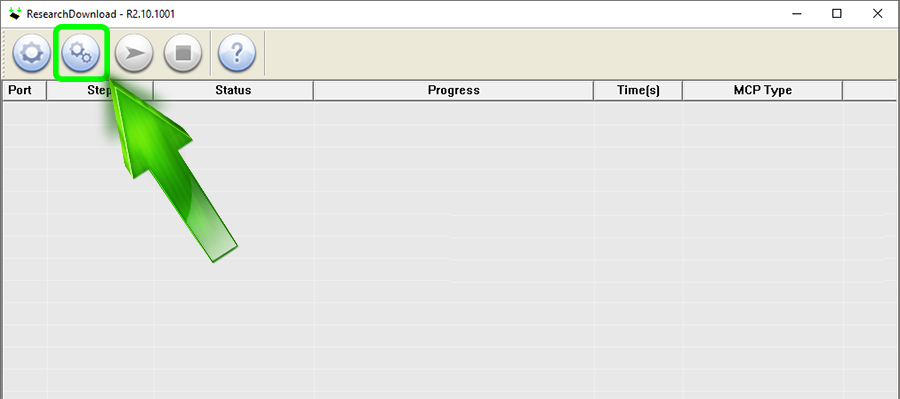
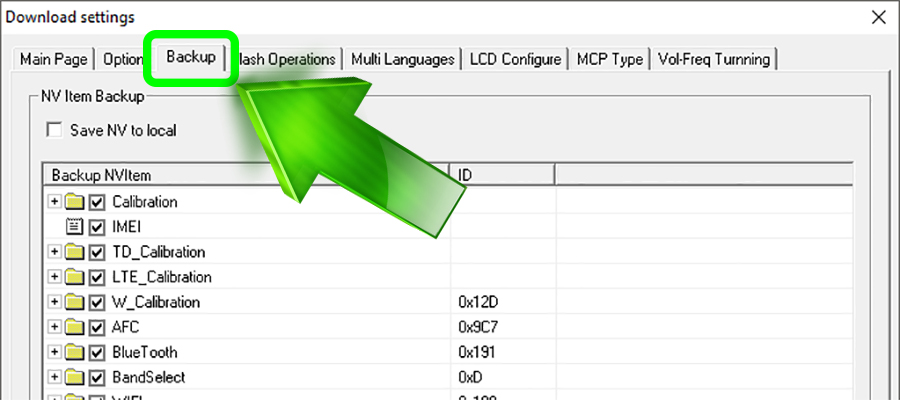
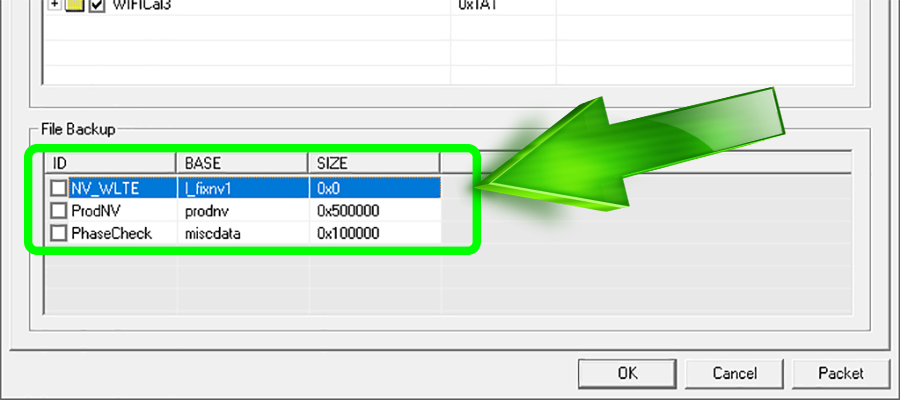


































































 RESEARCHDOWNLOAD_R23.0.0001.7z
RESEARCHDOWNLOAD_R23.0.0001.7z






















 9.9008 и выше)
9.9008 и выше)
 Получено [7]: 0x00000000, [ID = 0x2]
Получено [7]: 0x00000000, [ID = 0x2]




